Page 1

HP Photosmart D7300 series
Ghidul utilizatorului
Page 2
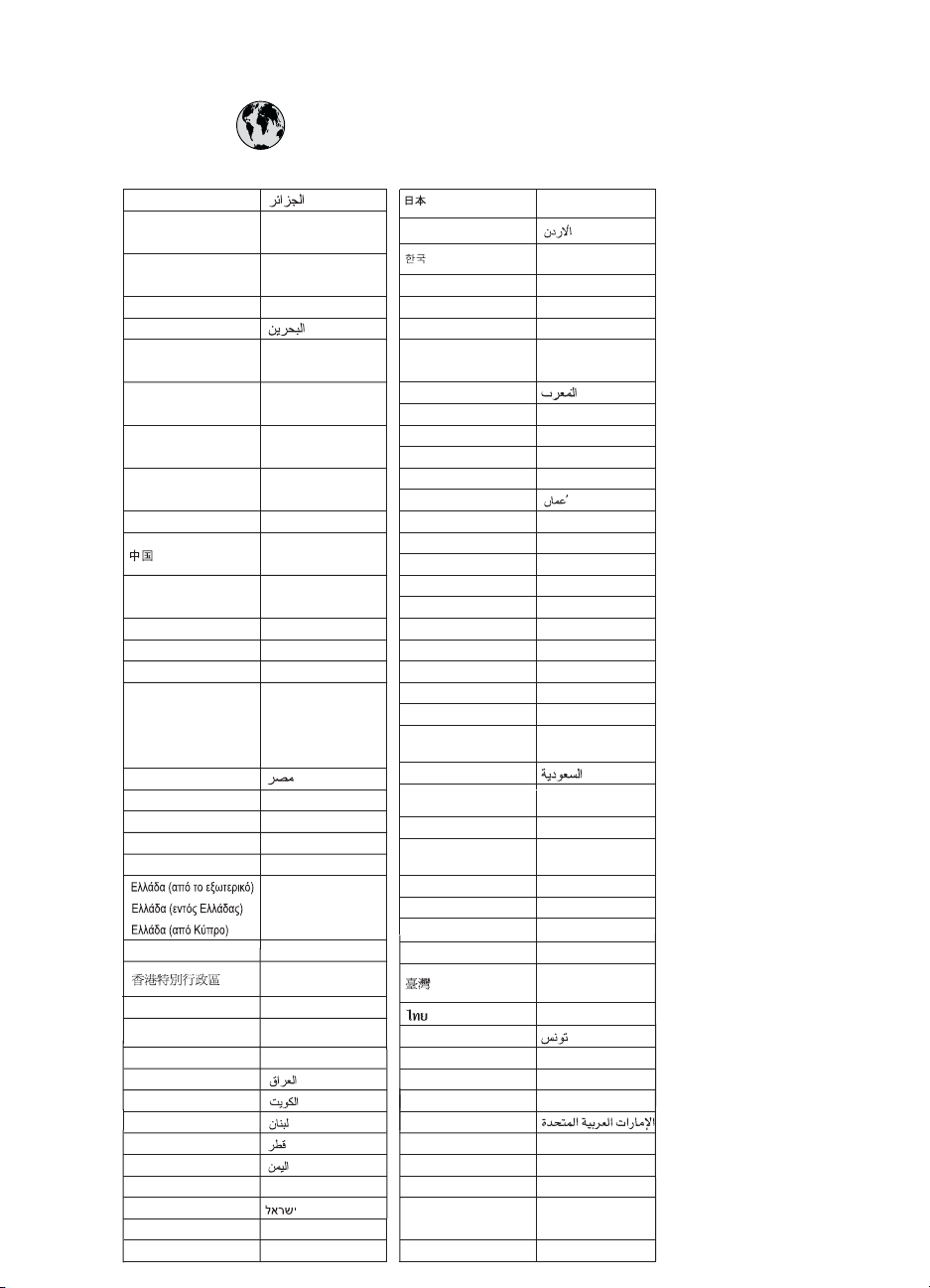
www.hp.com/support
021 672 280
Argentina (Buenos Aires)
Argentina
Australia
Österreich www.hp.com/support
17212049
België
Belgique
Brasil (Sao Paulo)
Brasil
Canada
(Mississauga Area)
Canada
Central America &
The Caribbean
Chile
Colombia (Bogotá)
Colombia
Costa Rica
Česká republika
Danmark www.hp.com/support
Ecuador (Andinatel)
Ecuador (Pacifitel)
(02) 6910602
El Salvador
España
France
Deutschland
Guatemala
Magyarország
India
Indonesia
+971 4 224 9189
+971 4 224 9189
+971 4 224 9189
+971 4 224 9189
+971 4 224 9189
Ireland
1-700-503-048
Italia
Jamaica 1-800-711-2884
54-11-4708-1600
0-800-555-5000
www.hp.com/support/
australia
www.hp.com/support
www.hp.com/support
55-11-4004-7751
0-800-709-7751
(905) 206-4663
1-800-474-6836
www.hp.com/support
800-360-999
www.hp.com/support/
china
571-606-9191
01-8000-51-4746-8368
0-800-011-1046
810 222 222
1-999-119
800-711-2884
1-800-225-528
800-711-2884
800-6160
www.hp.com/support
www.hp.com/support
www.hp.com/support
+ 30 210 6073603
801 11 75400
800 9 2654
1-800-711-2884
www.hp.com/support/
hongkong
06 40 200 629
www.hp.com/support/
india
www.hp.com/support
www.hp.com/support
www.hp.com/support
www.hp.com/support/
Japan
0800 222 47
Luxembourg
Malaysia
Mauritius
México (Ciudad de México)
México
081 005 010
Nederland
New Zealand
Nigeria 1 3204 999
Norge
24791773
Pan amá
Paraguay 009 800 54 1 0006
Per ú
Philippines
Pol ska
Portugal www.hp.com/support
Puerto Rico
República Dominicana
Reunion
România
()
(-)
800 897 1415
Singapore
Slovensko
South Africa (international)
South Africa (RSA)
Rest of West Africa
Suomi
Sverige
Switzerland www.hp.com/support
071 891 391
Trinidad & Tobago 1-800-711-2884
Türkiye
600 54 47 47
United Kingdom www.hp.com/support
United States
Uruguay 0004-054-177
Venezuela (Caracas) 58-212-278-8666
Venezuela 0-800-474-68368
Viêt Nam
www.hp.com/support/
korea
www.hp.com/support
www.hp.com/support
(262) 262 210 404
55-5258-9922
01-800-472-68368
www.hp.com/support
www.hp.com/support
www.hp.com/support
1-800-711-2884
0-800-10111
www.hp.com/support
22 5666 000
1-877-232-0589
1-800-711-2884
0820 890 323
0801 033 390
095 777 3284
812 332 4240
www.hp.com/support/
singapore
0850 111 256
+ 27 11 2589301
086 0001030
+ 351 213 17 63 80
www.hp.com/support
www.hp.com/support
www.hp.com/support/
taiwan
www.hp.com/support
+90 212 444 71 71
(044) 230-51-06
www.hp.com/support
www.hp.com/support
Page 3

HP Photosmart D7300 series
HP Photosmart D7300 series Ghidul utilizatorului
Page 4
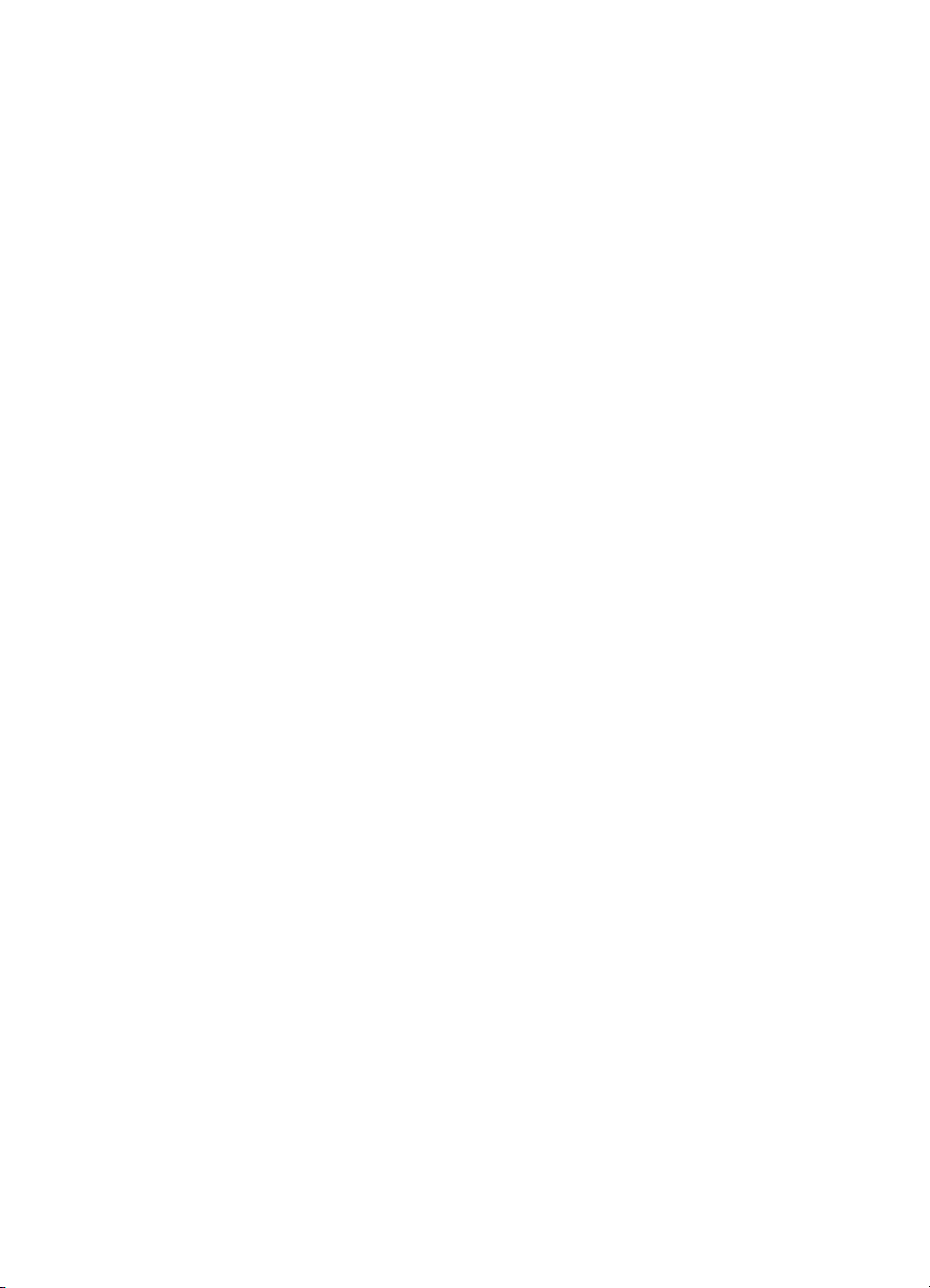
Drepturi de autor şi mărci
comerciale
© 2006 Hewlett-Packard Development
Company, L.P.
Informaţiile conţinute în acest
document se pot modifica fără notificări
prealabile. Reproducerea, adaptarea
sau traducerea fără permisiunea
prealabilă în scris sunt interzise, cu
excepţia permisiunilor acordate prin
legi ale dreptului de autor.
Notificări ale HewlettPackard Company
Informaţiile conţinute în acest
document se pot modifica fără notificări
prealabile.
Toate drepturile rezervate.
Reproducerea, adaptarea sau
traducerea acestui material fără
permisiunea prealabilă, în scris, a
Hewlett-Packard sunt interzise, cu
excepţia situaţiilor permise de legislaţia
privind drepturile de autor.
Singurele garanţii pentru produsele şi
serviciile HP sunt cele din declaraţiile
exprese de garanţie care însoţesc
aceste produse şi servicii. Nici o
prevedere a prezentului document nu
poate fi interpretată drept garanţie
suplimentară. HP nu răspunde pentru
nici o omisiune sau eroare tehnică sau
editorială din prezentul document.
Mărci comerciale
HP, sigla HP şi Photosmart sunt
proprietate a Hewlett-Packard
Development Company, L.P.
Sigla Secure Digital este o marcă
comercială a SD Association.
Microsoft şi Windows sunt mărci
comerciale înregistrate ale Microsoft
Corporation.
CompactFlash, CF şi sigla CF sunt
mărci comerciale ale CompactFlash
Association (CFA).
Memory Stick, Memory Stick Duo,
Memory Stick PRO şi Memory Stick
PRO Duo sunt mărci comerciale sau
mărci comerciale înregistrate ale Sony
Corporation.
MultiMediaCard este o marcă
comercială a Infineon Technologies AG
din Germania şi este oferită sub licenţă
MMCA (MultiMediaCard Association).
Microdrive este o marcă comercială a
Hitachi Global Storage Technologies.
xD-Picture Card este o marcă
comercială a Fuji Photo Film Co., Ltd.,
Toshiba Corporation şi Olympus
Optical Co., Ltd.
Mac, sigla Mac şi Macintosh sunt mărci
comerciale înregistrate ale Apple
Computer, Inc.
iPod este o marcă comercială a Apple
Computer, Inc.
Bluetooth este o marcă comercială
deţinută de proprietarul său şi este
utilizată de Hewlett-Packard Company
sub licenţă.
PictBridge şi sigla PictBridge sunt mărci
comerciale ale Camera & Imaging
Products Association (CIPA).
Celelalte mărci şi produsele
corespunzătoare lor sunt mărci
comerciale sau mărci comerciale
înregistrate ale deţinătorilor respectivi.
Numărul de identificare a
modelului reglementat
Pentru identificarea impusă de agenţiile
de reglementare, produsul dvs. are
asociat un număr de model
reglementat. Numărul de model
reglementat pentru produsul dvs. este
VCVRA-0603. Acest număr de model
reglementat nu trebuie confundat cu
numele de marketing (HP Photosmart
D7300 series etc.) sau cu numerele de
produs (Q7057A etc.).
Pentru o listă completă a informaţiilor
cu privire la reglementări, consultaţi
meniul de ajutor de pe ecran.
Energy consumption Energy Star®
Compania Hewlett-Packard s-a angajat
să furnizeze produse de înaltă calitate,
care respectă standardele de protecţie
a mediului. Pentru informaţii cu privire
la programul HP referitor la protecţia
mediului, consultaţi meniul de ajutor de
pe ecran.
Page 5
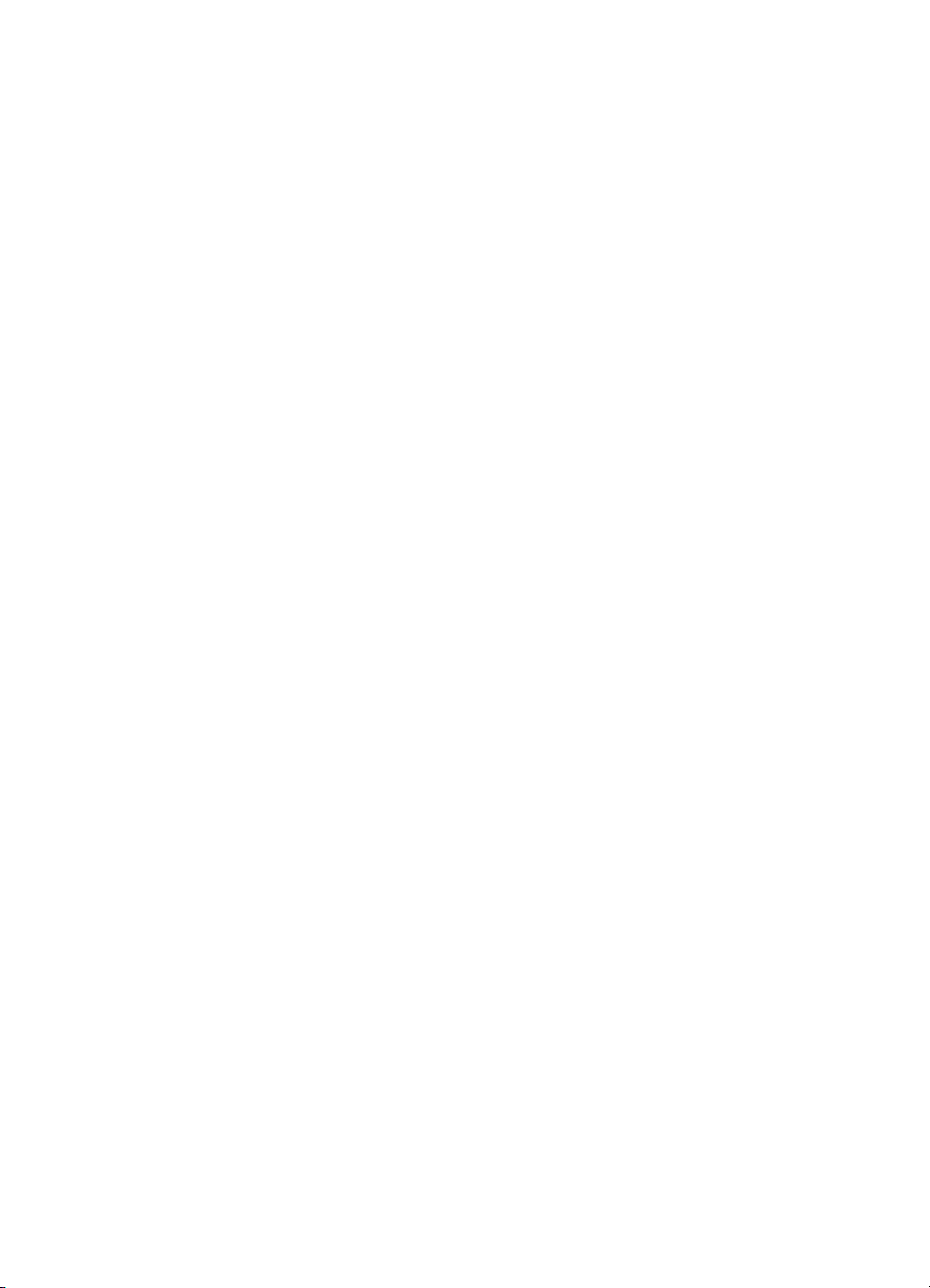
Cuprins
1 Bun venit................................................................................................................3
Caracteristici speciale..............................................................................................3
Accesarea Ajutorului de pe ecran pentru imprimanta HP Photosmart....................4
Componentele imprimantei......................................................................................4
Accesorii opţionale..................................................................................................7
Meniul imprimantei..................................................................................................8
2Pregătirea pentru imprimare..............................................................................11
Încărcarea hârtiei...................................................................................................11
Introducerea cartuşelor de cerneală......................................................................13
Introducerea cardurilor de memorie......................................................................16
3 Imprimarea fotografiilor fără computer.............................................................21
Imprimarea fotografiilor..........................................................................................21
Machete de fotografii.............................................................................................26
Îmbunătăţirea calităţii fotografiei............................................................................27
Punerea în valoare a creativităţii...........................................................................28
4Conectarea...........................................................................................................31
Conectarea la alte dispozitive...............................................................................31
Salvarea fotografiilor pe un computer...................................................................33
Conectarea prin Partajare HP Photosmart............................................................33
5 Imprimarea de la un computer...........................................................................35
Utilizarea opţiunilor creative din software-ul imprimantei......................................35
Setarea preferinţelor de imprimare........................................................................36
Caracteristici ale tehnologiilor HP Real Life..........................................................37
6 Îngrijire şi întreţinere...........................................................................................39
Curăţarea şi întreţinerea imprimantei....................................................................39
Imprimare.........................................................................................................8
Salvare.............................................................................................................9
Partajare...........................................................................................................9
Setări................................................................................................................9
Alegerea hârtiei corespunzătoare..................................................................11
Încărcarea hârtiei............................................................................................11
Achiziţionarea cartuşelor de cerneală de rezervă..........................................13
Sfaturi referitoare la cartuşele de cerneală....................................................14
Introducerea sau înlocuirea cartuşelor de imprimare.....................................15
Formate de fişier acceptate............................................................................17
Introducerea unui card de memorie...............................................................17
Tipuri de carduri de memorie.........................................................................17
Scoaterea unui card de memorie...................................................................19
Imprimarea fotografiilor de pe un card de memorie.......................................21
Imprimarea fotografiilor de pe o cameră digitală............................................24
Imprimarea fotografiilor de la un dispozitiv iPod............................................25
HP Photosmart Premier.................................................................................35
HP Photosmart Essential...............................................................................36
Partajare HP Photosmart...............................................................................36
Deschiderea ajutorului electronic...................................................................37
HP Photosmart D7300 series Ghidul utilizatorului 1
Page 6
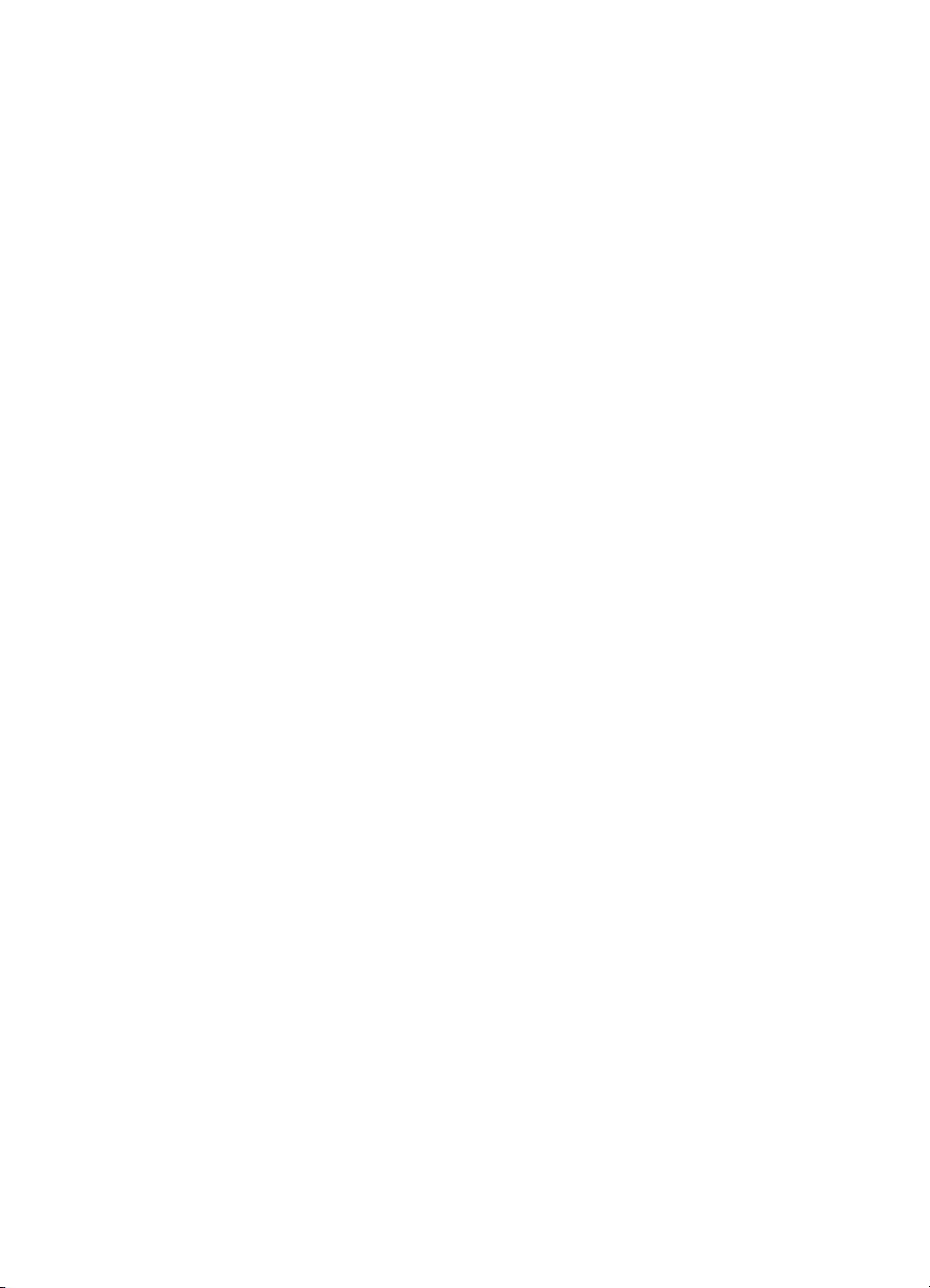
Curăţarea exteriorului imprimantei.................................................................39
Alinierea imprimantei......................................................................................39
Imprimarea unei pagini eşantion....................................................................40
Curăţarea automată a capului de imprimare..................................................40
Curăţarea manuală a contactelor cartuşelor de cerneală..............................40
Imprimarea unui raport autotest.....................................................................41
Actualizarea software-ului.....................................................................................42
Depozitarea şi transportul imprimantei şi cartuşelor de cerneală..........................43
Depozitarea şi transportul imprimantei...........................................................43
Depozitarea şi transportul cartuşelor de cerneală..........................................43
Menţinerea calităţii hârtiei fotografice....................................................................44
7 Depanare..............................................................................................................45
Probleme hardware ale imprimantei......................................................................45
Probleme de imprimare.........................................................................................46
Mesaje de eroare...................................................................................................50
Erori legate de hârtie......................................................................................51
Erori legate de cartuşul de imprimare............................................................52
Erori legate de cardul de memorie.................................................................57
Erori de imprimare legate de computer şi de conectivitate............................59
8 Asistenţă HP........................................................................................................61
Procesul de asistenţă............................................................................................61
Asistenţă HP prin telefon.......................................................................................61
Perioada de asistenţă prin telefon..................................................................61
Efectuarea unui apel......................................................................................61
După perioada de asistenţă telefonică...........................................................62
Opţiuni suplimentare de garanţie..........................................................................62
A Specificaţii............................................................................................................63
Cerinţe de sistem...................................................................................................63
Specificaţii ale imprimantei....................................................................................63
BGaranţia HP..........................................................................................................67
Index............................................................................................................................69
2 HP Photosmart D7300 series
Page 7
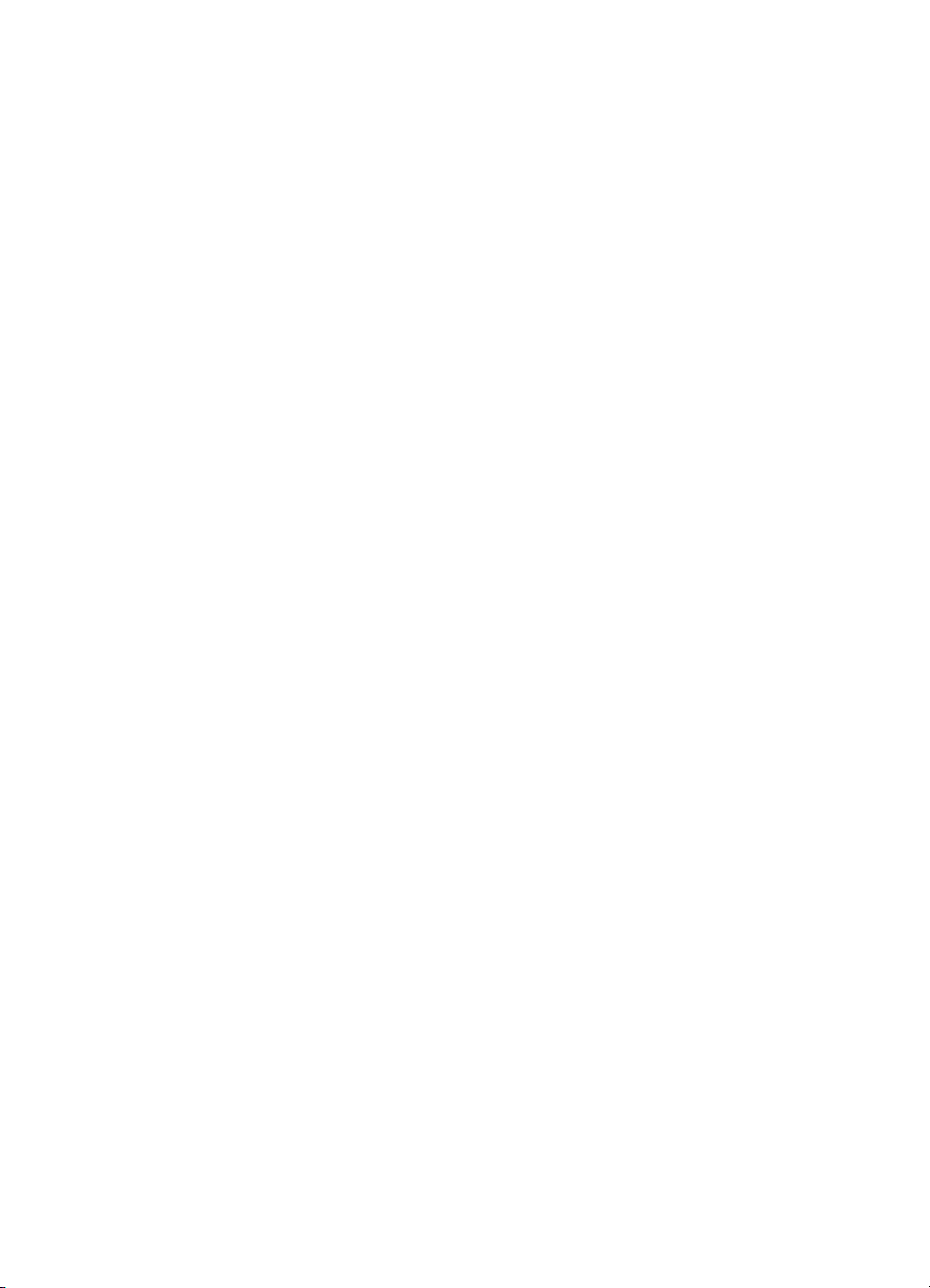
1
Bun venit
Vă mulţumim că aţi achiziţionat o imprimantă HP Photosmart D7300 series! Cu această
nouă imprimantă foto aveţi posibilitatea să imprimaţi fotografii frumoase, să salvaţi
fotografii pe un computer şi să creaţi proiecte simple şi amuzante, cu sau fără ajutorul
unui computer.
Acest ghid explică în principal modul de imprimare fără conectarea la un computer.
Pentru a afla cum să imprimaţi de la un computer, instalaţi software-ul imprimantei şi
vizualizaţi Ajutorul electronic. Pentru o prezentare generală a utilizării imprimantei
împreună cu un computer, consultaţi Imprimarea de la un computer la pagina 35.
Pentru informaţii despre instalarea software-ului, consultaţi ghidul Pornire rapidă.
Ca utilizator casnic, aflaţi cum:
● Imprimaţi fotografii fără chenar de la imprimantă sau de la un computer
● Selectaţi o machetă pentru fotografie
● Realizaţi conversia unei fotografii color într-una alb-negru sau aplicaţi un efect de
culoare precum Sepia sau Antique (Învechit)
Imprimanta se livrează împreună cu următoarea documentaţie:
● Ghid de pornire rapidă: Ghidul de pornire rapidă explică modul de instalare a
imprimantei şi a software-ului imprimantei şi modul de imprimare a primei fotografii.
● Ghidul utilizatorului: Ghidul utilizatorului este manualul pe care îl citiţi. Acest ghid
descrie caracteristicile de bază ale imprimantei, explică modul de utilizare a
imprimantei fără conectare la computer şi conţine informaţii despre depanarea
hardware.
● Asistenţă pe ecran: Asistenţa HP Photosmart de pe ecran descrie modul de
utilizare a imprimantei împreună cu un computer şi conţine informaţii de depanare
software.
Caracteristici speciale
Cu noile caracteristici şi suporturi este mai simplu ca niciodată să realizaţi fotografii de
înaltă calitate:
● Atunci când utilizaţi noul tip de hârtie HP Advanced Photo Paper (Hârtie fotografică
HP superioară) (denumită şi HP Photo Paper în unele ţări/regiuni), senzorii speciali
din imprimantă detectează un marcaj de pe spatele hârtiei şi selectează automat
setările optime de imprimare. Pentru mai multe informaţii despre acest nou tip de
hârtie, consultaţi Alegerea hârtiei corespunzătoare la pagina 11.
● Tehnologiile HP Real Life simplifică obţinerea unor fotografii mai bune. Eliminarea
automată a efectului de ochi roşii şi iluminarea adaptivă pentru a îmbunătăţi detaliile
din zonele cu umbră sunt numai câteva dintre tehnologiile incluse. Aveţi posibilitatea
să exploraţi multitudinea de opţiuni de editare şi de îmbunătăţire atât de la panoul
de control, cât şi din software-ul imprimantei. Pentru a accesa aceste caracteristici
de la panoul de control, consultaţi Îmbunătăţirea calităţii fotografiei la pagina 27.
Pentru a afla cum să le găsiţi în software, consultaţi Caracteristici ale tehnologiilor
HP Real Life la pagina 37.
HP Photosmart D7300 series Ghidul utilizatorului 3
Page 8
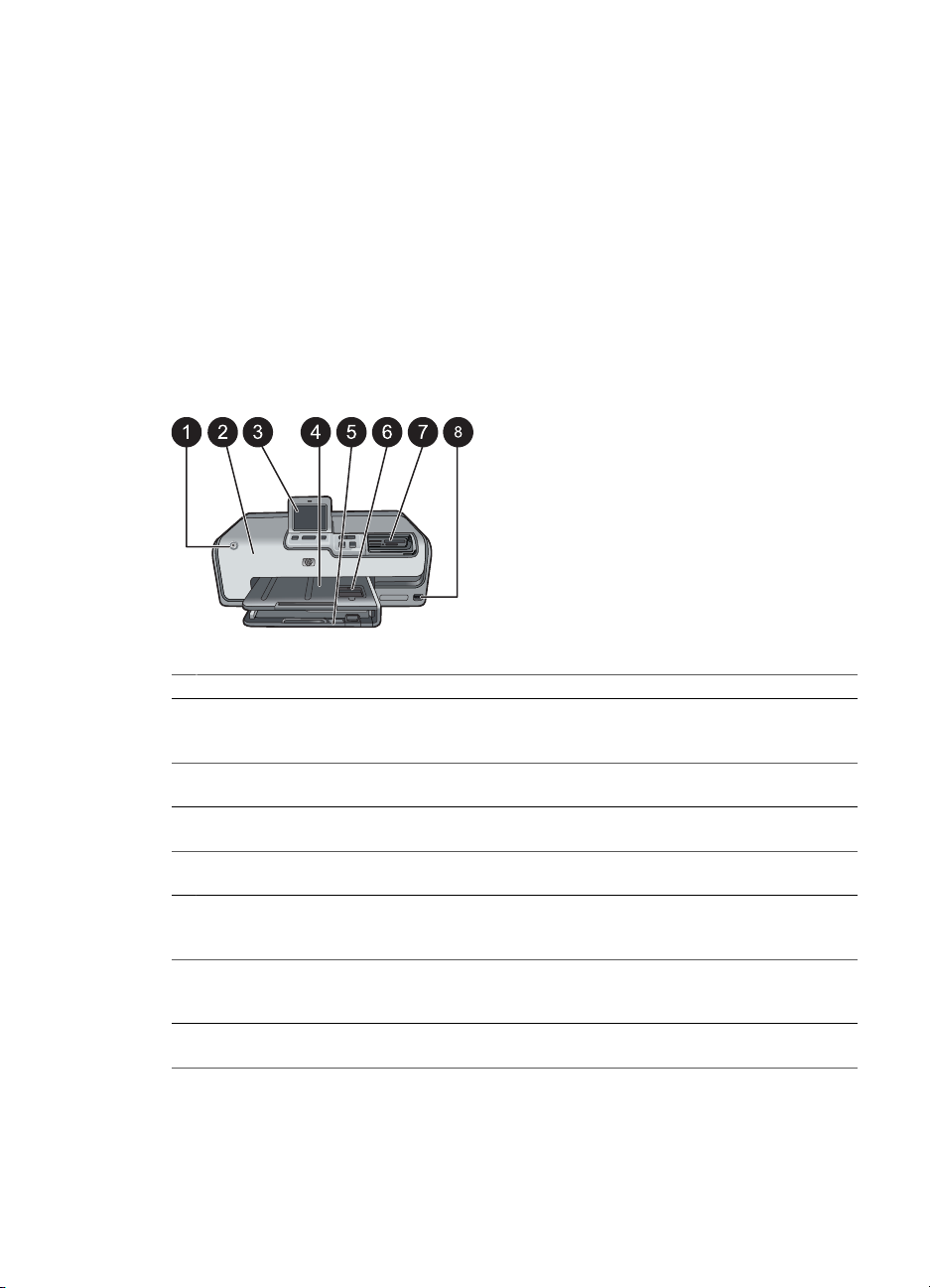
Capitol 1
Accesarea Ajutorului de pe ecran pentru imprimanta HP Photosmart
După instalarea pe un computer a software-ului HP Photosmart, aveţi posibilitatea să
vizualizaţi Ajutorul pe ecran pentru HP Photosmart:
● PC cu Windows: Din meniul Start, selectaţi Programs (Programe) (în Windows
XP, selectaţi All Programs (Toate programele)) > HP > HP Photosmart D7300
series > Photosmart Help (Ajutor Photosmart).
● Macintosh: Selectaţi Help (Ajutor) > Mac Help (Ajutor Mac) din Finder (Selector),
apoi selectaţi Help Center (Centru ajutor), > HP Photosmart Premier help
(ajutor) > HP Photosmart help (ajutor).
Componentele imprimantei
Partea frontală a imprimantei
1 Pornire: Apăsaţi acest buton pentru a porni imprimanta.
2 Capac superior: Ridicaţi acest capac pentru acces la cartuşele de cerneală şi pentru a curăţa
blocajele de hârtie. Pentru ridicarea capacului, apucaţi capacul superior de sub sigla HP şi
trageţi-l în sus.
3 Afişaj sensibil la atingere: Utilizaţi acest ecran pentru a vizualiza şi a imprima fotografii,
meniuri şi mesaje.
4 Tavă de ieşire: Utilizaţi această tavă pentru a prinde rezultatele imprimării. Ridicaţi această
tavă pentru acces la tava foto.
5 Tavă principală: Trageţi afară această tavă şi încărcaţi hârtie, folii transparente, plicuri sau
alte suporturi, cu faţa de imprimat în jos.
6 Tavă foto: Pentru imprimare, ridicaţi tava de ieşire şi încărcaţi hârtie de format mic, până la
10 x 15 cm (4 x 6 inch), în tava foto, cu faţa de imprimat în jos. Hârtia poate fi cu bandă sau
fără bandă.
7 Sloturi pentru carduri de memorie: Aici introduceţi cardurile de memorie. Pentru o listă a
cardurilor de memorie acceptate, consultaţi Introducerea cardurilor de memorie
la pagina 16.
8 Port cameră digitală: Conectaţi o cameră digitală PictBridge™, adaptorul opţional fără fir
HP Bluetooth
®
pentru imprimantă, sau un iPod.
4 HP Photosmart D7300 series
Page 9
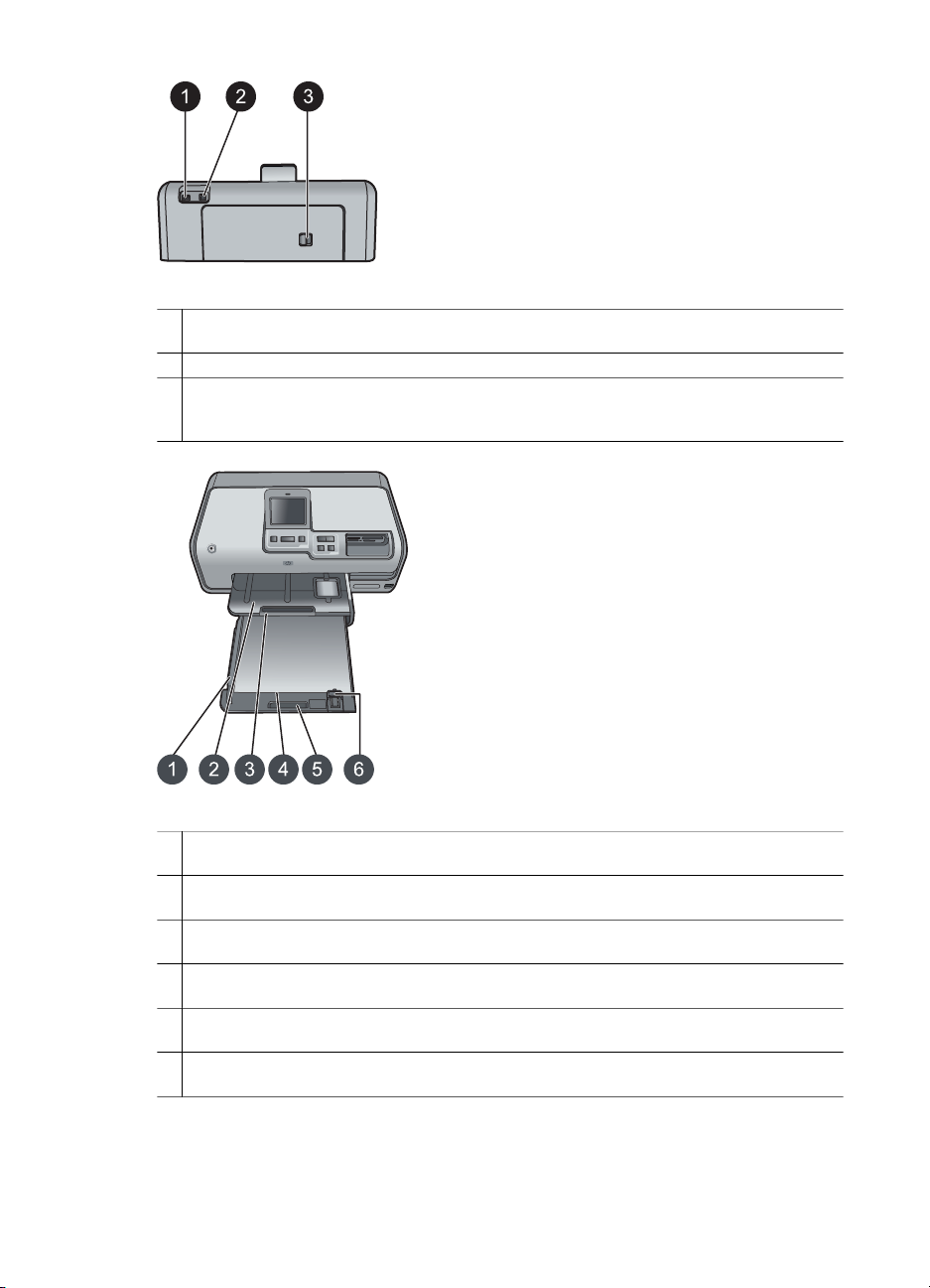
Spatele imprimantei
1 Conexiune pentru cablul de alimentare: Utilizaţi acest port pentru a conecta cablul de
alimentare livrat împreună cu imprimanta.
2 Port USB: Utilizaţi acest port pentru a conecta imprimanta la computer.
3 Uşa de acces din spate: Scoateţi această uşă pentru a elimina blocajele de hârtie sau pentru
a instala accesoriul opţional HP pentru imprimare automată faţă-verso. Consultaţi Accesorii
opţionale la pagina 7.
Tăvile principală şi de ieşire
1 Ghidaj pentru lăţimea hârtiei: Reglaţi acest ghidaj pentru a-l amplasa aproape de marginea
hârtiei din tava principală.
2 Tavă de ieşire: Utilizaţi această tavă pentru a prinde rezultatele imprimării. Ridicaţi această
tavă pentru acces la tava foto.
3 Extensie pentru tava de ieşire: Trageţi spre dumneavoastră pentru a extinde tava de ieşire
care va reţine documentele imprimate.
4 Tavă principală: Trageţi afară această tavă şi încărcaţi hârtie simplă, folii transparente, plicuri
sau alte suporturi, cu faţa de imprimat în jos.
5 Dispozitiv de extindere a tăvii principale: Trageţi spre dumneavoastră pentru a extinde tava
principală.
6 Ghidaj pentru lungimea hârtiei: Reglaţi acest ghidaj pentru a-l amplasa aproape de capătul
hârtiei din tava principală.
HP Photosmart D7300 series Ghidul utilizatorului 5
Page 10
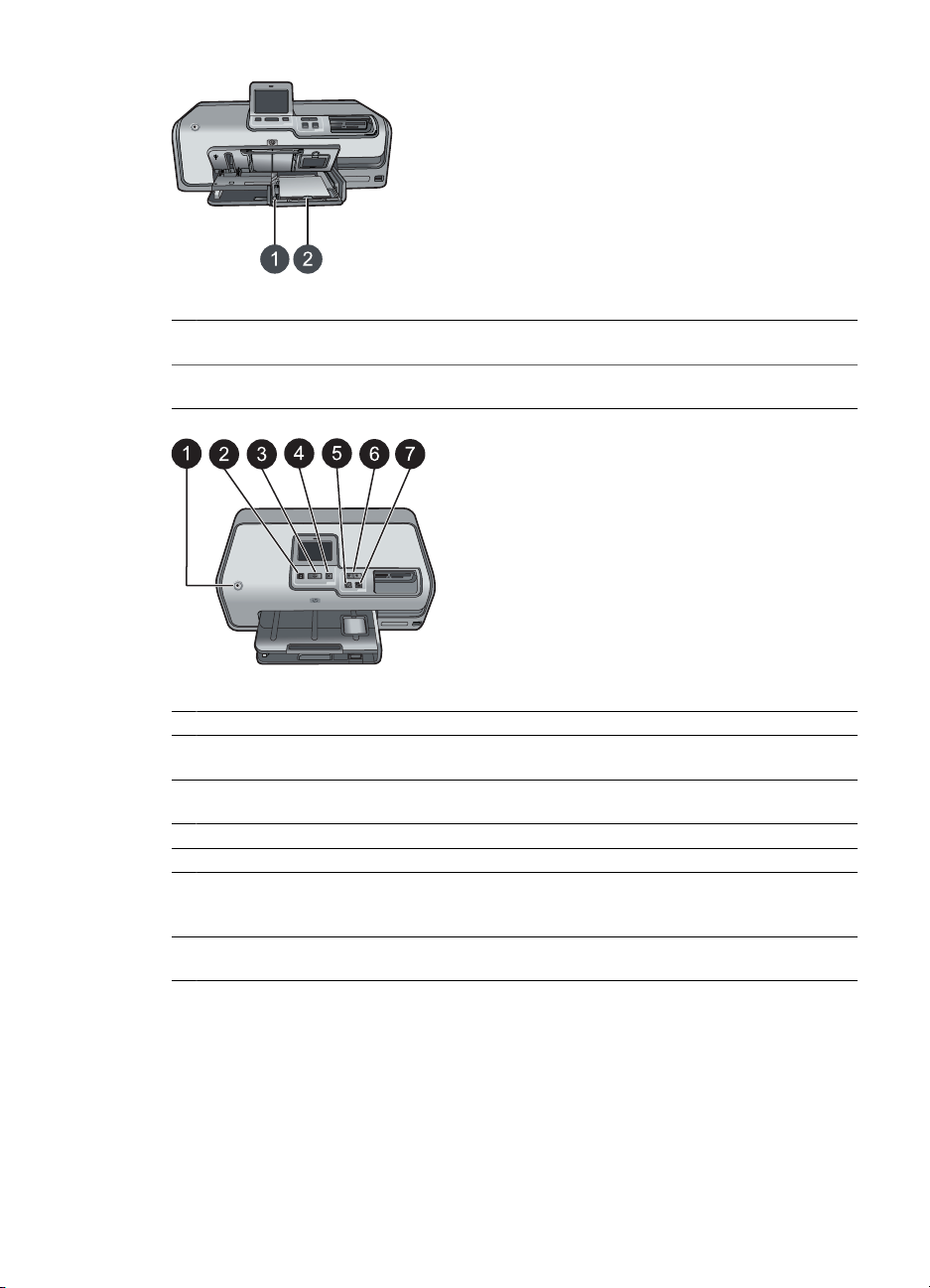
Capitol 1
Tava foto
1 Ghidaj pentru lăţimea hârtiei: Reglaţi acest ghidaj pentru a-l amplasa aproape de marginea
hârtiei din tava foto.
2 Ghidaj pentru lungimea hârtiei: Reglaţi acest ghidaj pentru a-l amplasa aproape de capătul
hârtiei din tava foto.
Panoul de control
1 Pornire: Porniţi imprimanta sau puneţi-o în modul de economisire a energiei.
2 Examinare înaintea imprimării: Efectuaţi o previzualizare a fotografiei sau a fotografiilor
selectate.
3 Imprimare: Imprimaţi fotografiile selectate de pe cardul de memorie introdus sau de pe o
cameră digitală conectată la portul frontal pentru cameră digitală.
4 Anulare: Deselectaţi fotografii, ieşiţi dintr-un meniu sau opriţi o acţiune pe care aţi solicitat-o.
5 Rotire: Rotiţi o fotografie sau o casetă de decupare.
6 Zoom (+)(-): Măriţi sau micşoraţi o fotografie sau o casetă de decupare. De asemenea, aveţi
posibilitatea să apăsaţi Zoom (-) pentru a vizualiza fotografiile câte patru o dată, atunci când
vizualizaţi o fotografie mărită normal.
7 Corectare automată: Îmbunătăţeşte şi aplică automat caracteristicile de luminozitate,
contrast, focalizare şi eliminare a efectului de ochi roşii la toate fotografiile imprimate.
6 HP Photosmart D7300 series
Page 11

Indicatoare luminoase
1 Led stare alimentare: Albastru continuu dacă imprimanta este pornită, stins în caz contrar.
2 Led stare imprimare: Albastru continuu când imprimanta este pornită şi pregătită pentru
imprimare, luminează intermitent albastru când imprimanta imprimă sau când este ocupată
cu întreţinerea automată.
3 Led de atenţionare: Luminează intermitent când există o condiţie de eroare. Pentru
instrucţiuni sau informaţii despre eroare, examinaţi afişajul sensibil la atingere. Pentru
informaţii suplimentare, consultaţi Ledul de atenţionare este aprins la pagina 45.
4 Led corectare automată: Albastru continuu când funcţia Corectare automată este activată.
5 Led pentru cardul de memorie: Albastru continuu dacă este introdus un card de memorie,
luminează intermitent când imprimanta accesează un card de memorie, stins dacă nu este
introdus nici un card de memorie sau dacă sunt introduse mai multe carduri de memorie. Se
aprinde când survine o problemă pentru care este necesară intervenţia utilizatorului.
Consultaţi ecranul imprimantei pentru instrucţiuni.
Accesorii opţionale
Există câteva accesorii opţionale disponibile pentru imprimantă, care îmbunătăţesc
portabilitatea acesteia pentru a imprima oriunde, oricând. Este posibil ca aspectul
accesoriilor să fie diferit faţă de cel prezentat.
Pentru a achiziţiona consumabile, vizitaţi:
● www.hpshopping.com (S.U.A.)
● www.hp.com/go/supplies (Europa)
● www.hp.com/jp/supply_inkjet (Japonia)
● www.hp.com/paper (Asia/Pacific)
HP Photosmart D7300 series Ghidul utilizatorului 7
Page 12
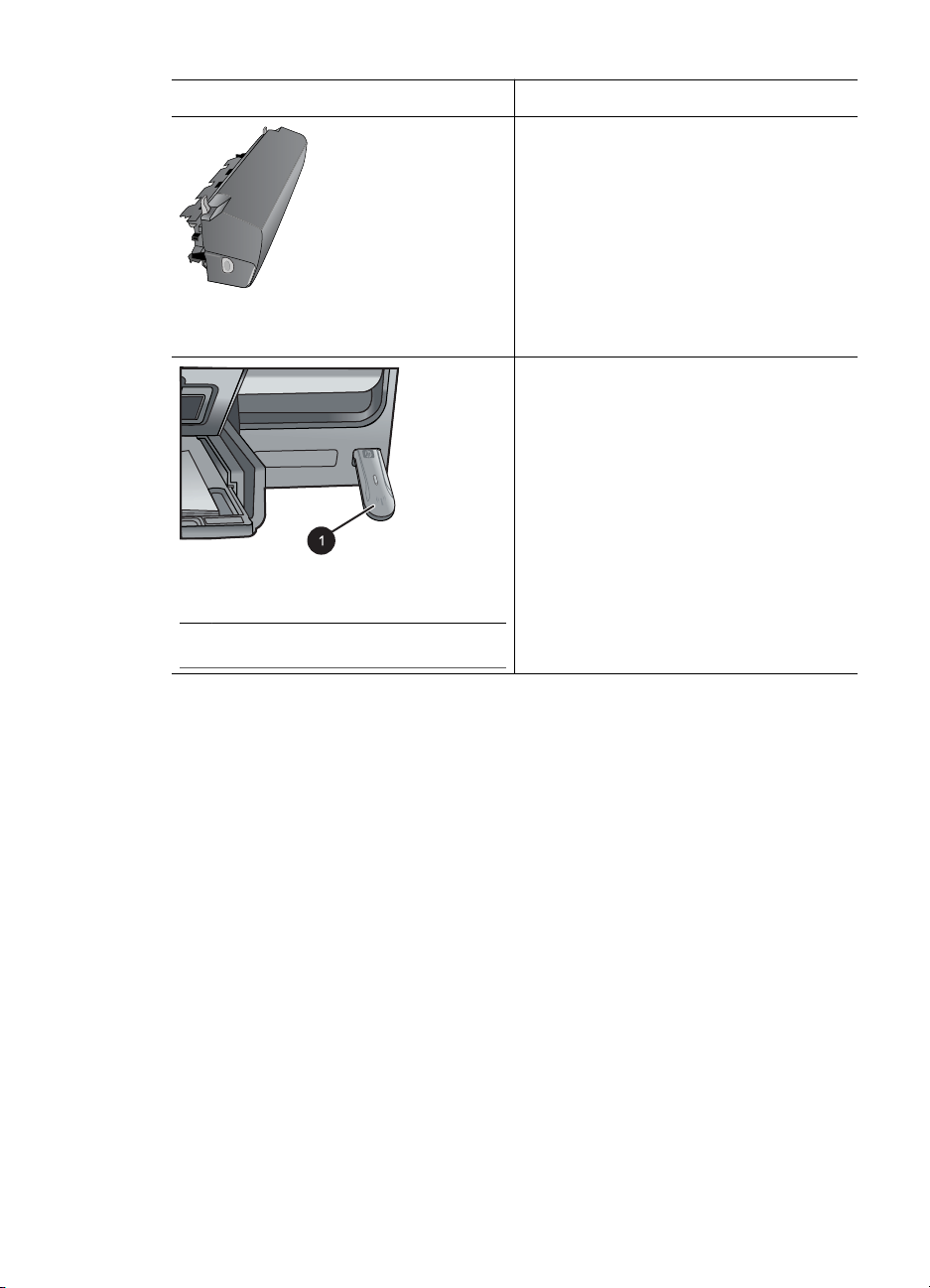
Capitol 1
Nume accesoriu Descriere
Acest accesoriu întoarce automat fiecare
pagină pentru a imprima pe ambele feţe.
Economisiţi bani (imprimarea faţă-verso
reduce consumul de hârtie) şi timp (nu mai
este necesar să scoateţi hârtia şi să o
introduceţi înapoi invers), iar în plus veţi
lucra mai uşor cu documentele mari.
Este posibil ca acest accesoriu să nu fie
Accesoriu HP pentru imprimare
automată faţă-verso
Adaptor fără fir HP Bluetooth® pentru
imprimantă
1 Introduceţi adaptorul Bluetooth în
portul frontal pentru cameră digitală
disponibil în toate ţările/regiunile.
Adaptorul fără fir HP Bluetooth® pentru
imprimantă intră în portul pentru camera
digitală din partea frontală a imprimantei.
Acest adaptor permite utilizarea
tehnologiei fără fir Bluetooth pentru a
imprima de la mai multe dispozitive
compatibile Bluetooth, inclusiv de la
camere digitale, telefoane cu cameră şi
PDA-uri.
Pentru informaţii suplimentare despre
imprimarea cu acest accesoriu, vizitaţi
www.hp.com/go/bluetooth.
Meniul imprimantei
Atingeţi pictograma „reşedinţă” din colţul din stânga sus pentru a accesa ecranul de
reşedinţă. Aveţi posibilitatea să accesaţi toate funcţiile din ecranul de reşedinţă, precum
şi din meniurile de configurare.
Imprimare
Expert: Utilizaţi expertul pentru a vă ghida în cadrul procesului de imprimare.
4×6: Se utilizează pentru a imprima fotografii 4×6 inch (10 × 15 cm).
Mărire: Utilizaţi Mărire pentru a imprima diverse dimensiuni de fotografii.
Toate: Se selectează pentru a imprima toate fotografiile din cardul de memorie inserat
în imprimantă.
Alte proiecte: Utilizaţi Alte proiecte pentru a imprima panoramic, precum şi etichete HP
pentru CD-uri/DVD-uri, fotografii în format mic şi de tip paşaport.
– Tipăriri panoramice: Selectaţi pentru a trece imprimarea panoramică în starea
Activată sau Dezactivată (opţiune implicită). Selectaţi Activată pentru a imprima
toate fotografiile selectate cu un raport de 3:1 pentru aspect; încărcaţi hârtie de
10 x 30 cm (4 x 12 inch) înainte de imprimare.
– Etichete HP pt. CD-uri/DVD-uri: Se selectează pentru a imprima etichete pentru
CD-uri/DVD-uri.
8 HP Photosmart D7300 series
Page 13
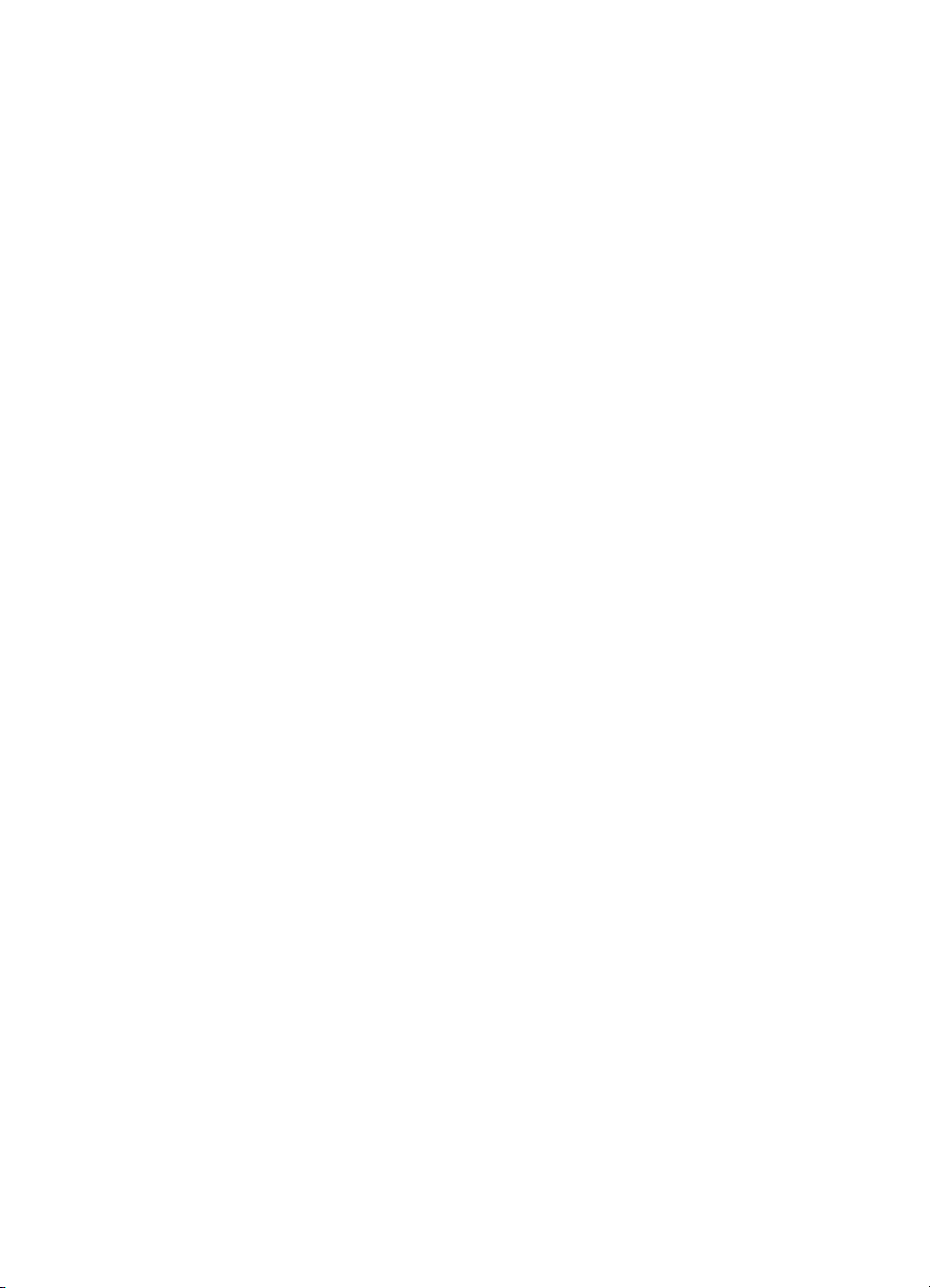
Salvare
Partajare
Setări
– Tipărire format mic: Se utilizează pentru a imprima fotografii de dimensiuni mici.
– Fotografii tip paşaport: Se selectează pentru a imprima o fotografie de tip
paşaport.
Atingeţi butonul Salvare pentru a salva imaginile selectate într-un PC conectat.
Utilizaţi butonul Partajare pentru a selecta şi partaja fotografii prin Partajare HP
Photosmart.
● Instrumente: Utilizaţi instrumentele pentru afişarea indicatorului de cerneală,
ajustarea calităţii imprimării, imprimarea unei mostre, imprimarea unei pagini de test
şi pentru curăţarea şi alinierea cartuşelor.
–Afişare indicator cerneală: Se utilizează pentru a activa pe ecranul reşedinţă un
indicator al cantităţii de cerneală.
– Calitate de tipărire: Alegeţi fie Optim(ă) (implicit), fie Normal(ă) pentru
calitatea imprimării.
– Tipărire mostră: Selectaţi pentru a imprima o mostră, care este utilă pentru a
controla calitatea cu care imprimă imprimanta. Această caracteristică nu este
disponibilă la toate modelele de imprimante.
– Tipărire pagină de test: Selectaţi această opţiune pentru a imprima o pagină
de test care conţine informaţii despre imprimantă care sunt utile la depanarea
problemelor.
– Curăţare cap de tipărire: Selectaţi să se cureţe capul de imprimare, atunci
când pe rezultatele imprimării apar linii sau dungi albe. După ce curăţarea se
termină, imprimanta va imprima un raport al testării automate. Dacă raportul
prezintă probleme de calitate a imprimării, aveţi opţiunea să curăţaţi încă o dată
capul de imprimare.
– Aliniere imprimantă: Selectaţi pentru ca imprimanta să se alinieze, când apar
linii albe sau dungi pe imprimări.
● Bluetooth
– Device address (Adresă dispozitiv): Unele dispozitive cu tehnologie fără fir
Bluetooth vă solicită să introduceţi adresa dispozitivului pe care încearcă să îl
localizeze. Această opţiune de meniu afişează adresa imprimantei.
– Device name (Nume dispozitiv): Aveţi posibilitatea să selectaţi un nume
pentru imprimantă, care va apărea pe celelalte dispozitive cu tehnologie fără fir
Bluetooth atunci când acestea localizează imprimanta.
– Passkey (Parolă): Atunci când opţiunea Bluetooth Nivel de securitate a
imprimantei este setată pe Superior, trebuie să introduceţi o parolă pentru ca
imprimanta să devină disponibilă pentru alte dispozitive Bluetooth. Parola
implicită este 0000.
– Visibility (Vizibilitate): Selectaţi Vizibil integral (implicit) sau Invizibil. Când
opţiunea Vizibilitate este setată pe Invizibil, numai dispozitivele care cunosc
adresa imprimantei pot să imprime la aceasta.
– Security level (Nivel de securitate): Selectaţi Inferior (implicit) sau
Superior. Setarea Inferior nu le solicită utilizatorilor altor dispozitive cu
tehnologie fără fir Bluetooth să introducă parola imprimantei. Setarea
HP Photosmart D7300 series Ghidul utilizatorului 9
Page 14
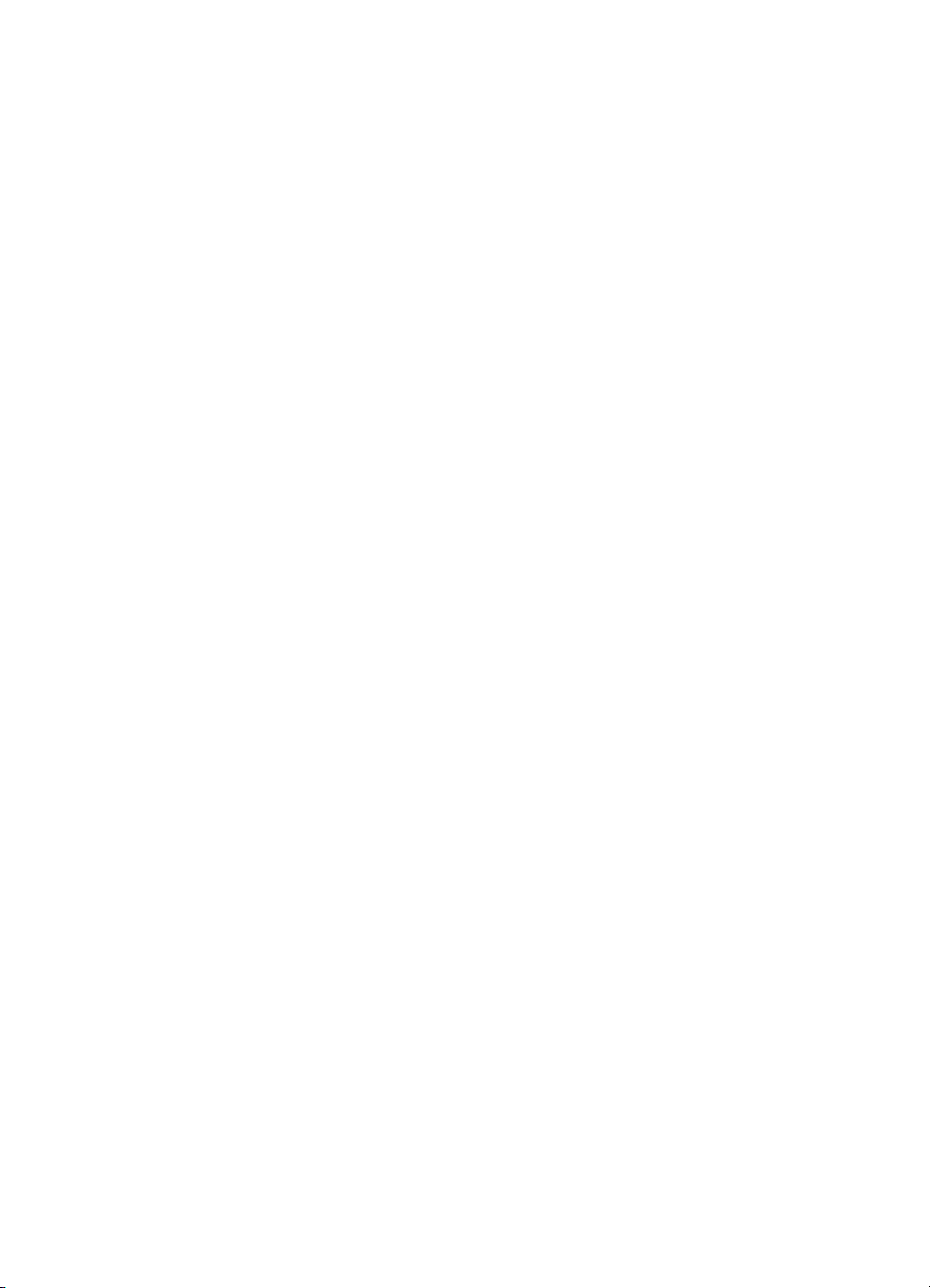
Capitol 1
Superior le solicită utilizatorilor altor dispozitive cu tehnologie fără fir Bluetooth
să introducă parola imprimantei.
– Reset Bluetooth options (Resetare Bluetooth): Selectaţi această opţiune
pentru a reseta toate elementele din meniul Bluetooth la valorile lor implicite.
● Meniu Asistenţă: Utilizaţi meniul de asistenţă pentru instrucţiuni cu privire la
utilizarea imprimantei.
– Cartuşe: Selectaţi această opţiune pentru a vizualiza o animaţie care prezintă
modul de instalare a unui cartuş de imprimare.
– Încărcare tavă princ.: Selectaţi această opţiune pentru a citi instrucţiuni despre
încărcarea hârtiei în tava principală.
– Încărcare tavă foto: Selectaţi această opţiune pentru a citi instrucţiuni despre
încărcarea hârtiei în tava foto.
– Blocaje de hârtie: Selectaţi această opţiune pentru a vedea o animaţie care
prezintă modul de eliminare a unui blocaj de hârtie.
– Conectare cameră: Selectaţi această opţiune pentru a citi instrucţiuni despre
modul de conectare a unei camere PictBridge la imprimantă.
● Preferinţe
– Dimensiune de tipărire: Apăsaţi Solicit. confirmare înainte de imprimare
pentru a selecta tipul de hârtie şi dimensiunea de fiecare dată când imprimaţi
(implicit).
– Tip hârtie: Atingeţi Automat(ă) (implicit) şi imprimanta va detecta automat tipul
şi dimensiunea hârtiei când imprimaţi.
– Marcaj dată: Utilizaţi această opţiune pentru a include data şi/sau ora pe
fotografiile imprimate.
–Spaţiu de culoare: Alegeţi un spaţiu de culoare. Opţiunea Auto-select default
(Selectare automată implicită) îi comunică imprimantei să utilizeze spaţiul de
culoare Adobe RGB, dacă este disponibil. Dacă Adobe RGB nu este disponibil,
imprimanta alege ca implicit domeniul sRGB.
– Selectare tavă PictBridge: Se utilizează pentru a selecta tava implicită pentru
imprimare prin conexiunea PictBridge.
– Feedback audio: Se utilizează pentru a activa un ton audibil când un buton este
atins sau apăsat.
– Îmbunătăţire video: Selectaţi Activat(ă) (implicit) sau Dezactivat(ă). Când
selectaţi Activat(ă), calitatea fotografiilor imprimate din videoclipuri va fi
îmbunătăţită.
– Rev. la setări impl: Restaurează setările din fabrică pentru toate elementele
de meniu, cu excepţia Selectare limbă şi Select country/region (Selectare
ţară/regiune) (sub Language (Limbă), în meniul Preferinţe), şi a setărilor
Bluetooth (sub Bluetooth, în meniul principal al imprimantei). Această setare
nu afectează valorile implicite pentru HP Instant Share sau Network (Reţea).
10 HP Photosmart D7300 series
Page 15
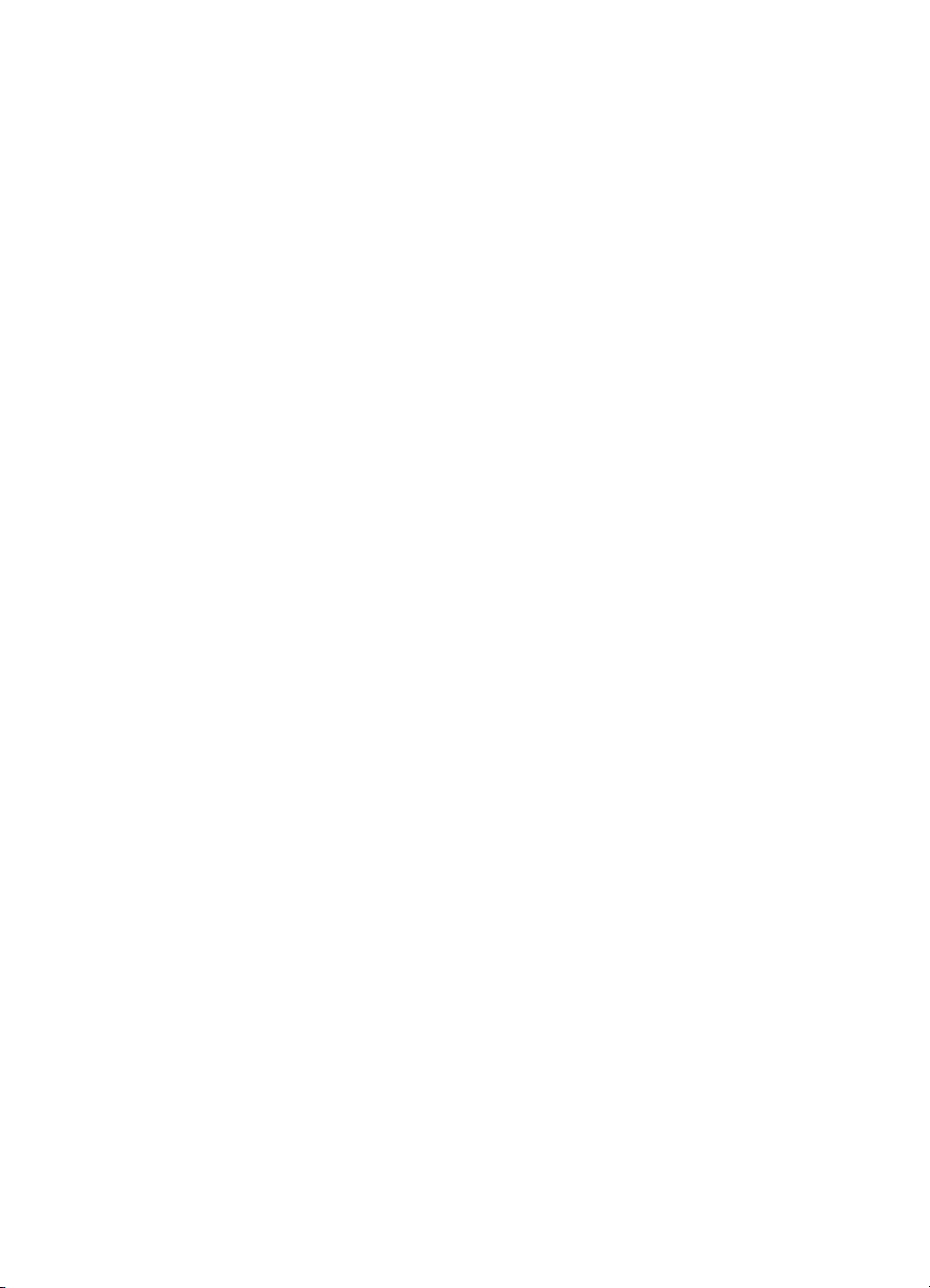
2
Pregătirea pentru imprimare
Această secţiune include următoarele subiecte:
● Încărcarea hârtiei la pagina 11
● Introducerea cartuşelor de cerneală la pagina 13
● Introducerea cardurilor de memorie la pagina 16
Încărcarea hârtiei
Aflaţi cum să alegeţi hârtia potrivită pentru lucrarea de imprimare şi cum să o încărcaţi
în tava de alimentare pentru imprimare.
Alegerea hârtiei corespunzătoare
Utilizaţi HP Advanced Photo Paper. Este special proiectată pentru lucrul cu cernelurile
din imprimanta dvs. în scopul de a crea fotografii minunate. Alte tipuri de hârtie foto vor
da rezultate inferioare.
Pentru o listă a tipurilor de hârtie foto proiectate pentru imprimante HP sau pentru a
achiziţiona consumabile, vizitaţi:
● www.hpshopping.com (S.U.A.)
● www.hp.com/eur/hpoptions (Europa)
● www.hp.com/jp/supply_inkjet (Japonia)
● www.hp.com/paper (Asia/Pacific)
Imprimanta este setată implicit pentru imprimarea fotografiilor la cea mai bună calitate,
pe hârtie de tip HP Advanced Photo Paper. Dacă imprimaţi pe un alt tip de hârtie,
asiguraţi-vă că aţi schimbat tipul de hârtie din meniul imprimantei. Consultaţi Meniul
imprimantei la pagina 8.
Încărcarea hârtiei
Sfaturi pentru încărcarea hârtiei:
● Încărcaţi hârtia cu faţa de imprimat în jos.
● Aveţi posibilitatea să imprimaţi fotografii şi documente pe o mare varietate de
dimensiuni ale hârtiei, de la 8 x 13 cm (3 x 5 inch) până la 22 x 61 cm (8.5 x 24 inch).
Hârtia fotografică de 10 x 15 cm (4 x 6 inch) este disponibilă cu sau fără bandă.
● Înainte de a încărca hârtia, trageţi afară tava principală şi glisaţi în afară ghidajele
de lăţime şi de lungime pentru a face loc hârtiei. După încărcarea hârtiei, reglaţi
ghidajele aproape de marginile hârtiei, fără a îndoi hârtia. După ce aţi terminat de
încărcat hârtia, împingeţi înapoi tava principală până la capăt.
● Încărcaţi numai hârtie de acelaşi tip şi cu aceleaşi dimensiuni, la un moment dat, în
aceeaşi tavă.
● După încărcarea hârtiei, extindeţi extensia tăvii de ieşire pentru a reţine paginile
imprimate.
Utilizaţi indicaţiile din următorul tabel pentru a încărca hârtie cu dimensiuni uzuale în
imprimantă.
HP Photosmart D7300 series Ghidul utilizatorului 11
Page 16

Capitol 2
Tip hârtie Cum se încarcă Tava de încărcat
Orice suport
acceptat de hârtie
fotografică sau
simplă
1. Extindeţi tava principală.
2. Glisaţi ghidajele pentru
lăţimea şi lungimea hârtiei
spre exterior până la
maximum.
3. Încărcaţi hârtia cu faţa de
imprimat în jos. Verificaţi
dacă topul de hârtie nu este
mai înalt decât partea
superioară a ghidajului
pentru lungimea hârtiei.
4. Ajustaţi ghidajele pentru
lungimea şi lăţimea hârtiei
spre interior, până când se
opresc la marginile hârtiei.
5. Împingeţi până la capăt
tava principală.
Încărcaţi tava principală
Încărcaţi hârtie şi ajustaţi ghidajele
spre interior
1 Ghidaj pentru lăţimea hârtiei
2 Ghidaj pentru lungimea hârtiei
Împingeţi spre interior tava
principală
1 Împingeţi până la capăt tava
principală
Hârtie fotografică de
până la 10 x 15 cm
(4 x 6 inch) cu sau
fără bandă, cartele
Hagaki, cartele A6,
cartele de mărime L
1. Ridicaţi tava de ieşire şi
extindeţi tava principală
pentru hârtie.
2. Ajustaţi ghidajele pentru
lungimea şi lăţimea hârtiei
spre exterior pentru a face
Încărcaţi tava foto
loc hârtiei.
3. Încărcaţi până la 20 de coli
de hârtie în tava foto, cu
faţa de imprimat în jos.
Dacă utilizaţi hârtie cu
12 HP Photosmart D7300 series
Page 17
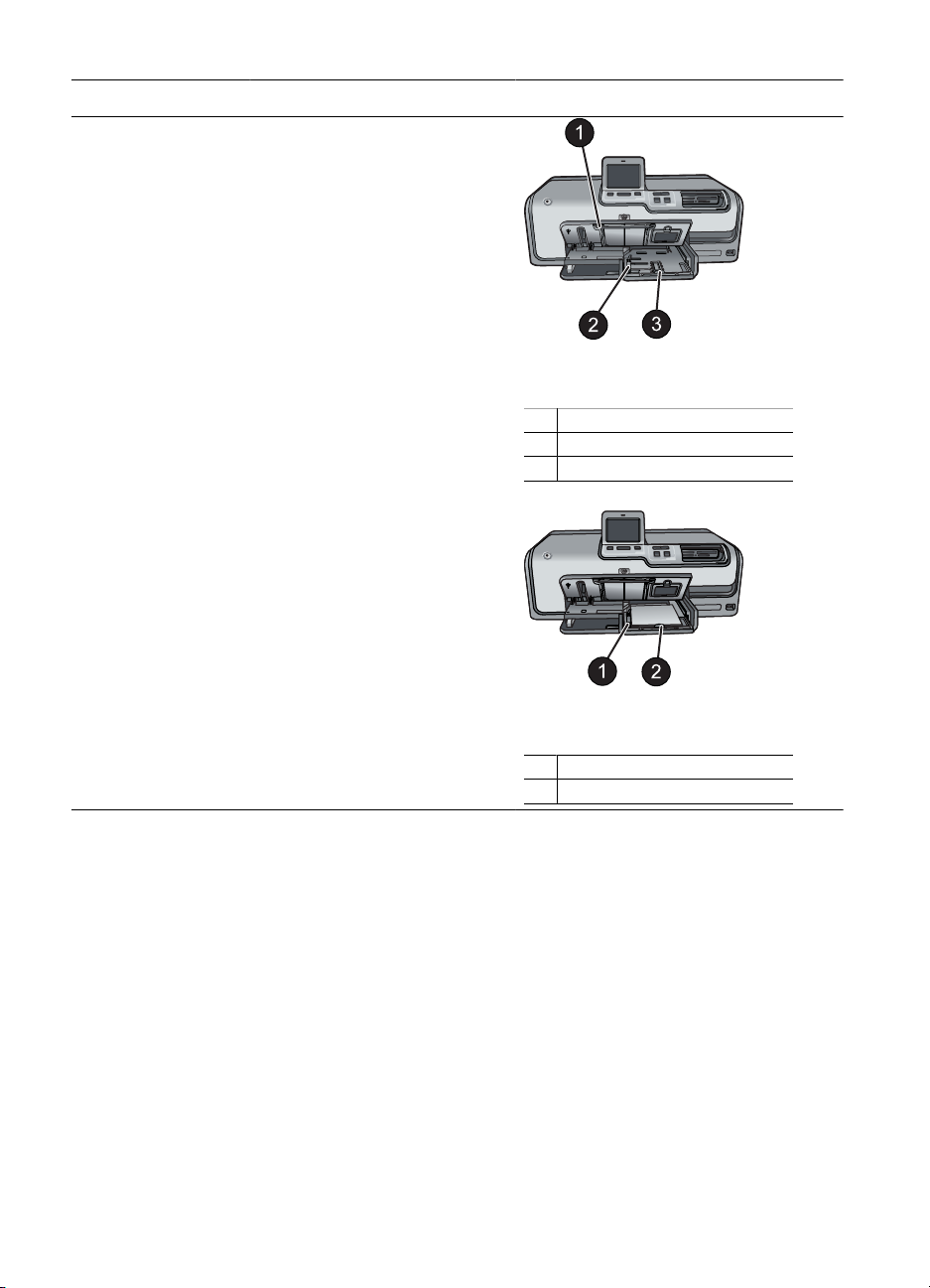
(continuare)
Tip hârtie Cum se încarcă Tava de încărcat
bandă, introduceţi-o astfel
încât banda să fie spre dvs.
4. Ajustaţi ghidajele pentru
lungimea şi lăţimea hârtiei
spre interior, până când se
opresc la marginile hârtiei.
5. Împingeţi spre interior tava
foto.
6. Închideţi tava de ieşire.
Ridicaţi tava de ieşire şi ajustaţi
ghidajele spre exterior
1 Tava de ieşire
2 Ghidaj pentru lăţimea hârtiei
3 Ghidaj pentru lungimea hârtiei
Încărcaţi hârtie foto şi ajustaţi
ghidajele spre interior
1 Ghidaj pentru lăţimea hârtiei
2 Ghidaj pentru lungimea hârtiei
Introducerea cartuşelor de cerneală
Când instalaţi şi utilizaţi imprimanta HP Photosmart pentru prima dată, aveţi grijă să
instalaţi cartuşele de cerneală livrate împreună cu imprimanta. Cerneala din aceste
cartuşe este concepută special pentru a se amesteca cu cerneala din ansamblul capului
de imprimare.
Achiziţionarea cartuşelor de cerneală de rezervă
Când achiziţionaţi cartuşe de rezervă, utilizaţi numerele de cartuş care apar pe coperta
din spate a acestui ghid. Aceste numere de cartuş pot fi diferite în funcţie de ţară/regiune.
HP Photosmart D7300 series Ghidul utilizatorului 13
Page 18
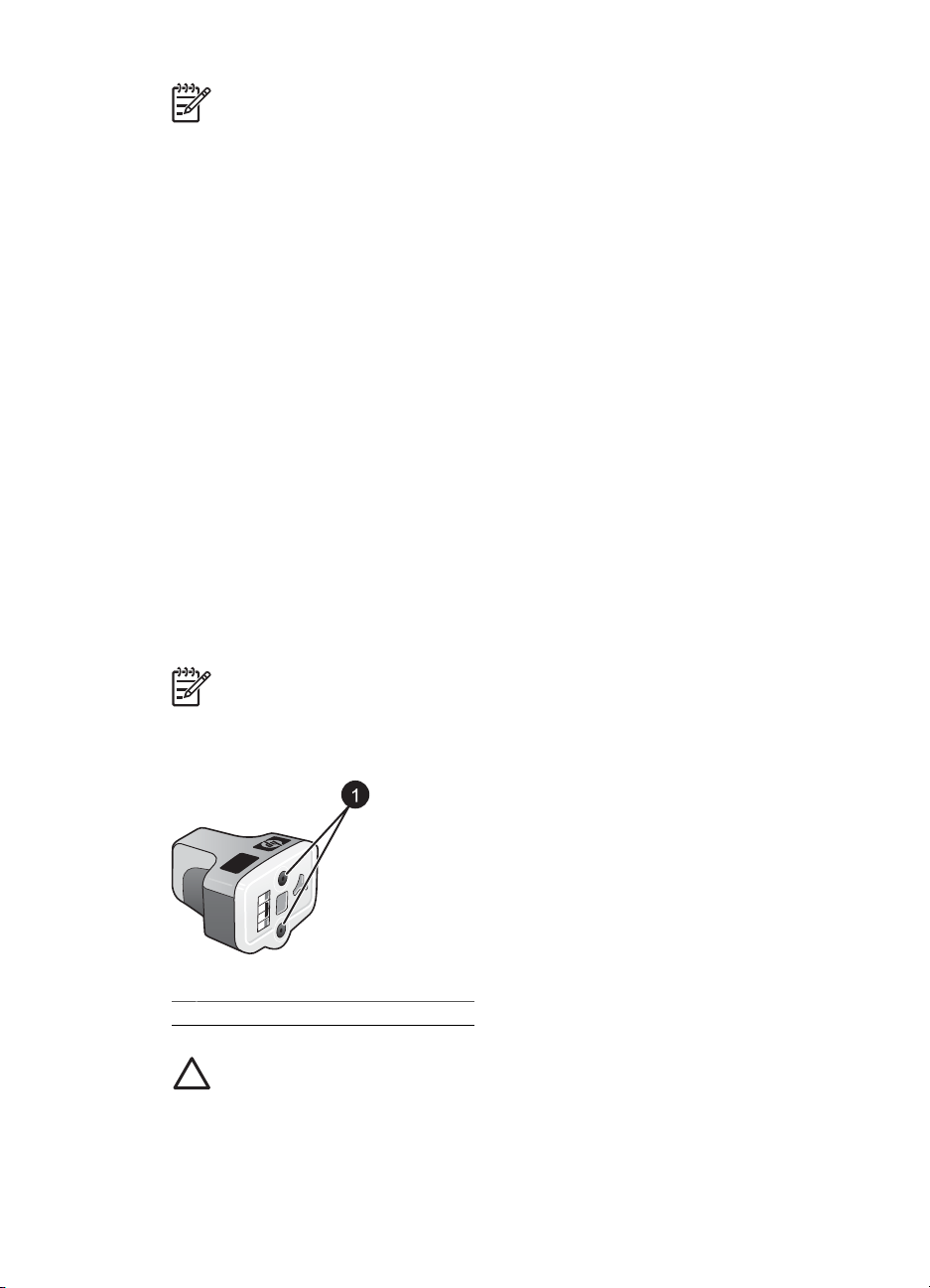
Capitol 2
Notă Dacă aţi utilizat deja imprimanta de câteva ori şi aţi instalat software-ul
imprimantei HP Photosmart, găsiţi numerele de cartuş şi în software-ul
imprimantei. Utilizatori Windows: Faceţi clic cu butonul din dreapta al mausului
pe pictograma HP Digital Imaging Monitor din bara de activităţi Windows, apoi
selectaţi Launch/Show HP Solution Center (Lansare/Afişare Centru de soluţii
HP). Selectaţi Settings (Setări), apoi Print Settings (Setări imprimare), apoi
Printer Toolbox (Casetă cu instrumente pentru imprimantă). Faceţi clic pe fila
Estimated Ink Levels (Niveluri estimate de cerneală), apoi faceţi clic pe Ink
Cartridge Information (Informaţii despre cartuşele de imprimare). Pentru a
comanda cartuşe de cerneală, faceţi clic pe Shop Online (Cumpărare
interactivă). Utilizatori Mac: În Dock, faceţi clic pe HP Photosmart Premier.
Selectaţi Maintain Printer (Întreţinere imprimantă) din meniul vertical Settings
(Setări). Faceţi clic pe Launch Utility (Lansare utilitar), apoi selectaţi Supplies
Status (Stare consumabile) din meniul vertical.
Sfaturi referitoare la cartuşele de cerneală
Cernelurile HP Vivera asigură o calitate a fotografiilor apropiată de realitate şi o rezistenţă
excepţională la uzură, având ca rezultat culori vii care durează timp de generaţii!
Cernelurile HP Vivera au o formulă specială şi sunt testate ştiinţific pentru calitate,
puritate şi rezistenţă la uzură.
Pentru o calitate optimă a imprimării, HP recomandă instalarea cartuşelor de cerneală
înainte de data de instalare imprimată pe cutie.
Pentru rezultate optime ale imprimării, HP recomandă utilizarea exclusivă a cartuşelor
de cerneală HP originale. Cartuşele de cerneală HP originale sunt proiectate şi testate
cu imprimantele HP pentru a asigura obţinerea de rezultate foarte bune în timp.
Notă HP nu poate să garanteze calitatea sau fiabilitatea cernelii non-HP.
Service-ul sau reparaţiile imprimantei în urma funcţionării eronate sau deteriorării
imprimantei din cauza utilizării unor cartuşe de cerneală altele decât HP nu vor fi
acoperite de garanţie.
Cartuş de cerneală
1 Nu introduceţi obiecte în aceste găuri
Atenţie Pentru a preveni pierderea sau irosirea cernelei: lăsaţi cartuşele de
cerneală instalate în timp ce transportaţi imprimanta şi evitaţi să ţineţi cartuşele
de cerneală utilizate în afara imprimantei o perioadă de timp prelungită.
14 HP Photosmart D7300 series
Page 19
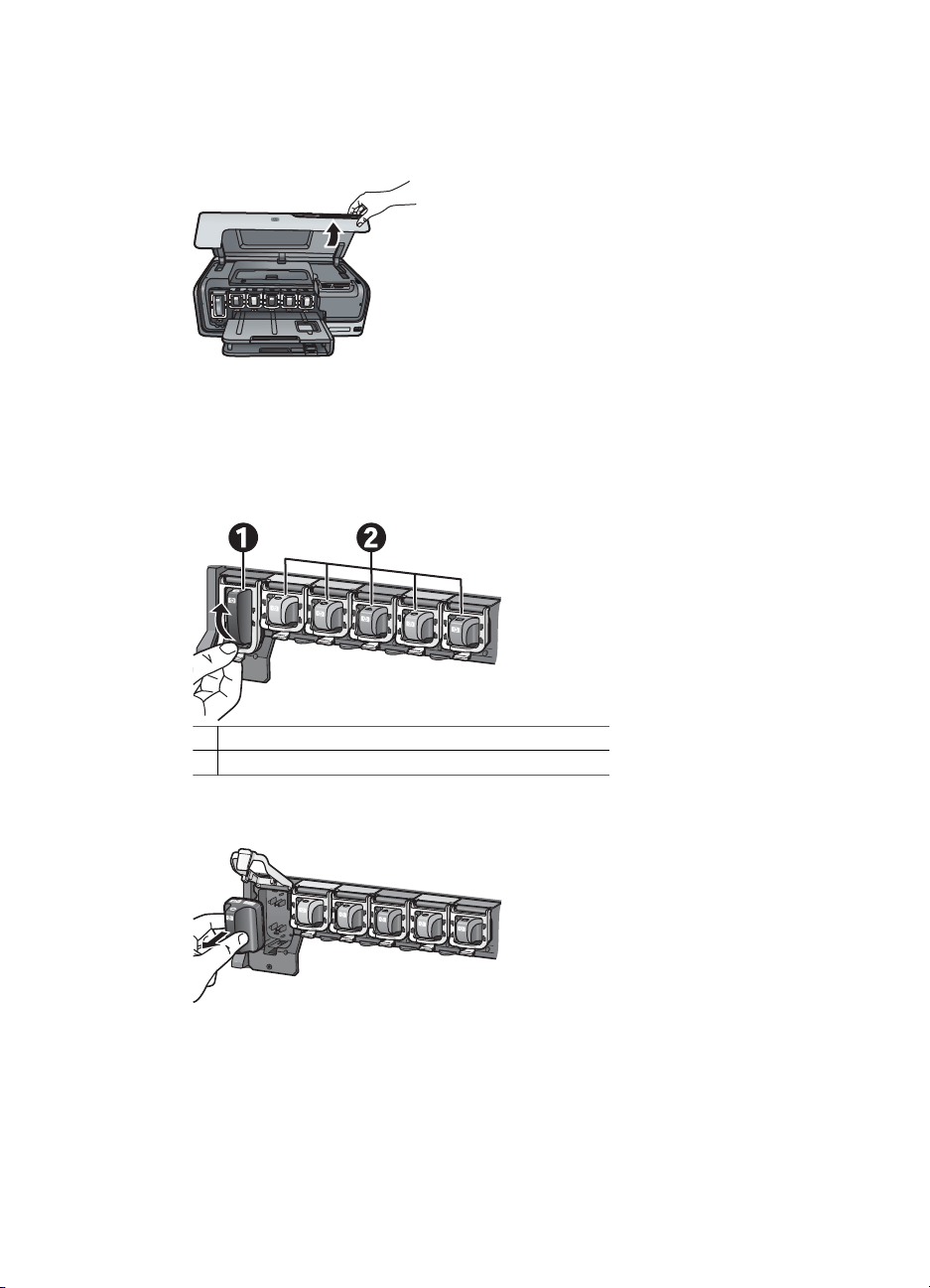
Introducerea sau înlocuirea cartuşelor de imprimare
1. Asiguraţi-vă că alimentarea este activată, apoi ridicaţi capacul superior. Asiguraţivă că toate materialele de ambalare au fost scoase din interiorul imprimantei.
2. Prindeţi aripioara gri de sub slotul unui cartuş de cerneală pentru a elibera siguranţa
de reţinere gri din interiorul imprimantei, apoi ridicaţi siguranţa de reţinere.
Zonele cartuşului de cerneală sunt codificate cu culori pentru o identificare uşoară.
Ridicaţi siguranţa de reţinere de sub culoarea corespunzătoare pentru a introduce
sau a înlocui cartuşul. De la stânga la dreapta, cartuşele de cerneală sunt: negru,
galben, cian deschis, cian, magenta deschis şi magenta.
1 Siguranţa de reţinere a cartuşului de cerneală neagră
2 Zona cartuşelor de cerneală color
3. Dacă înlocuiţi un cartuş, scoateţi vechiul cartuş trăgându-l spre dumneavoastră
afară din slot.
Reciclaţi cartuşul vechi. Programul HP de reciclare a consumabilelor pentru
imprimante Inkjet este disponibil în multe ţări/regiuni şi permite reciclarea gratuită a
cartuşelor de cerneală uzate. Pentru informaţii suplimentare, vizitaţi www.hp.com/
hpinfo/globalcitizenship/environment/recycle/inkjet.html.
4. Scoateţi noul cartuş de cerneală din ambalajul său şi, în timp ce îl ţineţi de mâner,
glisaţi cartuşul de cerneală în slotul gol.
HP Photosmart D7300 series Ghidul utilizatorului 15
Page 20
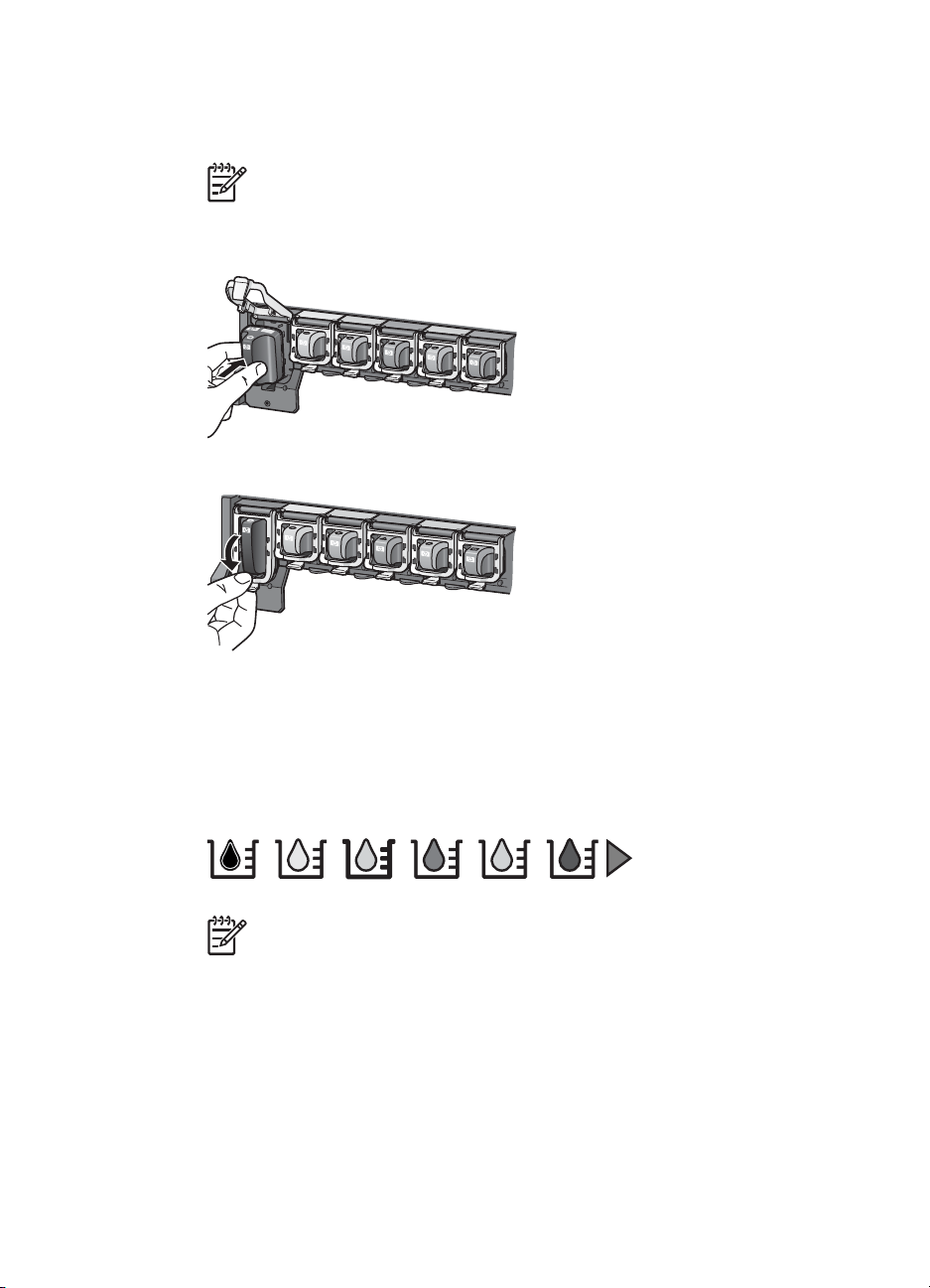
Capitol 2
Asiguraţi-vă că introduceţi cartuşul de cerneală în slotul cu pictograma de aceeaşi
formă şi culoare cu a noului cartuş. Contactele de culoarea cuprului trebuie să fie
îndreptate spre imprimantă când introduceţi cartuşul de cerneală.
Notă Când instalaţi şi utilizaţi imprimanta pentru prima dată, aveţi grijă să
instalaţi cartuşele de cerneală livrate împreună cu imprimanta. Cerneala din
aceste cartuşe este concepută special pentru a se amesteca cu cerneala din
ansamblul capului de imprimare.
5. Apăsaţi în jos siguranţa de reţinere gri până când se fixează pe poziţie.
6. Repetaţi paşii de la 2 la 5 pentru fiecare cartuş de cerneală pe care îl înlocuiţi.
Trebuie să instalaţi toate cele şase cartuşe. Imprimanta nu va funcţiona dacă
lipseşte un cartuş.
7. Închideţi capacul superior.
Ecranul sensibil la atingere afişează şase pictograme de forma picăturilor de
cerneală, care arată nivelul aproximativ de cerneală pentru fiecare cartuş la care se
detectează un nivel scăzut de cerneală.
Notă Dacă utilizaţi cerneală non-HP, în pictograma cartuşului respectiv
apare un semn de întrebare în loc de o picătură de cerneală. Imprimanta nu
poate să detecteze cantitatea de cerneală rămasă în cartuşele de cerneală
care conţin cerneală non-HP.
Introducerea cardurilor de memorie
După ce aţi preluat imagini cu un aparat digital de fotografiat, cartela de memorie poate
fi scoasă din aparat şi introdusă în imprimantă pentru a vizualiza şi a imprima fotografiile.
Imprimanta poate să citească următoarele tipuri de cartele de memorie:
CompactFlash
Picture Card
16 HP Photosmart D7300 series
™
, Memory Stick, Microdrive™, MultiMediaCard™, Secure Digital™ şi xD-
™
.
Page 21

Atenţie Utilizarea oricărui alt tip de cartelă de memorie poate provoca
deteriorarea cartelei de memorie şi a imprimantei.
Pentru a afla despre alte modalităţi de transfer al fotografiilor de la un aparat digital de
fotografiat la imprimantă, consultaţi Conectarea la alte dispozitive la pagina 31.
Formate de fişier acceptate
Imprimanta poate să recunoască şi să imprime următoarele formate de fişier, direct de
pe un card de memorie: JPEG, TIFF necomprimat, Motion JPEG AVI, Motion-JPEG
QuickTime şi MPEG-1. În cazul în care camera digitală salvează fotografiile şi
videoclipurile în alte formate de fişier, salvaţi fişierele pe computer şi imprimaţi-le cu un
program software. Pentru informaţii suplimentare, consultaţi Ajutorul electronic.
Introducerea unui card de memorie
Sloturi pentru carduri de memorie
1 xD-Picture Card
2 Compact Flash I şi II, Microdrive
3 Memory Stick
4 Secure Digital, MultiMediaCard (MMC)
Tipuri de carduri de memorie
Găsiţi cardul dvs. de memorie în tabelul următor şi utilizaţi instrucţiunile pentru
introducerea acestuia în imprimantă.
Indicaţii:
● Introduceţi un singur card de memorie la un moment dat.
● Împingeţi uşor cardul de memorie în imprimantă, până când se opreşte. Slotul pentru
card de memorie permite ca numai o porţiune a cardului să fie introdusă în
imprimantă; nu încercaţi să forţaţi pătrunderea completă a cardului în imprimantă.
● Când cardul de memorie este introdus corect, ledul pentru cardul de memorie se
aprinde intermitent, apoi rămâne aprins verde continuu.
Atenţie 1 Introducerea în orice alt mod a cardului de memorie poate provoca
deteriorarea cardului şi a imprimantei.
HP Photosmart D7300 series Ghidul utilizatorului 17
Page 22
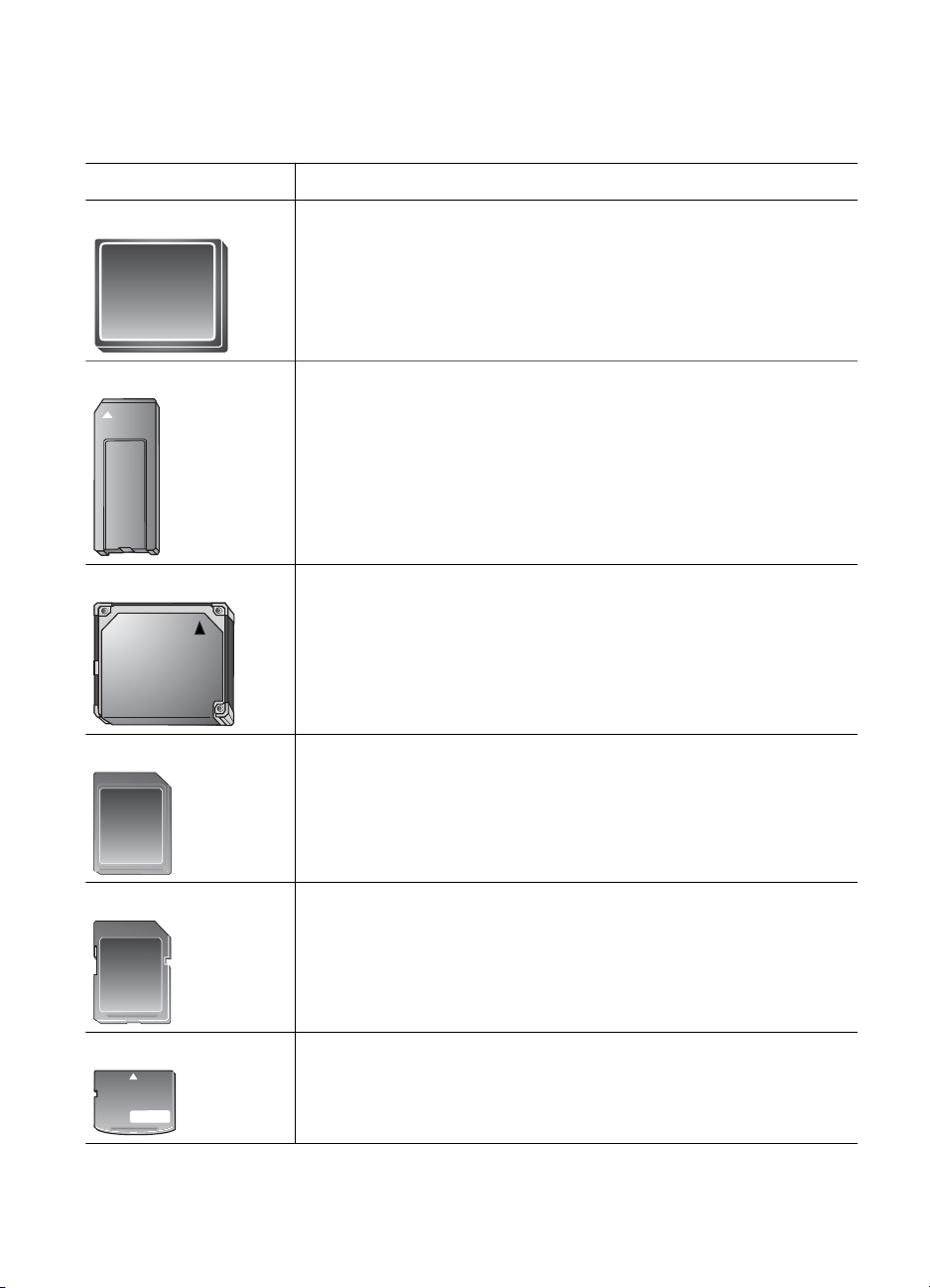
Capitol 2
Atenţie 2 Nu trageţi afară un card de memorie cât timp ledul pentru cardul de
memorie luminează verde intermitent. Pentru informaţii suplimentare,
consultaţi Scoaterea unui card de memorie la pagina 19.
Card de memorie
Cum se introduce cardul de memorie
CompactFlash ● Eticheta frontală cu faţa în sus, iar dacă eticheta are o săgeată,
cu săgeata îndreptată spre imprimantă
● Marginea cu orificii metalice pentru pini intră prima în imprimantă
Memory Stick ● Colţul oblic este în partea stângă
● Contactele metalice sunt cu faţa în jos
● Dacă utilizaţi un card Memory Stick Duo sau Memory Stick PRO
Duo, înainte de a introduce cardul în imprimantă, ataşaţi adaptorul
livrat împreună cu cardul
Microdrive ● Eticheta frontală cu faţa în sus, iar dacă eticheta are o săgeată,
cu săgeata îndreptată spre imprimantă
● Marginea cu orificii metalice pentru pini intră prima în imprimantă
MultiMediaCard ● Colţul oblic este în partea dreaptă
● Contactele metalice sunt cu faţa în jos
Secure Digital ● Colţul oblic este în partea dreaptă
● Contactele metalice sunt cu faţa în jos
xD-Picture Card ● Partea curbată a cardului este îndreptată spre utilizator
● Contactele metalice sunt cu faţa în jos
18 HP Photosmart D7300 series
Page 23
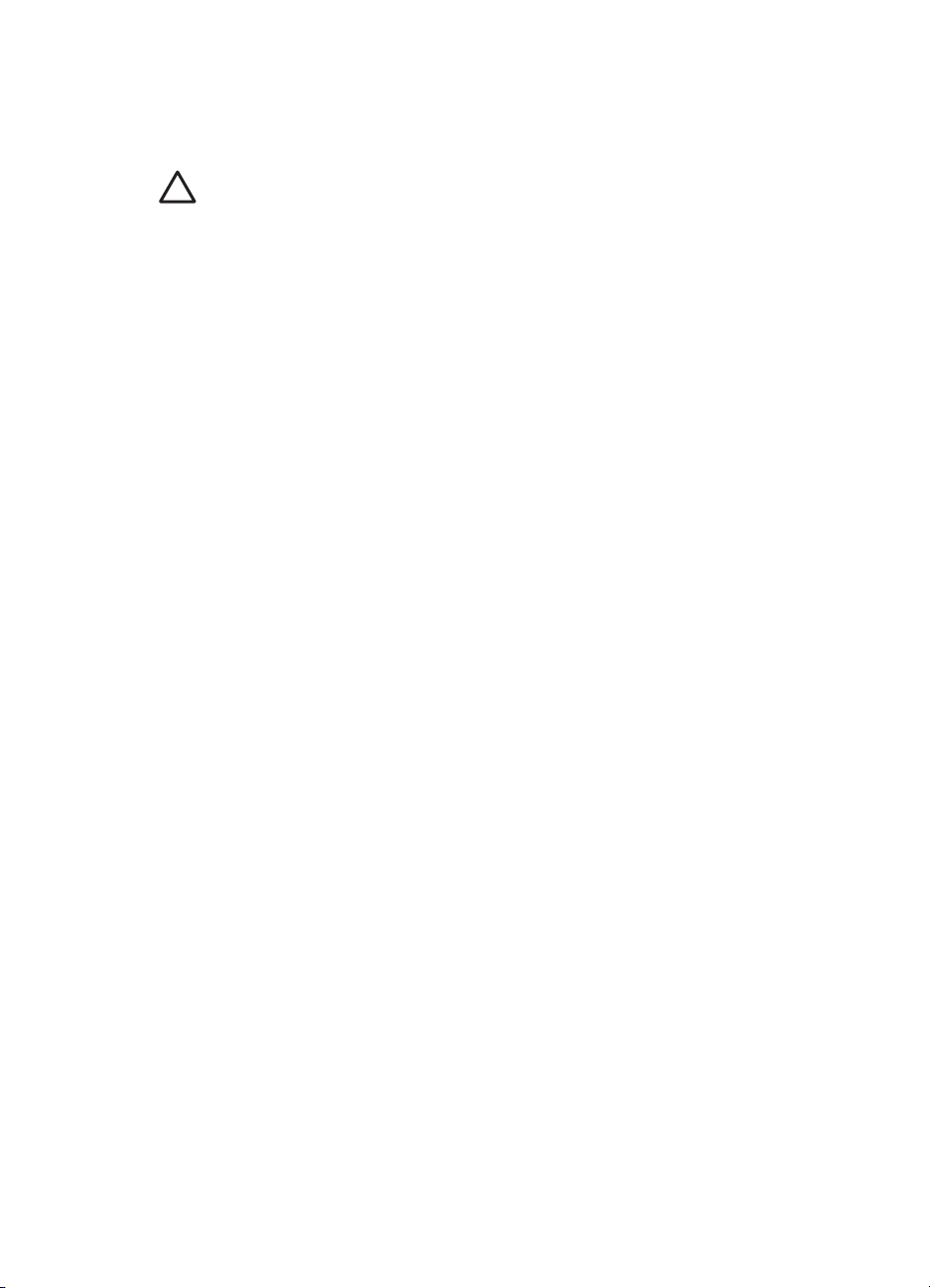
Scoaterea unui card de memorie
Aşteptaţi până când ledul pentru cardul de memorie nu mai luminează intermitent, apoi
trageţi uşor cardul de memorie pentru a-l scoate din imprimantă.
Atenţie Nu trageţi afară un card de memorie cât timp ledul pentru cardul de
memorie luminează intermitent. O lumină intermitentă semnifică faptul că
imprimanta accesează cardul de memorie. Scoaterea unui card de memorie în
timp ce este accesat poate să defecteze imprimanta şi cardul de memorie sau să
corupă informaţiile de pe cardul de memorie.
HP Photosmart D7300 series Ghidul utilizatorului 19
Page 24

Capitol 2
20 HP Photosmart D7300 series
Page 25

3
Imprimarea fotografiilor fără computer
Imprimanta HP Photosmart D7300 series vă permite să selectaţi, să îmbunătăţiţi şi să
imprimaţi fotografiile chiar fără să porniţi computerul. După ce aţi instalat imprimanta
utilizând instrucţiunile din broşura Pornire rapidă, aveţi posibilitatea să introduceţi un card
de memorie în imprimantă şi să imprimaţi fotografii utilizând butoanele panoului de
control al imprimantei.
De asemenea, aveţi posibilitatea să imprimaţi fotografii direct de la cameră digitală.
Pentru informaţii suplimentare, consultaţi Imprimarea fotografiilor de pe o cameră
digitală la pagina 24.
Imprimarea fotografiilor
Fotografiile se pot imprima fără un computer în câteva moduri:
● Introduceţi un card de memorie care conţine fotografii într-unul dintre sloturile pentru
carduri de memorie ale imprimantei
● Conectaţi o cameră digitală PictBridge la portul pentru cameră digitală din partea
frontală a imprimantei
● Instalaţi adaptorul opţional fără fir HP Bluetooth
la o cameră digitală cu tehnologie fără fir Bluetooth
Imprimarea fotografiilor de pe un card de memorie
Aveţi posibilitatea să imprimaţi fotografii de pe un card de memorie, introducând cardul
în imprimantă şi utilizând panoul de control al imprimantei pentru a vizualiza, a selecta,
a îmbunătăţi şi a imprima fotografiile. De asemenea, aveţi posibilitatea să imprimaţi
fotografii selectate cu camera digitală—fotografii marcate pentru imprimare cu ajutorul
unei camere digitale—direct de pe un card de memorie.
Imprimarea de pe un card de memorie este rapidă, uşoară, şi nu consumă bateriile
camerei digitale.
®
pentru imprimantă şi imprimaţi de
Dacă doriţi să…
Imprimaţi una sau mai multe
fotografii
Înainte de a începe, verificaţi
dacă aţi introdus cardul de
memorie în imprimantă şi dacă
tava pentru hârtie pe care doriţi
să o utilizaţi este încărcată cu
hârtie de tip corespunzător.
Controlaţi ledul tăvii foto pentru
a verifica dacă este selectată
tava corectă — ledul trebuie să
fie stins pentru tava principală şi
aprins pentru tava foto.
HP Photosmart D7300 series Ghidul utilizatorului 21
Urmaţi paşii de mai jos:
1. Atingeţi Imprimare.
2. Atingeţi 4×6 sau Mărire pentru a selecta
dimensiunea dorită pentru fotografie.
3. Atingeţi dimensiunea de hârtie dorită.
4. Utilizând tastele săgeată la stânga şi la dreapta,
defilaţi prin fotografiile disponibile.
5. Atingeţi fotografiile dorite pentru a selecta una
sau mai multe imagini.
Page 26

Capitol 3
(continuare)
Dacă doriţi să… Urmaţi paşii de mai jos:
Notă Apăsaţi pe Zoom - pentru a
vizualiza 4 imagini pe afişajul sensibil la
atingere.
6. Apăsaţi Imprimare pentru a imprima fotografiile
selectate.
Imprimaţi toate fotografiile de
pe cardul de memorie
Înainte de a începe, verificaţi
dacă aţi introdus cardul de
memorie în imprimantă şi dacă
tava pentru hârtie pe care doriţi
să o utilizaţi este încărcată cu
hârtie de tip corespunzător.
Imprimaţi de pe cardul de
memorie fotografiile
selectate cu o cameră digitală
Când selectaţi fotografii pentru
imprimare utilizând o cameră
digitală, camera creează un
fişier Digital Print Order Format
(DPOF) care identifică
fotografiile selectate.
Imprimanta poate să citească
fişiere DPOF 1.0 şi 1.1 direct de
pe un card de memorie.
1. Atingeţi Imprimare.
2. Atingeţi Toate.
3. Atingeţi dimensiunea de hârtie dorită.
4. Atingeţi dimensiunea de fotografie dorită.
1. Utilizaţi camera digitală pentru a selecta
fotografiile pe care doriţi să le imprimaţi. Pentru
informaţii suplimentare, consultaţi
documentaţia camerei digitale.
2. Dacă selectaţi ca implicit aspectul fotografiilor
cu camera digitală, atingeţi Machetă pentru a
selecta o machetă pentru fotografii.
Dacă selectaţi cu camera digitală o altă
machetă decât default (implicit), fotografiile se
vor imprima în aspectul selectat cu camera
digitală, indiferent de setarea imprimantei.
3. Încărcaţi hârtia dorită.
4. Scoateţi cardul de memorie din camera digitală
şi inseraţi-l în imprimantă.
5. Când pe ecranul imprimantei apare un mesaj
care vă întreabă dacă doriţi să imprimaţi
fotografiile selectate cu camera, atingeţi
.
Fotografiile selectate cu camera digitală încep
să se imprime.
Dacă imprimanta nu reuşeşte să găsească sau să
citească de pe card toate fotografiile selectate cu
camera digitală, va imprima numai fotografiile pe
care le poate citi.
După imprimare, imprimanta şterge fişierul DPOF şi
anulează marcajele fotografiilor.
Imprimaţi utilizând Expertul
Expertul pentru imprimare
furnizează instrucţiuni detaliate
despre selectarea,
1. Atingeţi Imprimare.
2. Atingeţi Expert.
3. Urmaţi solicitările pentru a imprima fotografia
sau fotografiile dorite.
dimensionarea, editarea şi
imprimarea fotografiilor.
22 HP Photosmart D7300 series
Page 27

(continuare)
Dacă doriţi să… Urmaţi paşii de mai jos:
Imprimaţi fotografii din
videoclipuri
Aveţi posibilitatea să vizualizaţi
videoclipuri pe afişajul sensibil
la atingere şi să selectaţi cadre
individuale în vederea
imprimării.
Când introduceţi pentru prima
dată un card de memorie care
conţine un videoclip,
imprimanta utilizează primul
cadru al videoclipului pentru a
reprezenta videoclipul pe
ecranul imprimantei.
Imprimanta recunoaşte
videoclipurile înregistrate în
următoarele formate:
● Motion-JPEG AVI
● Motion-JPEG QuickTime
● MPEG-1
Imprimanta ignoră
videoclipurile în orice alt format.
Înainte de a începe, verificaţi
dacă aţi introdus cardul de
memorie în imprimantă şi dacă
tava pentru hârtie pe care doriţi
să o utilizaţi este încărcată cu
hârtie de tip corespunzător.
1. Atingeţi Imprimare.
2. Atingeţi 4×6 sau Mărire pentru a selecta
dimensiunea dorită pentru fotografie.
3. Defilaţi pentru a selecta înregistrările video
disponibile, utilizând săgeţile la stânga şi la
dreapta.
Notă Înregistrările video afişează o
pictogramă de cameră video în centrul
imaginii.
4. Atingeţi pictograma de redare pentru a reda
înregistrarea video.
Aveţi posibilitatea să derulaţi rapid înregistrarea
video înainte şi înapoi, atingând săgeţile pentru
derulare înainte şi înapoi.
5. Pentru a selecta un cadru în vederea imprimării,
întrerupeţi redarea video atingând pictograma
de întrerupere. Redarea înregistrării video
trebuie întreruptă pentru a selecta cadre în
vederea imprimării.
Notă Atingeţi pictogramele pentru
derulare înainte şi înapoi pentru a
avansa sau a reveni la imagini video
cadru cu cadru.
6. Atingeţi cadrul dorit pentru a-l selecta în
vederea imprimării.
7. Atingeţi Imprimare pentru a imprima cadrele
selectate.
HP Photosmart D7300 series Ghidul utilizatorului 23
Page 28

Capitol 3
(continuare)
Dacă doriţi să… Urmaţi paşii de mai jos:
Imprimaţi un index de
fotografii
Un index de fotografii prezintă
vizualizări în miniatură şi
1. Atingeţi Imprimare.
2. Atingeţi Toate.
3. Selectaţi hârtie 8,5×11.
4. Atingeţi pictograma foii index.
numere de index pentru până la
2000 de fotografii de pe un card
de memorie. Pentru a reduce
costurile, utilizaţi hârtie simplă
în loc de hârtie fotografică.
Un index de fotografii poate
avea câteva pagini.
Înainte de a începe, verificaţi
dacă aţi introdus cardul de
memorie în imprimantă şi dacă
tava pentru hârtie pe care doriţi
să o utilizaţi este încărcată cu
hârtie de tip corespunzător.
Opriţi imprimarea Pentru a opri o lucrare de imprimat în curs,
apăsaţi Anulare.
Imprimarea fotografiilor de pe o cameră digitală
Aveţi posibilitatea să imprimaţi fotografii conectând o cameră digitală PictBridge printrun cablu USB direct la portul pentru cameră digitală al imprimantei. Dacă aveţi o cameră
digitală cu tehnologie fără fir Bluetooth, introduceţi în imprimantă adaptorul opţional fără
fir HP Bluetooth
Atunci când imprimaţi de la o cameră digitală, imprimanta utilizează setările pe care leaţi selectat pe camera digitală. Pentru informaţii suplimentare, consultaţi documentaţia
livrată împreună cu camera digitală.
®
şi trimiteţi fotografiile către imprimantă, fără fir.
Pentru a imprima fotografii de
Urmaţi paşii de mai jos
la…
O cameră digitală cu
tehnologie fără fir Bluetooth
Dacă aveţi o cameră digitală cu
tehnologie fără fir Bluetooth,
aveţi posibilitatea să
achiziţionaţi adaptorul opţional
fără fir HP Bluetooth
®
pentru
imprimantă şi să imprimaţi de la
o cameră digitală printr-o
conexiune fără fir Bluetooth.
1. Setaţi opţiunile Bluetooth ale imprimantei,
utilizând meniul Bluetooth de pe afişajul sensibil
la atingere. Pentru informaţii suplimentare,
consultaţi Bluetooth la pagina 9.
2. Încărcaţi hârtie de imprimantă.
3. Introduceţi adaptorul fără fir HP Bluetooth
pentru imprimantă în portul pentru cameră
digitală din partea frontală a imprimantei.
Indicatorul luminos de pe adaptor luminează
intermitent atunci când adaptorul este pregătit
®
să primească date.
4. Urmaţi instrucţiunile din documentaţia livrată
împreună cu camera digitală pentru a trimite
fotografiile la imprimantă.
24 HP Photosmart D7300 series
Page 29

(continuare)
Pentru a imprima fotografii de
la…
Notă De asemenea,
aveţi posibilitatea să
imprimaţi de la alte
dispozitive cu
tehnologie fără fir
Bluetooth, precum PDAuri sau telefoane cu
cameră. Pentru
informaţii suplimentare,
consultaţi Conectarea la
alte dispozitive
la pagina 31 şi
documentaţia livrată
împreună cu adaptorul
Bluetooth.
Urmaţi paşii de mai jos
O cameră digitală cu
tehnologie PictBridge
1. Porniţi camera digitală PictBridge şi selectaţi
fotografiile pe care doriţi să le imprimaţi.
2. Încărcaţi hârtia.
3. Verificaţi dacă modul camerei digitale este
modul PictBridge, apoi conectaţi-o la portul
pentru cameră digitală din partea frontală a
imprimantei, utilizând cablul USB livrat
împreună cu camera digitală.
După ce imprimanta recunoaşte camera
digitală PictBridge, fotografiile selectate se
imprimă automat.
Imprimarea fotografiilor de la un dispozitiv iPod
Dacă aveţi un iPod care poate stoca fotografii, aveţi posibilitatea să conectaţi dispozitivul
iPod la imprimantă şi să imprimaţi fotografiile.
Înainte de a începe
Verificaţi dacă imaginile pe care le copiaţi în iPod sunt în format JPEG.
Notă Este posibil ca dispozitivele iPod să nu fie disponibile în ţara/regiunea dvs.
Pentru a importa fotografii într-un dispozitiv iPod
1. Copiaţi fotografiile de pe un card de memorie pe un dispozitiv iPod, utilizând Belkin
Media Reader (Cititor de suporturi Belkin) pentru iPod.
2. Verificaţi dacă fotografiile se află pe dispozitivul iPod, selectând Photo Import
(Import fotografii) din meniul dispozitivului iPod. Fotografiile apar ca Rolls (Role).
Pentru a imprima fotografii de la un dispozitiv iPod
1. Conectaţi dispozitivul iPod la portul pentru cameră digitală din partea frontală a
imprimantei, utilizând cablul USB livrat împreună cu dispozitivul iPod. Ecranul
HP Photosmart D7300 series Ghidul utilizatorului 25
Page 30

Capitol 3
imprimantei afişează Citire dispozitiv timp de câteva minute, până când se citesc
fotografiile. Apoi, fotografiile apar pe ecranul imprimantei.
2. Selectaţi fotografiile pe care doriţi să le imprimaţi şi apăsaţi Imprimare. Pentru
informaţii suplimentare despre selectarea şi imprimarea fotografiilor, consultaţi
Imprimarea fotografiilor la pagina 21.
Machete de fotografii
Atingeţi Măriri din meniul imprimantei, apoi atingeţi dimensiunea de hârtie dorită pentru
fotografiile pe care doriţi să le imprimaţi.
Machetă
1 pe pagină fără chenar 4 x 6 inch (4 x 6 inch)
1 pe pagină 3,5 x 5 inch (3,25 x 4,75 inch)
2 pe pagină 3,5 x 5 inch (2,25 x 3,25 inch)
Dimensiune hârtie (dimensiune
fotografie)
10 x 15 cm (10 x 15 cm)
5 x 7 inch (5 x 7 inch)
8,5 x 11 inch (8,5 x 11 inch)
4 x 6 inch (3,75 x 5,75 inch)
10 x 15 cm (9,53 x 14,6 cm)
5 x 7 inch (4,75 x 6,75 inch)
8 x 10 inch (7,75 x 9,75 inch)
8,5 x 11 inch (8 x 10 inch)
A6 (9,86 x 14,16 cm)
A4 (20 x 25 cm)
Hagaki (9,36 x 14,16 cm)
L (8,25 x 12,06 cm)
4 x 6 inch (2,75 x 3,75 inch)
5 x 7 inch (3,25 x 4,75 inch)
8 x 10 inch (4,75 x 6,5 inch)
8,5 x 11 inch (5 x 7 inch)
A6 (6,92 x 9,86 cm)
A4 (13 x 18 cm)
Hagaki (6,8 x 9,36 cm)
L (5,87 x 8,25 cm)
3 pe pagină 3,5 x 5 inch (1,5 x 2,25 inch)
4 x 6 inch (1,75 x 2,625 inch)
5 x 7 inch (2,25 x 3,375 inch)
26 HP Photosmart D7300 series
Page 31

(continuare)
Machetă Dimensiune hârtie (dimensiune
fotografie)
8 x 10 inch (3,33 x 5 inch)
8,5 x 11 inch (4 x 6 inch)
A6 (4,77 x 7,15 cm)
A4 (10 x 15 cm)
Hagaki (4,52 x 6,78 cm)
L (3,96 x 5,94 cm)
4 pe pagină 3,5 x 5 inch (1,5 x 2,25 inch)
4 x 6 inch (1,75 x 2,5 inch)
5 x 7 inch (2,2 x 3,25 inch)
8 x 10 inch (3,5 x 4,75 inch)
8,5 x 11 inch (3,5 x 5 inch)
A6 (4,77 x 6,92 cm)
A4 (9 x 13 cm)
Hagaki (4,52 x 6,5 cm)
L (3,96 x 5,7 cm)
9 pe pagină 3,5 x 5 inch (1 x 1,375 inch)
4 x 6 inch (1,125 x 1,5 inch)
5 x 7 inch (1,5 x 2 inch)
8 x 10 inch (2,25 x 3 inch)
8,5 x 11 inch (2,5 x 3,25 inch) –
Dimensiune de portofel
A6 (3,07 x 4,05 cm)
A4 (6,4 x 8,4 cm)
Hagaki (2,9 x 3,86 cm)
L (2,53 x 3,36 cm)
Notă Este posibil ca imprimanta să rotească fotografiile pentru a le încadra în
machetă.
Îmbunătăţirea calităţii fotografiei
Imprimanta dispune de o varietate de caracteristici care pot îmbunătăţi calitatea unei
fotografii imprimate de pe un card de memorie. Aceste setări de imprimare nu modifică
fotografia originală. Ele afectează numai imprimarea.
HP Photosmart D7300 series Ghidul utilizatorului 27
Page 32

Capitol 3
Problemă Cum se corectează
Fotografii cu luminozitate slabă 1. Atingeţi Imprimare.
2. Atingeţi 4×6 sau Mărire pentru a
selecta dimensiunea dorită pentru
fotografie.
3. Atingeţi dimensiunea de hârtie dorită.
4. Atingeţi Editare, apoi atingeţi
Luminozitate foto.
5. Atingeţi cursorul de luminozitate
pentru a creşte sau a descreşte
luminozitatea fotografiei la nivelul
dorit, apoi atingeţi OK.
Fotografii cu ochi roşii Caracteristica de eliminare automată a
efectului de ochi roşii se activează când
porniţi funcţia Fixare foto. Prin activarea
funcţiei Fixare foto se aplică fotografiilor
selectate caracteristicile de focalizare
inteligentă, luminozitate autoreglabilă şi
eliminarea efectului de ochi roşii.
Apăsaţi Corectare automată pentru
➔
a activa funcţia Fixare foto.
Videoclipuri de calitate slabă
Această preferinţă afectează fotografiile
imprimate din videoclipuri.
Notă Această caracteristică nu
îmbunătăţeşte fotografiile
imprimate utilizând caracteristica
Tipărire acţiuni video din
meniul Opţiuni de tipărire. De
asemenea, această caracteristică
nu funcţionează cu fotografiile
imprimate cu aspectul 9 pe pagină.
Punerea în valoare a creativităţii
Imprimanta dispune de o varietate de instrumente şi de efecte care permit utilizarea
fotografiilor în mod creativ. Aceste setări de imprimare nu modifică fotografia originală.
Ele afectează numai imprimarea.
Pentru a încerca aceste
caracteristici…
Adăugarea unui efect de
culoare
Urmaţi paşii de mai jos
1. Atingeţi Imprimare.
2. Atingeţi 4×6 sau Măriri şi selectaţi dimensiunea
dorită pentru fotografie.
Îmbunătăţiţi calitatea fotografiilor
imprimate din videoclipuri
1. Atingeţi Setări.
2. Atingeţi săgeţile pentru a defila şi a
găsi opţiunea Preferinţe.
3. Atingeţi Preferinţe.
4. Utilizând săgeţile, localizaţi şi
atingeţi Îmbunătăţire video.
5. Atingeţi Activat(ă), apoi atingeţi OK.
Pentru informaţii despre imprimarea
fotografiilor din videoclipuri, consultaţi
Imprimarea fotografiilor de pe un card de
memorie la pagina 21.
28 HP Photosmart D7300 series
Page 33

(continuare)
Pentru a încerca aceste
caracteristici…
Aveţi posibilitatea să setaţi
imprimanta să modifice
opţiunile de culoare aplicate
unei fotografii din Color
(implicit) în Black & white (Albnegru), Sepia sau Antique
(Învechit).
Fotografiile imprimate cu
efectul Sepia se imprimă în
tonuri de maro şi au un aspect
similar cu fotografiile realizate la
începutul anilor 1900.
Fotografiile imprimate cu
efectul Antique (Învechit) se
imprimă cu acelaşi tonuri de
maro, dar cu unele culori şterse
adăugate pentru a da impresia
că fotografiile sunt colorate
manual.
Urmaţi paşii de mai jos
3. Atingeţi dimensiunea de hârtie dorită.
4. Atingeţi fotografiile dorite pentru a selecta una
sau mai multe imagini.
5. Atingeţi Editare de la o fotografie selectată.
6. Utilizaţi săgeţile pentru a găsi funcţia Efect
culoare. Atingeţi Efect culoare.
7. Atingeţi efectul de culoare dorit.
Adăugarea datei şi orei la
imprimate
Aveţi posibilitatea să imprimaţi
un marcaj de dată pe faţa
fotografiilor, care arată când a
fost realizată fiecare fotografie.
Această preferinţă afectează
toate imprimatele.
Modificarea calităţii
imprimării
Aveţi posibilitatea să modificaţi
calitatea de imprimare a
fotografiilor. Calitatea optimă
este cea implicită şi realizează
fotografii de cea mai bună
calitate. Calitatea normală
economiseşte cerneală şi
imprimă mai rapid.
1. Atingeţi Setări.
2. Atingeţi Preferinţe, apoi atingeţi Marcaj dată.
3. Atingeţi una din următoarele opţiuni pentru
imprimarea marcajului de dată/oră:
– Data şi ora
– Numai data
– Dezactivat(ă)
Dacă utilizaţi un computer pentru modificarea
fotografiei şi salvaţi apoi modificările, informaţiile
originale despre dată şi oră se pierd. Modificările pe
care le faceţi fotografiei utilizând panoul de control
al imprimantei nu afectează informaţiile despre dată
şi oră.
Pentru modificarea calităţii imprimării în Normal
pentru o singură lucrare de imprimat:
1. Atingeţi Setări.
2. Atingeţi Instrumente, apoi atingeţi Calitate de
tipărire.
3. Atingeţi Normal(ă), apoi atingeţi OK.
Calitatea imprimării va reveni la Best (Optimă) la
următoarea lucrare de imprimat.
HP Photosmart D7300 series Ghidul utilizatorului 29
Page 34

Capitol 3
(continuare)
Pentru a încerca aceste
caracteristici…
Urmaţi paşii de mai jos
Decuparea unei fotografie
Apăsaţi Zoom + sau Zoom –
pentru a creşte sau a descreşte
factorul de mărire de 1,25 ori.
Nivelul maxim este 5,0×.
Imprimarea fotografiilor
panoramice
1. Atingeţi Imprimare.
2. Atingeţi 4×6 sau Mărire pentru a selecta
dimensiunea dorită pentru fotografie.
3. Atingeţi dimensiunea de hârtie dorită.
4. Atingeţi fotografia dorită pentru a selecta
imaginea.
5. Apăsaţi Zoom + pentru a creşte factorul de
mărire de 1,25 ori. Apare caseta verde de
decupare. Apăsaţi Zoom + de mai multe ori,
până când ajungeţi la gradul de mărire dorit.
(După mărire, aveţi posibilitatea să micşoraţi la
loc imaginea apăsând Zoom –.)
Notă Caseta de decupare se modifică
din verde în galben dacă imprimarea cu
factorul de mărire selectat va reduce
semnificativ calitatea imprimării.
6. La orice nivel de mărire, atingeţi săgeţile pentru
a muta caseta de decupare spre stânga, spre
dreapta, în sus sau în jos.
7. Atingeţi Decupare atunci când porţiunea de
imagine pe care doriţi să o imprimaţi se află în
caseta de decupare.
Decuparea nu modifică fotografia originală. Ea
afectează numai imprimarea.
1. Atingeţi Imprimare.
2. Atingeţi Alte proiecte, apoi atingeţi Tipăriri
panoramice.
3. Urmaţi solicitarea pentru a încărca suporturi
10 x 30 cm (4 x 12 inch), apoi atingeţi OK.
4. Atingeţi o fotografie pentru a o selecta. Dacă
doriţi, decupaţi fotografia înainte de imprimare.
Caseta de decupare are un raport de 3:1 pentru
aspect.
Notă Toate fotografiile imprimate în mod
panoramic se imprimă fără chenar.
30 HP Photosmart D7300 series
Page 35

4
Conectarea
Utilizaţi imprimanta pentru a rămâne conectat cu alte dispozitive şi persoane.
Conectarea la alte dispozitive
Această imprimantă oferă mai multe modalităţi de conectare la computere sau la alte
dispozitive. Fiecare tip de conexiune vă permite să efectuaţi activităţi diferite.
Tip de conexiune şi ce este necesar
Carduri de memorie
Un card de memorie
Un card de memorie compatibil cu camera
digitală
Introduceţi cardul de memorie în slotul
pentru card de memorie corespunzător
din partea frontală a imprimantei.
USB
● Un cablu compatibil USB (Universal
Serial Bus) 2.0 de mare viteză, lung
de cel mult 3 metri (10 picioare).
Pentru instrucţiuni despre conectarea
imprimantei cu un cablu USB,
consultaţi broşura Pornire rapidă.
● Un computer cu acces la Internet
(pentru a utiliza Partajare HP
Photosmart).
Permite...
● Imprimarea directă de pe cardul de
memorie la imprimantă.
● Salvarea în computer a fotografiilor
de pe un card de memorie introdus în
imprimantă, unde acestea pot fi
îmbunătăţite sau organizate cu
HP Photosmart Premier sau cu alt
software. Pentru informaţii
suplimentare, consultaţi Salvarea
fotografiilor pe un computer
la pagina 33 şi Imprimarea
fotografiilor de pe un card de
memorie la pagina 21.
● Imprimarea de la un computer la
imprimantă. Consultaţi Imprimarea
de la un computer la pagina 35.
● Salvarea în computer a fotografiilor
de pe un card de memorie introdus în
imprimantă, unde acestea pot fi
îmbunătăţite sau organizate cu
HP Photosmart Premier sau cu alt
software.
● Partajarea fotografiilor prin Partajare
HP Photosmart.
● Imprimarea directă de la o cameră
digitală HP Photosmart cu imprimare
directă la imprimantă. Pentru mai
multe informaţii, consultaţi
Imprimarea fotografiilor de pe o
cameră digitală la pagina 24 şi
documentaţia camerei digitale.
PictBridge Imprimaţi direct la imprimantă de la o
cameră digitală compatibilă PictBridge.
HP Photosmart D7300 series Ghidul utilizatorului 31
Page 36

Capitol 4
(continuare)
Tip de conexiune şi ce este necesar Permite...
Pentru mai multe informaţii, consultaţi
Imprimarea fotografiilor de pe o cameră
digitală la pagina 24 şi documentaţia
camerei digitale.
Simbolul PictBridge
O cameră digitală compatibilă PictBridge
şi un cablu USB.
Conectaţi camera digitală la portul pentru
cameră digitală din partea frontală a
imprimantei.
Bluetooth
Adaptorul fără fir HP Bluetooth opţional
pentru imprimantă.
Dacă imprimanta a fost livrată cu acest
accesoriu sau dacă accesoriul a fost
achiziţionat separat, consultaţi
documentaţia însoţitoare şi Ajutorul de pe
ecran pentru instrucţiuni.
iPod HP
Un iPod HP şi cablul USB livrat cu acesta.
Conectaţi dispozitivul iPod HP la portul
pentru cameră digitală din partea
frontală a imprimantei.
Imprimarea de la orice dispozitiv cu
tehnologie fără fir Bluetooth—precum o
cameră foto, un telefon cu cameră sau un
PDA—la imprimantă.
Când conectaţi adaptorul fără fir HP
Bluetooth la imprimantă prin portul pentru
cameră digitală, aveţi grijă să setaţi
corespunzător opţiunile meniului
Bluetooth al imprimantei. Consultaţi
Setări la pagina 9.
Imprimarea directă de la un dispozitiv iPod
HP (cu fotografii memorate în el) la
imprimantă. Pentru informaţii
suplimentare, consultaţi Imprimarea
fotografiilor de la un dispozitiv iPod
la pagina 25.
32 HP Photosmart D7300 series
Page 37

Salvarea fotografiilor pe un computer
Fotografiile de pe orice card de memorie introdus în imprimantă se pot salva pe un
computer, dacă este configurată o conexiune USB între cele două dispozitive.
Dacă utilizaţi un computer Windows
Utilizaţi oricare dintre aceste metode pentru a salva fotografiile în computer.
● Introduceţi un card de memorie în imprimantă. Software-ul de transfer
HP Photosmart Premier (HP Transfer şi Quick Print) se deschide pe ecranul
computerului şi vă permite să desemnaţi o locaţie din computer pentru salvarea
imaginilor. Pentru informaţii suplimentare, consultaţi meniul de ajutor de pe ecran
pentru software-ul HP Photosmart.
● Introduceţi un card de memorie în imprimantă. Cordul de memorie apare în Windows
Explorer ca unitate detaşabilă. Deschideţi unitatea amovibilă şi glisaţi fotografiile de
pe card în orice locaţie de pe computer.
Dacă utilizaţi un Macintosh
1. Introduceţi un card de memorie în imprimantă.
2. Aşteptaţi să pornească iPhoto şi citiţi conţinutul cardului de memorie.
3. Faceţi clic pe Import pentru a salva fotografiile de pe card pe Macintosh.
Notă Cardul de memorie apare şi în spaţiul de lucru, ca pictogramă de unitate.
Aveţi posibilitatea să o deschideţi şi să glisaţi fotografiile de pe card în orice locaţie
de pe Macintosh.
Conectarea prin Partajare HP Photosmart
Utilizaţi Partajare HP Photosmart pentru a partaja fotografii cu prietenii şi cu rudele prin
e-mail, prin albume interactive sau printr-un serviciu interactiv de finisare a fotografiilor.
Imprimanta trebuie să fie conectată printr-un cablu USB la un computer cu acces la
Internet şi cu tot software-ul HP instalat. Dacă încercaţi să utilizaţi Partajare şi nu aveţi
tot software-ul necesar instalat sau configurat, un mesaj vă solicită să urmaţi paşii
necesari.
Utilizaţi Partajare (USB) pentru a trimite fotografii (utilizatori Windows):
1. Introduceţi un card de memorie şi selectaţi nişte fotografii.
2. Atingeţi Partajare pe ecranul imprimantei.
3. Urmaţi instrucţiunile de pe computer pentru a partaja fotografiile selectate cu alţii.
Utilizaţi Partajare (USB) pentru a trimite fotografii (utilizatori Mac):
1. Deschideţi HP Photosmart Premier şi selectaţi fotografiile pentru partajare. Pentru
informaţii despre HP Photosmart Premier, consultaţi HP Photosmart Premier
la pagina 35.
2. Faceţi clic pe fila Applications (Aplicaţii) din HP Photosmart Premier, apoi faceţi
dublu clic pe Partajare HP Photosmart.
3. Urmaţi instrucţiunile de pe computer pentru a partaja fotografiile selectate cu alţii.
Consultaţi ajutorul de pe ecran al software-ului, pentru informaţii suplimentare cu privire
la utilizarea Partajare HP Photosmart
HP Photosmart D7300 series Ghidul utilizatorului 33
Page 38

Capitol 4
34 HP Photosmart D7300 series
Page 39

5
Imprimarea de la un computer
Pentru a imprima de la un computer, trebuie să fie instalat software-ul imprimantei. În
timpul instalării software-ului, pe computer se instalează fie HP Photosmart Premier
(utilizatori Macintosh şi utilizatori cu instalare Windows completă), fie HP Photosmart
Essential (utilizatori cu instalare se tip Expres în Windows), care vă permit să organizaţi,
să partajaţi, să editaţi şi să imprimaţi fotografiile.
Pentru mai multe informaţii despre instalarea software-ului, consultaţi ghidul Pornire
rapidă. Actualizaţi software-ul în mod regulat pentru a vă asigura că aveţi cele mai
recente caracteristici şi îmbunătăţiri; pentru instrucţiuni, consultaţi Actualizarea software-
ului la pagina 42.
Pentru a lucra cu fotografii, trebuie să le transferaţi pe computerul la care este conectată
imprimanta. Consultaţi Salvarea fotografiilor pe un computer la pagina 33.
Notă Utilizatori Windows: HP Photosmart Premier se poate utiliza numai pe
computere cu procesoare Intel
superioare.
®
Pentium® III (sau echivalente) şi versiuni
Utilizarea opţiunilor creative din software-ul imprimantei
Citiţi aceste sfaturi despre modul în care se deschid şi se utilizează HP Photosmart
Premier, HP Photosmart Essential şi Partajare HP Photosmart.
HP Photosmart Premier
HP Photosmart Premier este un program software uşor de utilizat, care vă oferă tot ce
este necesar pentru a vă delecta cu fotografiile, în afara funcţiilor de bază pentru editarea
şi imprimarea fotografiilor. De asemenea, acest software vă oferă acces la Partajare HP
Photosmart, pentru simplificarea partajării fotografiilor.
Deschideţi HP Photosmart Premier (utilizatori Windows)
Faceţi dublu clic pe pictograma HP Photosmart Premier din spaţiul de lucru. Dacă
➔
aveţi nevoie de ajutor, consultaţi ajutorul pentru software din HP Photosmart
Premier.
Deschideţi HP Photosmart Premier (utilizatori Macintosh)
Faceţi clic pe pictograma HP Photosmart Premier din Dock. Dacă aveţi nevoie de
➔
ajutor, selectaţi ajutorul pentru HP Photosmart Premier din meniul de ajutor.
Exploraţi numeroasele caracteristici ale software-ului HP Photosmart Premier:
● View (Vizualizare) — Vizualizaţi fotografiile în multiple moduri şi dimensiuni.
Organizaţi şi gestionaţi cu uşurinţă fotografiile.
● Edit (Editare) — Decupaţi fotografii şi reparaţi efectul de ochi roşii. Ajustaţi şi
îmbunătăţiţi automat fotografiile la diferite dimensiuni şi în multiple aspecte.
● Print (Imprimare) — Imprimaţi fotografiile la diferite dimensiuni şi în multiple
aspecte.
● Share (Partajare) — Trimiteţi fotografii familiei şi prietenilor fără ataşări mari,
utilizând Partajare HP Photosmart, o modalitate mai bună de trimitere prin e-mail.
HP Photosmart D7300 series Ghidul utilizatorului 35
Page 40

Capitol 5
● Create (Creare) — Creaţi cu uşurinţă pagini de album, cartele, calendare, fotografii
panoramice, etichete de CD-uri şi multe altele.
● Back-up (Copiere de rezervă) — Realizaţi copii de rezervă ale fotografiilor pe care
le memoraţi şi le salvaţi.
HP Photosmart Essential
HP Photosmart Essential este un program software simplu de utilizat, care vă oferă
instrumentele de bază pentru editarea şi imprimarea fotografiilor. De asemenea, acest
software vă oferă acces la Partajare HP Photosmart, pentru simplificarea partajării
fotografiilor. Programul HP Photosmart Essential este disponibil numai pentru utilizatorii
sistemelor Windows.
Deschideţi HP Photosmart Essential (utilizatori Windows)
Faceţi dublu clic pe pictograma HP Photosmart Essential din spaţiul de lucru. Dacă
➔
aveţi nevoie de ajutor, consultaţi ajutorul pentru software din HP Photosmart
Essential.
Exploraţi numeroasele caracteristici ale software-ului HP Photosmart Essential:
● View (Vizualizare) — Vizualizaţi fotografiile în multiple moduri şi dimensiuni.
Organizaţi şi gestionaţi cu uşurinţă fotografiile.
● Edit (Editare) — Decupaţi fotografii şi reparaţi efectul de ochi roşii. Ajustaţi şi
îmbunătăţiţi automat fotografiile pentru a le face perfecte.
● Print (Imprimare) — Imprimaţi fotografiile la diferite dimensiuni şi în multiple
aspecte.
● Share (Partajare) — Trimiteţi fotografii familiei şi prietenilor fără ataşări mari,
utilizând Partajare HP Photosmart, o modalitate mai bună de trimitere prin e-mail.
Partajare HP Photosmart
Partajare HP Photosmart vă permite să trimiteţi fotografii către familie şi prieteni, fără
ataşări mari la mesajele de poştă electronică. Pentru informaţii suplimentare,
consultaţi Conectarea prin Partajare HP Photosmart la pagina 33 şi meniul de ajutor de
la HP Photosmart Premier sau de la HP Photosmart Essential.
Deschideţi Partajare HP Photosmart (utilizatori Windows)
Faceţi clic pe fila Partajare HP Photosmart din HP Photosmart Premier sau din
➔
HP Photosmart Essential.
Deschideţi Partajare HP Photosmart (utilizatori Mac)
Faceţi clic pe fila Applications (Aplicaţii) din HP Photosmart Premier, apoi faceţi
➔
dublu clic pe Partajare HP Photosmart.
Setarea preferinţelor de imprimare
Preferinţele de imprimare sunt setate implicit, dar se pot modifica pentru a corespunde
cerinţelor. Se pot stabili setări specifice unei lucrări, atunci când imprimaţi de la computer.
Atunci când modificaţi setările înainte de imprimare, modificările afectează numai
lucrarea curentă. În unele programe software din Windows, trebuie să faceţi clic pe
Properties (Proprietăţi) sau pe Preferences (Preferinţe) din caseta de dialog Print
(Imprimare) pentru a accesa caracteristicile complexe de imprimare. Pentru informaţii
suplimentare despre preferinţele de imprimare, consultaţi Ajutorul electronic.
36 HP Photosmart D7300 series
Page 41

Accesarea preferinţelor de imprimare (utilizatori Windows)
1. Deschideţi caseta de dialog Print (Imprimare), de regulă selectând Print
(Imprimare) din meniul File (Fişier).
2. Modificaţi preferinţele de imprimare din filele casetei de dialog Print (Imprimare) sau
faceţi clic pe Properties (Proprietăţi) sau pe Preferences (Preferinţe) pentru a
accesa mai multe preferinţe de imprimare.
Accesarea preferinţelor de imprimare (utilizatori Mac)
1. Deschideţi caseta de dialog Print (Imprimare), de regulă selectând Print
(Imprimare) din meniul File (Fişier).
2. Modificaţi preferinţele de imprimare din caseta de dialog Print (Imprimare) selectând
opţiunile de imprimare pe care doriţi să le modificaţi din meniul vertical Copies &
Pages (Copii şi pagini).
Pentru informaţii suplimentare despre modificarea preferinţelor de imprimare, consultaţi
Ajutorul electronic.
Deschiderea ajutorului electronic
Utilizatori Windows:
● Apăsaţi F1 de la tastatură.
● Pentru ajutor la nivel de câmp, faceţi clic pe ? din colţul din dreapta sus al casetei
de dialog Print (Imprimare).
Utilizatori Mac:
1. Din meniul Finder (Selector), selectaţi Help (Ajutor), apoi Mac Help (Ajutor Mac).
2. Selectaţi HP Photosmart Premier help (ajutor) din Library (Bibliotecă), apoi
selectaţi HP Photosmart help (ajutor).
Caracteristici ale tehnologiilor HP Real Life
Exploraţi multitudinea de opţiuni de editare şi de îmbunătăţire a fotografiilor din
caracteristicile software-ului cu tehnologii HP Real Life. Aceste caracteristici—precum
eliminarea automată a efectului de ochi roşii şi iluminarea adaptivă—simplifică
imprimarea unor fotografii de înaltă calitate.
Accesaţi caracteristicile tehnologiilor Real Life (utilizatori Windows)
1. Deschideţi caseta de dialog Print (Imprimare), de regulă selectând Print
(Imprimare) din meniul File (Fişier).
2. Faceţi clic pe fila Paper/Quality (Hârtie/Calitate), apoi faceţi clic pe butonul Real
Life Digital Photography (Fotografie digitală Real Life) —SAU— Faceţi clic pe
butonul Properties (Proprietăţi) sau Preferences (Preferinţe), apoi faceţi clic pe
butonul Real Life Digital Photography (Fotografie digitală Real Life).
Accesaţi caracteristicile tehnologiilor Real Life (utilizatori Mac)
1. Deschideţi caseta de dialog Print (Imprimare), de regulă selectând Print
(Imprimare) din meniul File (Fişier).
2. Selectaţi Real Life Digital Photography (Fotografie digitală Real Life) din meniul
vertical Copies & Pages (Copii şi pagini).
HP Photosmart D7300 series Ghidul utilizatorului 37
Page 42

Capitol 5
38 HP Photosmart D7300 series
Page 43

6
Îngrijire şi întreţinere
Imprimanta necesită o întreţinere foarte simplă. Pentru a extinde durata de viaţă a
imprimantei şi a consumabilelor şi pentru a vă asigura că fotografiile pe care le imprimaţi
vor fi mereu de cea mai bună calitate, respectaţi indicaţiile din această secţiune.
● Curăţarea şi întreţinerea imprimantei
● Actualizarea software-ului
● Depozitarea şi transportul imprimantei şi cartuşelor de cerneală
● Menţinerea calităţii hârtiei fotografice
Curăţarea şi întreţinerea imprimantei
Păstraţi imprimanta şi cartuşul de imprimare curate şi bine întreţinute, utilizând
procedurile simple din această secţiune.
Curăţarea exteriorului imprimantei
1. Opriţi imprimanta, apoi deconectaţi cablul de alimentare din spatele imprimantei.
2. Ştergeţi exteriorul imprimantei cu o cârpă moale, umezită cu puţină apă.
Atenţie Nu utilizaţi nici un tip de soluţie de curăţat. Soluţiile de curăţat şi
detergenţii de uz casnic pot deteriora carcasa imprimantei. Nu curăţaţi interiorul
imprimantei. Ţineţi orice lichid departe de interior. Nu ungeţi tija metalică pe care
se deplasează capul de imprimare. Zgomotul este normal atunci când capul de
imprimare se mută înainte şi înapoi.
Alinierea imprimantei
Utilizaţi următoarea procedură atunci când raportul testării automate prezintă dungi sau
linii albe în oricare dintre blocurile de culoare.
Dacă problemele de calitate a imprimării persistă şi după alinierea imprimantei, încercaţi
să curăţaţi capul de imprimare utilizând procedura descrisă în Îngrijire şi întreţinere
la pagina 39. Dacă problemele de calitate la imprimare persistă după aliniere şi curăţare,
contactaţi serviciul de asistenţă HP.
1. Încărcaţi hârtie albă simplă neutilizată Letter sau A4 în tava principală.
2. Atingeţi Setări.
3. Atingeţi Instrumente, apoi defilaţi şi găsiţi Aliniere imprimantă.
4. Atingeţi Aliniere imprimantă.
Imprimanta aliniază capul de imprimare, imprimă o pagină de aliniere şi calibrează
imprimanta. Reciclaţi sau aruncaţi pagina de aliniere.
5. Atingeţi OK.
HP Photosmart D7300 series Ghidul utilizatorului 39
Page 44

Capitol 6
Imprimarea unei pagini eşantion
Pentru a testa calitatea de imprimare a fotografiilor şi pentru a verifica dacă hârtia este
încărcată corect, aveţi posibilitatea să imprimaţi o pagină eşantion.
1. Încărcaţi hârtie în tava principală. Pentru a economisi hârtia fotografică, utilizaţi
hârtie simplă.
2. Atingeţi Setări.
3. Atingeţi Instrumente, apoi atingeţi Tipărire mostră.
Curăţarea automată a capului de imprimare
Dacă observaţi linii albe sau dungi pe fotografiile imprimate sau în blocurile de culoare
din raportul testării automate, utilizaţi această procedură pentru a curăţa capul de
imprimare. Nu curăţaţi capul de imprimare dacă nu este necesar, deoarece se iroseşte
cerneală şi se scurtează perioada de viaţă a duzelor capului de imprimare.
1. Încărcaţi hârtie în tava principală. Pentru a economisi hârtia fotografică, utilizaţi
hârtie simplă.
2. Atingeţi Setări.
3. Atingeţi Instrumente, apoi defilaţi la Curăţare cap de tipărire.
4. Atingeţi Curăţare cap de tipărire.
În cazul în care calitatea imprimării rămâne slabă după curăţarea capului de imprimare,
încercaţi să aliniaţi imprimanta utilizând procedura descrisă în Alinierea imprimantei
la pagina 39. Dacă problemele de calitate la imprimare persistă după aliniere şi curăţare,
contactaţi serviciul de asistenţă HP.
Curăţarea manuală a contactelor cartuşelor de cerneală
Curăţaţi contactele de culoarea cuprului ale cartuşelor de cerneală dacă pe ecranul
imprimantei apare un mesaj care semnalează lipsa sau defectarea unui cartuş.
Înainte să curăţaţi contactele cartuşului de cerneală, scoateţi cartuşul de cerneală şi
verificaţi că nimic nu acoperă contactele cartuşului de cerneală sau slotul cartuşului de
cerneală, apoi reinstalaţi cartuşul de cerneală. Dacă obţineţi în continuare un mesaj care
semnalează lipsa sau defectarea unui cartuş, curăţaţi contactele cartuşului de cerneală.
Dacă obţineţi mesajul şi după ce curăţaţi contactele, va trebui să înlocuiţi cartuşul de
cerneală. Scoateţi cartuşul de cerneală afectat şi uitaţi-vă la data de sfârşit al perioadei
de garanţie din partea de jos, în format AAAA/LLL/ZZ. Dacă data de ieşire din garanţie
este ulterioară datei curente, contactaţi serviciul de asistenţă HP pentru a obţine un
cartuş de cerneală de schimb.
Pentru a curăţa contactele cartuşului de cerneală:
1. Adunaţi următoarele materiale pentru curăţarea contactelor:
–Apă distilată, filtrată sau ambalată (este posibil ca apa potabilă s ă conţină agenţi
de contaminare care pot deteriora cartuşul de cerneală)
Atenţie Nu utilizaţi soluţii de curăţat sau alcool pentru a curăţa
contactele cartuşului de imprimare. Acestea pot deteriora cartuşul de
imprimare sau imprimanta HP Photosmart.
– Pense cu burete din spumă, uscat, cârpă fără scame sau orice material moale
care nu se rupe şi nu lasă fibre.
2. Deschideţi capacul superior al imprimantei.
40 HP Photosmart D7300 series
Page 45

3. Prindeţi aripioara gri de sub slotul unui cartuş de cerneală pentru a elibera siguranţa
de reţinere gri din interiorul imprimantei, apoi ridicaţi siguranţa de reţinere.
Atenţie Nu scoateţi mai multe cartuşe de cerneală în acelaşi timp. Scoateţi
şi curăţaţi fiecare cartuş de cerneală pe rând. Nu ţineţi cartuşul de cerneală
în afara imprimantei mai mult de 30 de minute.
4. Înmuiaţi uşor un burete sau o cârpă cu apă şi stoarceţi toată apa în exces.
5. Ţineţi cartuşul de cerneală de mânerul său şi ştergeţi uşor numai contactele de
culoarea cuprului, cu buretele sau cu cârpa.
1 Ştergeţi uşor numai contactele de culoarea cuprului
6. Amplasaţi cartuşul de cerneală neagră în slotul liber şi apăsaţi în jos pe siguranţa
gri până când se fixează pe poziţie.
7. Dacă este necesar, repetaţi procedura pentru alt cartuş de cerneală.
8. Închideţi capacul superior.
Atenţie Este posibil ca rezerva de cerneală să fie expusă unei presiuni.
Introducerea unui obiect străin în rezerva de cerneală poate avea ca rezultat
expulzarea cernelii şi intrarea ei în contact cu persoane sau cu obiecte.
Imprimarea unui raport autotest
Dacă aveţi probleme cu imprimarea, imprimaţi un raport de testare automată. Acest
raport de două pagini—etichetat Extended Self Test Diagnostic Page (Pagină de
diagnosticare prin test automat extins)—vă ajută să diagnosticaţi problemele de
imprimare şi furnizează informaţii importante pentru cazul în care este necesar să apelaţi
la asistenţa HP. Acest raport se poate utiliza şi pentru a verifica procentele aproximative
de cerneală rămasă în cartuşele de cerneală.
1. Atingeţi Setări.
2. Atingeţi Instrumente, apoi defilaţi la Tipărire pagină de test.
3. Atingeţi Tipărire pagină de test.
Imprimanta HP Photosmart imprimă un raport de testare automată de două pagini care
conţine următoarele informaţii:
● Informaţii despre produs: Includ numărul de model, numărul de serie şi alte
informaţii despre produs.
● Informaţii despre versiuni: Includ numărul de versiune al firmware-ului şi indică
faptul dacă aveţi sau nu instalat un accesoriu HP de imprimare faţă-verso (duplexer).
● Informaţii despre sistemul de livrare a cernelei: Afişează nivelul aproximativ de
cerneală din fiecare cartuş de cerneală instalat, starea fiecărui cartuş de cerneală,
data la care a fost instalat fiecare cartuş de cerneală şi data expirării fiecărui cartuş.
HP Photosmart D7300 series Ghidul utilizatorului 41
Page 46

Capitol 6
● Informaţii despre ansamblul capului de imprimare: Conţine informaţii care se
pot utiliza în scop de diagnosticare, dacă este necesar să apelaţi la asistenţa HP.
● Parametri ai capului de imprimare: Conţine informaţii care se pot utiliza în scop
de diagnosticare, dacă este necesar să apelaţi la asistenţa HP.
● Model pentru calitate tipărire: Afişează şase blocuri de culoare, reprezentând
fiecare dintre cele şase cartuşe instalate. Dacă apar dungi în blocurile de culoare
sau dacă lipsesc blocuri de culoare, curăţaţi capul de imprimare utilizând procedura
descrisă în Îngrijire şi întreţinere la pagina 39. Dacă blocurile de culoare continuă
să prezinte probleme de calitate a imprimării şi după curăţarea capului de imprimare,
aliniaţi imprimanta utilizând procedura descrisă în Alinierea imprimantei
la pagina 39. În cazul în care coloanele pentru culori continuă să indice probleme
de calitate la imprimare după curăţare şi aliniere, contactaţi serviciul de asistenţă
HP.
● Jurnal istoric: Conţine informaţii care se pot utiliza în scop de diagnosticare, dacă
este necesar să apelaţi la asistenţa HP.
Raport de testare automată
Actualizarea software-ului
Descărcaţi periodic cea mai recentă actualizare de software de imprimantă pentru a vă
asigura că beneficiaţi de cele mai recente caracteristici şi îmbunătăţiri. Actualizările
software-ului imprimantei pot fi descărcate vizitând www.hp.com/support sau utilizând
serviciul HP Software Update (Actualizare software HP).
Notă Actualizarea de software pentru imprimantă, descărcată de la situl Web
HP, nu actualizează software-ul HP Photosmart Premier.
Descărcarea software-ului (Windows)
Notă Înainte de a utiliza serviciul Actualizare software HP, verificaţi dacă sunteţi
conectat la Internet.
1. Din meniul Start din Windows, selectaţi Programs (Programe) (în Windows XP
selectaţi All Programs (Toate programele)) > Hewlett-Packard > HP Software
42 HP Photosmart D7300 series
Page 47

Update (Actualizare software HP). Se deschide fereastra HP Software Update
(Actualizare software HP).
2. Faceţi clic pe Check Now (Verificare acum). Serviciul HP Software Update
(Actualizare software HP) caută actualizări ale software-ului imprimantei pe situl
Web HP. În cazul în care computerul nu are instalată cea mai recentă versiune a
software-ului imprimantei, o actualizare a software-ului apare în fereastra
HP Software Update (Actualizare software HP).
Notă În cazul în care computerul are instalată cea mai recentă versiune a
software-ului imprimantei, în fereastra HP Software Update (Actualizare
software HP) apare următorul mesaj. „No updates are available for your
system at this time”. (Momentan nu sunt disponibile actualizări pentru
sistem.)
3. Dacă este disponibilă o actualizare de software, faceţi clic pe caseta de lângă
actualizarea de software pentru a o selecta.
4. Faceţi clic pe Install (Instalare).
5. Urmaţi instrucţiunile de pe ecran pentru a finaliza instalarea.
Descărcarea software-ului (Mac)
Notă Înainte de a utiliza serviciul HP Photosmart Updater (Program de
actualizare HP Photosmart), verificaţi dacă sunteţi conectat la Internet.
1. Pe Mac, din Finder (Selector), selectaţi Go (Salt la) > Applications (Aplicaţii).
2. Selectaţi Hewlett-Packard > Photosmart > HP Photosmart Updater.
3. Urmaţi instrucţiunile de pe ecran pentru a verifica dacă există actualizări de software.
Dacă sunteţi în spatele unui paravan de protecţie (firewall), trebuie să introduceţi
informaţii despre serverul proxy în programul de actualizare.
Depozitarea şi transportul imprimantei şi cartuşelor de cerneală
Protejaţi imprimanta şi cartuşele de cerneală depozitându-le corect atunci când nu le
utilizaţi.
Depozitarea şi transportul imprimantei
Imprimanta este construită astfel încât să funcţioneze şi după perioade mai lungi sau
mai scurte de inactivitate. Depozitaţi imprimanta în spaţii închise, departe de lumina
directă a soarelui, într-un loc fără temperaturi extreme.
Atenţie Pentru a preveni pierderea sau irosirea cernelei: nu transportaţi şi nu
depozitaţi imprimanta culcată şi lăsaţi cartuşele de cerneală instalate pe timpul
depozitării sau transportului imprimantei.
Depozitarea şi transportul cartuşelor de cerneală
Când transportaţi sau depozitaţi imprimanta, lăsaţi întotdeauna cartuşele de cerneală
active în interiorul imprimantei pentru a împiedica scurgerea cernelei.
HP Photosmart D7300 series Ghidul utilizatorului 43
Page 48

Capitol 6
Atenţie 1 Pentru a preveni pierderea sau irosirea cernelei: lăsaţi cartuşele de
cerneală instalate în timp ce transportaţi sau depozitaţi imprimanta şi evitaţi să
ţineţi cartuşele de cerneală utilizate în afara imprimantei o perioadă de timp
prelungită.
Atenţie 2 Aveţi grijă ca imprimanta să finalizeze ciclul de oprire înainte de a
scoate cablul de alimentare. Acest lucru îi permite imprimantei să depoziteze
corect capul de imprimare.
Urmaţi acest sfat pentru a întreţine mai bine cartuşele de cerneală HP şi pentru a asigura
o calitate consistentă a imprimării:
Păstraţi toate cartuşele de cerneală neutilizate în ambalajele lor sigilate originale, până
când devin necesare. Depozitaţi cartuşele de cerneală la temperatura camerei (15-35 °
C sau 59-95 °F).
Menţinerea calităţii hârtiei fotografice
Pentru rezultate optime cu hârtia fotografică, respectaţi indicaţiile din această secţiune.
Pentru a depozita hârtia foto
● Depozitaţi hârtia fotografică în ambalajul său original sau într-o pungă de plastic
care poate fi sigilată la loc.
● Depozitaţi hârtia fotografică împachetată pe o suprafaţă plană, răcoroasă şi uscată.
● Introduceţi hârtia fotografică neutilizată înapoi în ambalajul de plastic. Hârtia
fotografică lăsată în imprimantă sau expusă la elementele imprimantei se poate
îndoi.
Pentru a manipula hârtia foto
● Pentru a evita amprentele, ţineţi hârtia fotografică întotdeauna de margini.
● Dacă hârtia fotografică are marginile îndoite, plasaţi-o în ambalajul său de plastic şi
îndoiţi-o uşor în direcţia opusă îndoiturii, până când rămâne dreaptă.
44 HP Photosmart D7300 series
Page 49

7
Depanare
Imprimanta HP Photosmart este proiectată pentru a fi fiabilă şi simplu de utilizat. Acest
capitol răspunde la întrebări frecvente despre utilizarea imprimantei şi despre
imprimarea fără computer. El conţine informaţii despre următoarele subiecte:
● Probleme hardware ale imprimantei la pagina 45
● Probleme de imprimare la pagina 46
● Mesaje de eroare la pagina 50
Pentru informaţii suplimentare despre depanare, consultaţi:
● Depanarea instalării software-ului: Ghidul Pornire rapidă livrat împreună cu
imprimanta.
● Depanarea software-ului imprimantei şi a imprimării de la computer: Ajutorul
de pe ecran pentru imprimanta HP Photosmart. Pentru informaţii despre
vizualizarea Ajutorului de pe ecran al imprimantei HP Photosmart, consultaţi Bun
venit la pagina 3. Utilizatorii sistemelor Mac trebuie să consulte şi opţiunile de
depanare şi documentul Readme din HP Photosmart Menu (Meniu
HP Photosmart), din Dock.
Probleme hardware ale imprimantei
Înainte să contactaţi asistenţa HP, citiţi această secţiune pentru sfaturi despre depanare
sau vizitaţi serviciile interactive de asistenţă de la www.hp.com/support.
Notă Dacă doriţi să conectaţi imprimanta la un computer cu un cablu USB, HP
recomandă folosirea unui cablu compatibil 2.0 de mare viteză, lung de cel mult
3 metri.
Ledul de stare a imprimării se aprinde albastru intermitent, dar imprimanta nu
imprimă
Soluţie Imprimanta este ocupată cu procesarea informaţiilor; aşteptaţi până
termină.
Ledul de atenţionare este aprins
Soluţie
● Verificaţi ecranul imprimantei pentru instrucţiuni. Dacă la imprimantă este
conectată o cameră digitală, verificaţi ecranul camerei pentru instrucţiuni. Dacă
imprimanta este conectată la un computer, verificaţi monitorul computerului
pentru instrucţiuni.
● Opriţi imprimanta, apoi deconectaţi cablul său de alimentare. Aşteptaţi
aproximativ 10 secunde, apoi conectaţi-l din nou. Porniţi imprimanta.
Dacă ledul de atenţionare rămâne aprins după ce aţi încercat soluţiile de mai sus,
vizitaţi www.hp.com/support sau contactaţi serviciul de asistenţă HP pentru ajutor.
HP Photosmart D7300 series Ghidul utilizatorului 45
Page 50

Capitol 7
Imprimanta nu găseşte fotografiile stocate pe cardul de memorie
Soluţie Cardul de memorie probabil conţine tipuri de fişiere pe care imprimanta
nu le poate citi direct de pe card.
● Salvaţi fotografiile pe computer, apoi imprimaţi-le de pe computer. Pentru
informaţii suplimentare, consultaţi Ajutorul de pe ecran pentru imprimanta
HP Photosmart şi documentaţia livrată împreună cu camera digitală.
● Data viitoare când faceţi fotografii, setaţi camera digitală să le salveze într-un
format de fişier pe care imprimanta poate să îl citească direct de pe cardul de
memorie. Pentru o listă a formatelor de fişiere acceptate, consultaţi Specificaţii
ale imprimantei la pagina 63. Pentru instrucţiuni despre setarea camerei
digitale prin care să salveze fotografiile în anumite formate de fişier, consultaţi
documentaţia livrată împreună cu camera.
Dacă problema persistă, este posibil să fie necesară reformatarea cardului de
memorie.
Imprimanta este conectată, dar nu porneşte
Soluţie
● Este posibil ca imprimanta să fie alimentată cu prea multă energie. Deconectaţi
cablul de alimentare al imprimantei. Aşteptaţi aproximativ 10 secunde, apoi
conectaţi la loc cablul de alimentare. Porniţi imprimanta.
● Este posibil ca imprimanta să fie alimentată de la un prelungitor oprit. Porniţi
prelungitorul, apoi porniţi imprimanta.
● Este posibil să fie defect cablul de alimentare. Verificaţi dacă este aprins ledul
verde de la cablul de alimentare.
Imprimanta face zgomot la pornire sau începe să facă zgomot după ce stă
neutilizată o perioadă
Soluţie Este posibil ca imprimanta să facă zgomot după perioade lungi de
inactivitate (aproximativ 2 săptămâni) sau atunci când alimentarea cu energie a fost
întreruptă şi restaurată. Acest lucru este normal. Imprimanta efectuează o
procedură automată de întreţinere pentru a asigura o calitate optimă a rezultatelor
imprimării.
Toate ledurile imprimantei luminează intermitent
Soluţie Imprimanta se confruntă cu o eroare hardware şi trebuie reparată.
Deconectaţi cablul de alimentare de la imprimantă. Aşteptaţi aproximativ 10
secunde, apoi conectaţi-l din nou. Porniţi imprimanta. Dacă led-urile continuă să
lumineze intermitent, vizitaţi www.hp.com/support sau contactaţi serviciul de
asistenţă HP pentru ajutor.
Probleme de imprimare
Înainte să contactaţi asistenţa HP, citiţi această secţiune pentru sfaturi despre depanare
sau vizitaţi serviciile interactive de asistenţă de la www.hp.com/support.
46 HP Photosmart D7300 series
Page 51

Imprimanta nu imprimă fotografii fără chenar când se imprimă de la panoul de
control
Soluţie Asiguraţi-vă ca este selectată macheta corectă când setaţi operaţia de
imprimare. Când selectaţi dimensiunile pentru fotografie şi hârtie, dreptunghiul de
imagine trebuie să fie completat integral cu portocaliu pentru a indica o imprimare
fără chenar.
Imprimarea este foarte lentă
Soluţie Este posibil să vă confruntaţi cu una dintre următoarele situaţii: 1)
imprimaţi un fişier PDF sau un proiect care conţine elemente grafice sau fotografii
cu rezoluţie mare sau 2) aţi selectat cea mai mare rezoluţie pentru lucrarea de
imprimat. Proiectele mari, complexe, care conţin elemente grafice sau fotografii, se
imprimă mai lent decât documentele text, mai ales la rezoluţii mari.
Hârtia nu se alimentează corect din tava principală
Soluţie
● Este posibil ca în tavă să fie încărcată prea multă hârtie. Scoateţi o parte din
hârtie şi încercaţi să imprimaţi din nou.
● Este posibil ca tava principală să nu fie împinsă complet. Împingeţi până la capăt
tava principală.
● Este posibil ca ghidajele pentru hârtie să nu fie reglate corect. Verificaţi dacă
ghidajele pentru lăţimea şi pentru lungimea hârtiei sunt fixate imediat lângă
marginile hârtiei, fără a îndoi hârtia.
● Este posibil ca două sau mai multe coli de hârtie să fie lipite între ele. Scoateţi
hârtia din tava principală, ventilaţi marginile teancului pentru a separa colile de
hârtie, apoi încărcaţi la loc hârtia şi încercaţi să imprimaţi din nou.
● Dacă hârtia este încreţită sau îndoită, încercaţi să utilizaţi un alt tip de hârtie.
● Este posibil ca hârtia să fie prea groasă sau prea subţire. Pentru rezultate
optime, utilizaţi hârtie HP pentru jet de cerneală. Pentru informaţii suplimentare,
consultaţi Alegerea hârtiei corespunzătoare la pagina 11.
Paginile imprimate cad din tava de ieşire
Soluţie Când imprimaţi, extindeţi întotdeauna tava de ieşire.
Rezultatul imprimării este ondulat
Soluţie Proiectul pe care îl imprimaţi utilizează o cantitate de cerneală mai mare
decât este normal. Imprimaţi proiectul de la un computer şi utilizaţi software-ul
imprimantei pentru a coborî nivelul de saturaţie cu cerneală. Pentru informaţii
suplimentare, consultaţi Ajutorul de pe ecran pentru imprimanta HP Photosmart.
HP Photosmart D7300 series Ghidul utilizatorului 47
Page 52

Capitol 7
Documentul s-a imprimat înclinat sau descentrat
Soluţie
● Este posibil ca hârtia să nu fie încărcată corect. Încărcaţi din nou hârtie,
verificând dacă este orientată corect în tava principală şi dacă ghidajele pentru
lăţimea şi pentru lungimea hârtiei sunt fixate imediat lângă marginile hârtiei.
Pentru instrucţiuni despre încărcarea hârtiei, consultaţi Încărcarea hârtiei
la pagina 11.
● Dacă utilizaţi un accesoriu pentru imprimarea faţă-verso, scoateţi-l, punând la
loc uşa de acces din spate şi încercaţi să imprimaţi din nou.
● Este posibil să fie necesară alinierea imprimantei. Pentru informaţii
suplimentare, consultaţi Alinierea imprimantei la pagina 39.
Culorile nu se imprimă satisfăcător
Soluţie
● Unul dintre cartuşele de cerneală color are foarte puţină cerneală, având ca
rezultat substituirea culorii sale în timpul imprimării. Verificaţi nivelurile de
cerneală estimate atingând pictogramele pentru cerneală de pe ecranul
reşedinţă. Dacă un cartuş are foarte puţină cerneală, înlocuiţi-l. Pentru
informaţii suplimentare, consultaţi Introducerea cartuşelor de cerneală
la pagina 13.
● Este posibil să fie necesară alinierea imprimantei. Pentru informaţii
suplimentare, consultaţi Alinierea imprimantei la pagina 39.
● Este posibil să fie necesară curăţarea capului de imprimare. Pentru informaţii
suplimentare, consultaţi Îngrijire şi întreţinere la pagina 39.
Nu a ieşit nici o pagină din imprimantă sau s-a blocat hârtia în timpul imprimării
Soluţie
● Este posibil să fie necesară o intervenţie la imprimantă. Citiţi ecranul
imprimantei pentru instrucţiuni.
● Este posibil ca alimentarea cu energie să fie întreruptă sau să aibă o conexiune
slăbită. Verificaţi dacă există alimentare şi dacă este conectat ferm cablul de
alimentare.
● Este posibil să nu aveţi hârtie deloc în tava principală sau în tava foto. Verificaţi
dacă hârtia este încărcată corect. Pentru instrucţiuni despre încărcarea hârtiei,
consultaţi Încărcarea hârtiei la pagina 11.
● Dacă hârtia s-a blocat în timpul imprimării, încercaţi următoarele acţiuni:
–Opriţi imprimanta, apoi deconectaţi-o de la sursa de alimentare. Goliţi
imprimanta de orice hârtie care obstrucţionează traseul hârtiei. Scoateţi
uşa de acces din spate. Scoateţi uşor hârtia blocată din imprimantă, apoi
montaţi la loc uşa de acces din spate. Dacă nu se poate scoate toată hârtia
blocată prin partea din spate a imprimantei, încercaţi să scoateţi hârtia
blocată în mijlocul imprimantei deschizând uşa pentru eliminarea blocajelor
de hârtie amplasată în interiorul capacului superior. Pentru ilustraţii ale
celor două locuri prin care se poate elimina un blocaj de hârtie,
48 HP Photosmart D7300 series
Page 53

consultaţi Erori legate de hârtie la pagina 51. După ce aţi eliminat blocajul
de hârtie conectaţi la loc imprimanta, porniţi-o şi încercaţi să imprimaţi din
nou.
– În cazul în care imprimaţi etichete, verificaţi dacă nu s-a dezlipit o etichetă
de pe coala cu etichete în timpul trecerii prin imprimantă.
Din imprimantă iese o pagină goală
Soluţie
● Este posibil să fi pornit o imprimare, după care aţi revocat lucrarea de imprimat.
Dacă aţi revocat lucrarea de imprimat înainte de începerea imprimării, este
posibil ca imprimanta să fi încărcat deja hârtie pentru a pregăti imprimarea. La
următoarea imprimare, imprimanta va evacua pagina goală înainte de a începe
imprimarea noului proiect.
● Este posibil ca o lucrare de imprimat cu un volum mare de date să fi fost trimisă
către imprimantă.
Aşteptaţi ca imprimanta să efectueze întreţinerea capului de imprimare înainte
de a continua imprimarea.
Imprimanta a solicitat imprimarea unei pagini de aliniere
Soluţie Periodic, imprimanta trebuie să efectueze o aliniere a capului de
imprimare pentru a păstra o calitate optimă a imprimării.
Atunci când vi se solicită, încărcaţi hârtie simplă Letter sau A4. Aruncaţi sau reciclaţi
pagina de aliniere.
Fotografia nu s-a imprimat cu setările de imprimare implicite
Soluţie Este posibil ca setările de imprimare pentru fotografia selectată să fi fost
modificate. Setările de imprimare pe care le stabiliţi pentru o anumită fotografie
ignoră setările de imprimare implicite. Renunţaţi la toate setările de imprimare
stabilite pentru o anumită fotografie, deselectând fotografia. Pentru informaţii
suplimentare, consultaţi Setări la pagina 9.
Imprimanta evacuează hârtia atunci când se pregăteşte de imprimare
Soluţie Este posibil ca lumina directă a soarelui să interfereze cu funcţionarea
senzorului automat de hârtie. Mutaţi imprimanta într-o zonă ferită de lumina solară
directă.
Calitatea imprimării este slabă
Soluţie
● Unul dintre cartuşele de cerneală are foarte puţină cerneală, având ca rezultat
substituirea culorii sale în timpul imprimării. Verificaţi nivelurile de cerneală
estimate atingând pictogramele pentru cerneală de pe ecranul reşedinţă. Dacă
HP Photosmart D7300 series Ghidul utilizatorului 49
Page 54

Capitol 7
un cartuş are foarte puţină cerneală, înlocuiţi-l. Pentru informaţii suplimentare,
consultaţi Introducerea cartuşelor de cerneală la pagina 13.
● Utilizaţi hârtie fotografică proiectată pentru imprimantă. Pentru rezultate optime,
utilizaţi tipurile de hârtie recomandate în Alegerea hârtiei corespunzătoare
la pagina 11.
● Este posibil să imprimaţi pe faţa greşită a hârtiei. Verificaţi dacă aţi încărcat
hârtia cu faţa de imprimat în jos.
● Este posibil să fi selectat o setare de rezoluţie mai slabă pe camera digitală.
Reduceţi dimensiunea imaginii şi încercaţi să imprimaţi din nou. Pentru
rezultate mai bune pe viitor, setaţi camera digitală la o rezoluţie foto mai mare.
● Este posibil să existe o problemă cu un cartuş de cerneală sau cu capul de
imprimare. Încercaţi următoarele:
– Scoateţi şi reintroduceţi fiecare cartuş de cerneală, pe rând, pentru a vă
asigura că sunt poziţionate corect.
– Executaţi procedura automată de curăţare a capului de imprimare. Pentru
informaţii suplimentare, consultaţi Îngrijire şi întreţinere la pagina 39.
–Aliniaţi imprimanta. Pentru informaţii suplimentare, consultaţi Alinierea
imprimantei la pagina 39.
–Dacă problemele de calitate a imprimării persistă şi după ce aţi încercat
toate soluţiile de mai sus, contactaţi serviciul de asistenţă HP.
Fotografiile nu se imprimă corect
Soluţie
● Este posibil ca hârtia fotografică să fie încărcată incorect. Încărcaţi hârtia
fotografică cu faţa de imprimat în jos.
● Este posibil ca imprimanta să nu se alimenteze corect cu hârtie fotografică.
Încercaţi următoarele:
–Verificaţi dacă există un blocaj de hârtie. Pentru informaţii suplimentare,
consultaţi Erori legate de hârtie la pagina 51.
– Introduceţi hârtia fotografică până la capăt în tava foto.
–Încărcaţi câte o singură coală de hârtie fotografică.
Fotografiile marcate pentru imprimare din camera digitală nu se imprimă
Soluţie Unele camere digitale permit marcarea fotografiilor pentru imprimare atât
în memoria internă a camerei cât şi pe cardul de memorie. Dacă marcaţi fotografiile
în memoria internă şi le mutaţi din memoria internă a camerei digitale pe cardul de
memorie, marcajele nu se transferă. Marcaţi fotografiile pentru imprimare după ce
le transferaţi din memoria internă a camerei digitale pe cardul de memorie.
Mesaje de eroare
Înainte să contactaţi asistenţa HP, citiţi această secţiune pentru sfaturi despre depanare
sau vizitaţi serviciile interactive de asistenţă de la www.hp.com/support.
50 HP Photosmart D7300 series
Page 55

Mesajele de eroare care apar pe ecranul imprimantei pot fi împărţite în următoarele tipuri:
● Erori legate de hârtie la pagina 51
● Erori legate de cartuşul de imprimare la pagina 52
● Erori legate de cardul de memorie la pagina 57
● Erori legate de imprimarea de la computer la pagina 59
Erori legate de hârtie
Înainte să contactaţi asistenţa HP, citiţi această secţiune pentru sfaturi despre depanare
sau vizitaţi serviciile interactive de asistenţă de la www.hp.com/support.
Mesaj de eroare: Hârtie blocată. Elim. blocajul şi apăsaţi OK.
Soluţie Opriţi imprimanta, apoi deconectaţi-o de la sursa de alimentare. Goliţi
imprimanta de orice hârtie care obstrucţionează traseul hârtiei. Scoateţi uşa de
acces din spate. Scoateţi uşor hârtia blocată din imprimantă, apoi montaţi la loc uşa
de acces din spate.
1 Scoateţi uşa de acces din spate pentru a elimina blocajele de hârtie.
Dacă nu reuşiţi să scoateţi toată hârtia blocată prin partea din spate a imprimantei,
încercaţi să scoateţi hârtia blocată în mijlocul imprimantei deschizând uşa pentru
eliminarea blocajelor de hârtie amplasată în interiorul capacului superior.
HP Photosmart D7300 series Ghidul utilizatorului 51
Page 56

Capitol 7
1 Deschideţi uşa pentru eliminarea blocajelor de hârtie din mijlocul imprimantei.
Conectaţi la loc imprimanta şi porniţi-o.
Mesaj de eroare: Out of paper. Load paper then press OK. (Hârtie epuizată.
Încărcaţi hârtie şi apăsaţi OK.)
Soluţie Încărcaţi hârtie, apoi atingeţi OK pentru a relua imprimarea. Pentru
instrucţiuni despre încărcarea hârtiei, consultaţi Încărcarea hârtiei la pagina 11.
Mesaj de eroare: Dimensiune suport neacceptată.
Soluţie Imprimanta nu acceptă dimensiunea hârtiei încărcate în tava pentru hârtie.
Atingeţi OK, apoi încărcaţi hârtie cu o dimensiune acceptată. Pentru o listă a
dimensiunilor acceptate pentru hârtie, consultaţi Specificaţii ale imprimantei
la pagina 63.
Mesaj de eroare: Senzorul de alimentare automată cu hârtie a eşuat.
Soluţie Senzorul automat de hârtie este obstrucţionat sau defect. Mutaţi
imprimanta într-un loc ferit de lumina directă a soarelui, apoi atingeţi OK şi încercaţi
să imprimaţi din nou. Dacă această acţiune nu dă rezultate, vizitaţi www.hp.com/
support sau contactaţi serviciul de asistenţă HP.
Erori legate de cartuşul de imprimare
Înainte să contactaţi asistenţa HP, citiţi această secţiune pentru sfaturi despre depanare
sau vizitaţi serviciile interactive de asistenţă de la www.hp.com/support.
52 HP Photosmart D7300 series
Page 57

Mesaj de eroare: Wrong ink cartridge(s) installed (S-au instalat cartuşe
incompatibile)
Soluţie Când instalaţi şi utilizaţi imprimanta HP Photosmart pentru prima dată,
aveţi grijă să instalaţi cartuşele de cerneală livrate împreună cu imprimanta.
Cerneala din aceste cartuşe este concepută special pentru a se amesteca cu
cerneala din ansamblul capului de imprimare.
Pentru a rezolva această eroare, înlocuiţi cartuşele de cerneală defecte cu cartuşele
de cerneală care au fost livrate împreună cu imprimanta HP Photosmart.
Pentru mai multe informaţii despre înlocuirea cartuşelor de cerneală, consultaţi
Introducerea cartuşelor de cerneală la pagina 13.
Mesaj de eroare: Cart. de cern. greşit(e)
Soluţie Cartuşul de cerneală indicat nu se poate utiliza după ce iniţializarea
dispozitivului a trecut. Înlocuiţi cartuşul de cerneală cu un cartuş corespunzător
pentru imprimanta HP Photosmart. Numerele cartuşelor care pot fi utilizate cu
această imprimantă apar pe coperta din spate a acestui ghid imprimat.
Pentru mai multe informaţii despre înlocuirea cartuşelor de cerneală, consultaţi
Introducerea cartuşelor de cerneală la pagina 13.
Mesaj de eroare: Înlocuirea cart. necesară
Soluţie Cartuşele de cerneală indicate au un nivel scăzut de cerneală.
Este posibil să mai puteţi imprima o perioadă scurtă cu cerneala rămasă în
dispozitivul capului de imprimare. Înlocuiţi cartuşele de cerneală indicate sau
atingeţi OK pentru a continua.
Pentru mai multe informaţii despre înlocuirea cartuşelor de cerneală, consultaţi
Introducerea cartuşelor de cerneală la pagina 13.
Mesaj de eroare: Cartuşe de cern. epuiz.
Soluţie Înlocuiţi cartuşele de cerneală indicate cu cartuşe noi.
● Dacă s-a golit cartuşul negru, aveţi posibilitatea să continuaţi imprimarea cu
celălalt cartuş de cerneală color, selectând opţiunea respectivă când se
afişează pe ecranul imprimantei.
● Dacă s-a golit un cartuş de cerneală color, aveţi posibilitatea să continuaţi
imprimarea cu cartuşul de cerneală neagră, selectând opţiunea respectivă când
se afişează pe ecranul imprimantei.
În funcţie de starea lucrării de imprimat, aveţi posibilitatea să atingeţi OK pentru a
continua. Dacă imprimanta HP Photosmart se află în cursul unei lucrări de
imprimare, apăsaţi Anulare şi porniţi din nou lucrarea.
Notă Calitatea textului şi a fotografiilor va fi diferită faţă de cele imprimate
utilizând toate cartuşele de cerneală. Dacă nu se înlocuiesc în curând
cartuşele de cerneală epuizate, orice imprimare se va opri.
HP Photosmart D7300 series Ghidul utilizatorului 53
Page 58

Capitol 7
Pentru mai multe informaţii despre înlocuirea cartuşelor de cerneală, consultaţi
Introducerea cartuşelor de cerneală la pagina 13.
Mesaj de eroare: Imposibil de tipărit
Soluţie Cartuşele de cerneală indicate nu mai au cerneală.
Înlocuiţi imediat cartuşele de cerneală indicate pentru a fi posibilă reluarea
imprimării.
Imprimanta HP Photosmart nu poate să continue imprimarea până nu se înlocuiesc
cartuşele de cerneală indicate. Orice proces de imprimare se va opri.
Pentru mai multe informaţii despre înlocuirea cartuşelor de cerneală, consultaţi
Introducerea cartuşelor de cerneală la pagina 13.
Mesaj de eroare: Probl. la cart. de cern.
Soluţie Cartuşele de cerneală indicate lipsesc sau sunt defecte.
Înlocuiţi imediat cartuşele de cerneală indicate pentru a fi posibilă reluarea
imprimării. Dacă nu lipseşte nici un cartuş de cerneală din imprimanta HP
Photosmart, este posibil să fie necesară curăţarea contactelor cartuşelor de
cerneală.
Pentru mai multe informaţii despre înlocuirea cartuşelor de cerneală, consultaţi
Introducerea cartuşelor de cerneală la pagina 13. Pentru mai multe informaţii despre
curăţarea contactelor cartuşelor de cerneală, consultaţi Îngrijire şi întreţinere
la pagina 39.
Dacă nu lipseşte nici un cartuş din imprimanta HP Photosmart şi primiţi în continuare
acest mesaj după curăţarea contactelor cartuşelor de cerneală, trebuie să înlocuiţi
cartuşele de cerneală respective. Scoateţi cartuşul de cerneală afectat şi uitaţi-vă
la data de sfârşit al perioadei de garanţie din partea de jos, în format AAAA/LLL/ZZ.
Dacă data de ieşire din garanţie este ulterioară datei curente, contactaţi serviciul de
asistenţă HP pentru a obţine un cartuş de cerneală de schimb.
Mesaj de eroare: Cerneală aproape expir.
Soluţie Dacă data de expirare se apropie, pregătiţi-vă să înlocuiţi cartuşul de
imprimare pentru a obţine o calitate optimă. Imprimarea se poate continua
atingând OK. HP nu poate să garanteze calitatea sau fiabilitatea cernelei expirate.
Pentru mai multe informaţii despre înlocuirea cartuşelor de cerneală, consultaţi
Introducerea cartuşelor de cerneală la pagina 13.
Mesaj de eroare: Cart. de cern. expir.
Soluţie Dacă a expirat cerneala din cartuş, înlocuiţi cartuşul de cerneală respectiv
pentru a obţine o calitate optimă. Imprimarea se poate continua atingând OK. HP
nu poate să garanteze calitatea sau fiabilitatea cernelei expirate.
Pentru mai multe informaţii despre înlocuirea cartuşelor de cerneală, consultaţi
Introducerea cartuşelor de cerneală la pagina 13.
54 HP Photosmart D7300 series
Page 59

Notă Fiecare cartuş de cerneală are o dată de expirare. Când primiţi un
mesaj referitor la data de expirare a cernelii, scoateţi şi înlocuiţi cartuşul de
cerneală expirat, apoi închideţi mesajul. Puteţi continua imprimarea fără să
înlocuiţi cartuşul de cerneală, selectând OK pe mesajul privitor la expirarea
cernelii. HP recomandă înlocuirea cartuşelor de cerneală expirate. HP nu
poate să garanteze calitatea sau fiabilitatea cartuşelor de cerneală expirate.
Mesaj de eroare: Cartuş non-HP
Soluţie Înlocuiţi cartuşele de cerneală indicate sau atingeţi OK pentru a continua.
HP recomandă să utilizaţi cartuşe de cerneală HP originale. Cartuşele de cerneală
HP originale sunt proiectate şi testate cu imprimantele HP pentru a asigura obţinerea
de rezultate foarte bune în timp.
Notă HP nu poate să garanteze calitatea sau fiabilitatea cernelii non-HP.
Activităţile de service sau reparaţiile necesare pentru imprimantă ca rezultat
al defectării imprimantei ca urmare a utilizării de cerneală non-HP nu sunt
acoperite de condiţiile de garanţie.
Dacă ştiţi că aţi achiziţionat cartuşe de cerneală HP originale, vizitaţi:
www.hp.com/go/anticounterfeit
Mesaj de eroare: Cern. HP autent. epuiz.
Soluţie Înlocuiţi cartuşele de cerneală indicate sau atingeţi OK pentru a continua.
HP recomandă să utilizaţi cartuşe de cerneală HP originale. Cartuşele de cerneală
HP originale sunt proiectate şi testate cu imprimantele HP pentru a asigura obţinerea
de rezultate foarte bune în timp.
Notă HP nu poate să garanteze calitatea sau fiabilitatea cernelii non-HP.
Activităţile de service sau reparaţiile necesare pentru imprimantă ca rezultat
al defectării imprimantei ca urmare a utilizării de cerneală non-HP nu sunt
acoperite de condiţiile de garanţie.
Dacă ştiţi că aţi achiziţionat cartuşe de cerneală HP originale, vizitaţi:
www.hp.com/go/anticounterfeit
Mesaj de eroare: Întreţinere programată
Soluţie Pentru a asigura o calitate excelentă a imprimării, trebuie să aliniaţi
imprimanta. Având hârtie simplă neutilizată Letter sau A4 în tava principală,
atingeţi OK. Imprimanta HP Photosmart aliniază capul de imprimare, calibrează
imprimanta, apoi imprimă o pagină de test. Reciclaţi sau aruncaţi pagina de test.
HP Photosmart D7300 series Ghidul utilizatorului 55
Page 60

Capitol 7
Mesaj de eroare: Eroare de calibrare
Soluţie
● Dacă încărcaţi hârtie color sau fotografică în tava principală atunci când aliniaţi
imprimanta, este posibil ca alinierea să nu reuşească. Încărcaţi hârtie simplă
neutilizată Letter sau A4 în tava principală, apoi încercaţi alinierea din nou. Dacă
alinierea nu reuşeşte nici de această dată, este posibil ca un senzor sau un
cartuş de cerneală să fie defecte; contactaţi serviciul de asistenţă HP.
● Cartuşul de cerneală sau senzorul s-au defectat. Contactaţi serviciul de
asistenţă HP.
Mesaj de eroare: Furcă cart. imprim. blocată
Soluţie Scoateţi orice obiect care blochează ansamblul capului de imprimare.
Pentru a curăţa ansamblul capului de imprimare
1. Deschideţi capacul superior, apoi deschideţi uşa pentru eliminarea blocajelor
de hârtie.
1 Deschideţi uşa pentru eliminarea blocajelor de hârtie pentru a curăţa ansamblul
capului de imprimare.
2. Scoateţi orice obiect care blochează ansamblul capului de imprimare, inclusiv
hârtie sau orice material de ambalare.
3. Opriţi imprimanta şi porniţi-o din nou.
4. Închideţi uşa pentru eliminarea blocajelor de hârtie şi capacul superior.
Mesaj de eroare: Eroare sistem de cerneală
Soluţie Ansamblul capului de imprimare sau sistemul de furnizare a cernelei s-au
defectat şi imprimanta HP Photosmart nu mai poate să imprime.
56 HP Photosmart D7300 series
Page 61

Opriţi imprimanta, apoi deconectaţi cablul său de alimentare. Aşteptaţi aproximativ
10 secunde, apoi conectaţi-l din nou. Dacă nu reuşiţi să eliminaţi astfel mesajul de
eroare, contactaţi serviciul de asistenţă HP.
Erori legate de cardul de memorie
Înainte să contactaţi asistenţa HP, citiţi această secţiune pentru sfaturi despre depanare
sau vizitaţi serviciile interactive de asistenţă de la www.hp.com/support.
Mesaj de eroare: Photo is missing. (Fotografie lipsă.) —SAU— Some photos are
missing. (Unele fotografii lipsesc.)
Soluţie Imprimanta nu reuşeşte să citească fişierul de pe cardul de memorie sau
unul sau mai multe fişiere specificate pentru lucrare lipsesc de pe cardul de
memorie. Încercaţi să salvaţi fotografiile pe computer cu ajutorul camerei digitale,
nu direct de pe cardul de memorie. Dacă lipseşte o fotografie, este posibil ca aceasta
să fi fost ştearsă accidental de pe card.
Mesaj de eroare: Card access error. Job was cancelled. Press OK. (Eroare de acces
la card. Lucrare anulată. Apăsaţi OK.)—SAU— File directory structure is corrupted.
(Structura directoarelor de fişiere este coruptă.) —SAU— Card may be damaged.
(Card posibil defect). Job was cancelled. (Lucrare anulată). Touch OK. (Atingeţi
OK.)
Soluţie Imprimanta nu reuşeşte să citească datele de pe cardul de memorie şi nu
poate să finalizeze activitatea curentă de imprimare. Este posibil ca datele să fie
corupte sau să existe o problemă fizică cu cardul de memorie.
● Salvaţi fişierele pe computer şi accesaţi-le de acolo.
● Dacă această acţiune nu dă rezultate, utilizaţi un card de memorie nou sau
reformataţi cardul de memorie cu ajutorul camerei digitale. Toate fotografiile de
pe cardul de memorie se vor pierde.
● Dacă această acţiune nu dă rezultate, este posibil ca fişierele foto să fie
deteriorate sau imposibil de citit. Înainte să contactaţi serviciul de asistenţă HP,
încercaţi un alt card de memorie pentru a stabili dacă defecţiunea provine de
la imprimantă sau de la cardul de memorie.
Mesaj de eroare: Cannot print photos. (Imprimarea fotografiilor este imposibilă.)
Soluţie Mai mult de 10 fotografii din cele specificate pentru imprimare pot fi
corupte, lipsă sau de un tip de fişier neacceptat. Pentru informaţii despre tipurile de
fişiere acceptate, consultaţi Specificaţii ale imprimantei la pagina 63.
● Salvaţi fotografiile pe computer cu ajutorul camerei digitale, nu direct de pe
cardul de memorie.
● Salvaţi fişierele pe computer şi imprimaţi de la computer.
● Imprimaţi un index de fotografii şi selectaţi din nou fotografiile. Pentru informaţii
suplimentare, consultaţi Imprimarea fotografiilor la pagina 21.
HP Photosmart D7300 series Ghidul utilizatorului 57
Page 62

Capitol 7
Mesaj de eroare: Card is password protected. Cannot access card. (Card blocat.
Card imposibil de accesat.)
Soluţie Imprimanta nu reuşeşte să citească informaţiile de pe cardul de memorie,
deoarece cardul este protejat prin parolă. Urmaţi paşii de mai jos:
1. Scoateţi cardul de memorie din imprimantă.
2. Introduceţi cardul de memorie în dispozitivul utilizat pentru a memora parola pe
cardul de memorie.
3. Dezactivaţi parola cardului de memorie.
4. Scoateţi cardul de memorie şi introduceţi-o din nou în slotul pentru carduri de
memorie al imprimantei.
5. Încercaţi să imprimaţi din nou.
Mesaj de eroare: Card is locked. Cannot access card. (Card blocat. Card imposibil
de accesat.)
Soluţie Verificaţi dacă comutatorul de blocare de pe card este în poziţia deblocat.
Mesaj de eroare: Card is not fully inserted. Push card in a little more. (Cardul nu
este introdus complet. Împingeţi mai mult cardul spre interior.)
Soluţie Imprimanta detectează cardul de memorie, dar nu reuşeşte să îl citească.
Împingeţi uşor cardul de memorie în slotul pentru card de memorie, până când se
opreşte. Pentru informaţii suplimentare, consultaţi Introducerea cardurilor de
memorie la pagina 16.
Mesaj de eroare: Use only one (1) card at a time. Please remove a memory card.
(Utilizaţi un singur card. Scoateţi unul dintre cardurile de memorie.) —SAU— Use
only one (1) device at a time. Please remove/disconnect a device. (Utilizaţi un
singur dispozitiv. Scoateţi/deconectaţi un dispozitiv.)
Soluţie În imprimantă sunt introduse simultan două sau mai multe tipuri de carduri
de memorie sau este introdus un card de memorie în timp ce la portul pentru cameră
digitală este conectată o cameră digitală. Scoateţi cardurile de memorie sau
deconectaţi camera digitală până rămâne un singur card de memorie în imprimantă
sau o singură cameră digitală conectată.
Mesaj de eroare: Card was removed. (Cardul a fost scos). Job was cancelled.
(Lucrare anulată). Touch OK. (Atingeţi OK.)
Soluţie Aţi scos cardul de memorie din imprimantă în timp ce era ocupată cu
imprimarea unui fişier de pe card. Urmaţi paşii de mai jos:
1. Atingeţi OK.
2. Introduceţi la loc cardul de memorie şi imprimaţi din nou fotografiile selectate.
Cardul de memorie trebuie să rămână introdus până la finalizarea imprimării.
Pentru a evita deteriorarea cardurilor de memorie pe viitor, nu le scoateţi din slotul
pentru carduri de memorie al imprimantei în timp ce sunt accesate. Pentru informaţii
suplimentare, consultaţi Scoaterea unui card de memorie la pagina 19.
58 HP Photosmart D7300 series
Page 63

Mesaj de eroare: Camera selections (DPOF) file has error. (Fişierul DPOF, cu
selecţii din camera digitală, are erori.)
Soluţie Imprimanta nu reuşeşte să citească un fişier DPOF datorită coruperii
datelor sau datorită unei erori pe cardul de memorie. Utilizaţi panoul de control al
imprimantei pentru a selecta din nou fotografiile. Pentru informaţii suplimentare,
consultaţi Imprimarea fotografiilor de pe un card de memorie la pagina 21.
Mesaj de eroare: Some camera-selected photos are not on card. (Unele dintre
fotografiile selectate cu camera digitală nu se află pe card.)
Soluţie Unele dintre fotografiile selectate cu camera digitală lipsesc sau au fost
şterse. Încercaţi următoarele:
● Confirmaţi faptul că nu aţi şters accidental fotografia de pe cardul de memorie.
● Selectaţi din nou fotografiile cu ajutorul camerei digitale.
● Imprimaţi o nou index de fotografii pentru a vedea numerele de index asociate
fiecărei fotografii. Pentru informaţii suplimentare, consultaţi Imprimarea
fotografiilor la pagina 21.
Mesaj de eroare: Cannot display this photo. (Afişarea acestei fotografii este
imposibilă.) —SAU— Cannot display all photos. (Nu se pot afişa toate fotografiile.)
—SAU— Photos are corrupted. (Fotografiile sunt corupte.)
Soluţie cardul de memorie conţine formate de imagine pe care imprimanta nu le
acceptă sau fişierele sunt corupte. Pentru o listă a formatelor de imagini acceptate,
consultaţi Specificaţii ale imprimantei la pagina 63. Accesaţi fotografiile utilizând
computerul. Pentru informaţii despre accesarea fotografiilor prin intermediul
computerului, consultaţi Imprimarea de la un computer la pagina 35.
Mesaj de eroare: Unsupported card type. (Tip de card neacceptat.)
Soluţie Utilizaţi camera digitală pentru a transfera fotografiile pe computer, apoi
imprimaţi-le de pe computer.
Mesaj de eroare: Some photo numbers are not on card. (Unele numere de fotografii
nu se regăsesc pe card.)
Soluţie Utilizaţi camera digitală pentru a transfera fotografiile pe computer, apoi
imprimaţi-le de pe computer. Dacă încă mai lipsesc unele fotografii, este posibil ca
acestea să fi fost şterse de pe cardul de memorie.
Erori de imprimare legate de computer şi de conectivitate
Înainte să contactaţi serviciul de asistenţă HP, citiţi această secţiune pentru sfaturi
despre depanare sau vizitaţi serviciile interactive de asistenţă de la adresa
www.hp.com/support.
HP Photosmart D7300 series Ghidul utilizatorului 59
Page 64

Capitol 7
Mesaj de eroare: Printer memory is full. Job was cancelled. Press OK. (Eroare de
comunicare. Verificaţi conexiunea cu computerul. Apăsaţi OK.)
Soluţie Imprimanta a întâmpinat o problemă în timpul imprimării fotografiilor.
Încercaţi următoarele:
● Pentru a goli memoria imprimantei, opriţi şi reporniţi imprimanta.
● Imprimaţi mai puţine fotografii deodată.
● Salvaţi fotografiile pe computer şi imprimaţi de la computer.
● Salvaţi fişierele pe computer utilizând un cititor de carduri de memorie, apoi
imprimaţi de la computer.
Mesaj de eroare: Communication error. Check computer connection. Press OK.
(Eroare de comunicare. Verificaţi conexiunea cu computerul. Apăsaţi OK.) —SAU
— Data was not received. Check computer connection. Press OK to continue. (Nu
s-au primit date. Verificaţi conexiunea cu computerul. Pentru a continua apăsaţi
OK.) —SAU— No response from computer. (Nici un răspuns de la computer.)
Soluţie Imprimanta nu reuşeşte să comunice corespunzător cu computerul. Este
posibil ca software-ul imprimantei să nu funcţioneze sau să fie slăbit un cablu.
Verificaţi dacă este ataşat ferm cablul USB, atât la computer, cât şi la portul USB
din spatele imprimantei. În cazul în care cablul este ferm, verificaţi dacă este instalat
software-ul imprimantei.
Mesaj de eroare: Camera disconnected during print job. (Camera digitală a fost
deconectată în timpul lucrării de imprimare.)
Soluţie Lucrarea de imprimare va fi anulată. Reataşaţi cablul USB la camera
digitală şi la imprimantă şi trimiteţi din nou lucrarea de imprimare.
60 HP Photosmart D7300 series
Page 65

8
Asistenţă HP
Procesul de asistenţă
Dacă aveţi probleme, parcurgeţi paşii următori:
1. Consultaţi documentaţia livrată împreună cu echipamentul HP Photosmart.
2. Vizitaţi situl Web pentru asistenţă HP interactivă la www.hp.com/support. Asistenţa
interactivă HP este disponibilă pentru toţi clienţii HP. Acest sit reprezintă cea mai
rapidă sursă de informaţii de ultimă oră despre dispozitive şi asistenţă profesională
şi include următoarele caracteristici:
– Acces rapid la specialişti calificaţi în asistenţă interactivă
–Actualizări de software şi de drivere pentru echipamentul HP Photosmart
– Informaţii importante despre imprimanta HP Photosmart şi instrucţiuni de
depanare pentru problemele curente
–Actualizări ale dispozitivelor, alerte de asistenţă şi buletine de ştiri HP,
disponibile din momentul înregistrării echipamentului HP Photosmart
3. Numai pentru Europa: Luaţi legătura cu punctul local de desfacere. Dacă
echipamentul HP Photosmart are un defect hardware, veţi fi rugat să îl returnaţi la
punctul local de desfacere. (În perioada de garanţie limitată a dispozitivului se
asigură service gratuit. După perioada de garanţie, se va percepe o taxă de service.)
4. Apelaţi serviciul de asistenţă HP. Opţiunile şi disponibilitatea pentru asistenţă diferă
în funcţie de dispozitiv, de ţară/regiune şi de limbă.
Asistenţă HP prin telefon
Pentru o listă a numerelor de telefon pentru asistenţă, consultaţi lista numerelor de
telefon de pe partea interioară a copertei frontale.
Perioada de asistenţă prin telefon
Se acordă un an de asistenţă telefonică în America de Nord, Asia-Pacific şi America
Latină (inclusiv Mexic). Pentru a afla durata asistenţei telefonice în Europa, Orientul
Mijlociu şi Africa, vizitaţi www.hp.com/support. Se aplică tarifele standard ale firmei de
telefonie.
Efectuarea unui apel
Apelaţi asistenţa HP când vă aflaţi în faţa computerului şi a echipamentului HP
Photosmart. Fiţi pregătit să furnizaţi următoarele informaţii:
● Numărul de model al dispozitivului (înscris pe eticheta de pe panoul frontal al
dispozitivului)
● Numărul de serie al dispozitivului (situat pe spatele sau pe partea de jos
dispozitivului)
● Mesajele afişate atunci când survine problema
● Răspunsuri la aceste întrebări:
– Problema a survenit şi anterior?
– O puteţi reproduce?
HP Photosmart D7300 series Ghidul utilizatorului 61
Page 66

Capitol 8
–Aţi adăugat la computer software sau hardware nou în perioada în care a apărut
problema?
– S-a întâmplat orice altceva înainte de această situaţie (precum o furtună cu
fulgere, mutarea dispozitivului etc.)?
După perioada de asistenţă telefonică
După perioada de asistenţă telefonică, asistenţa va fi furnizată de HP la costuri
suplimentare. Asistenţa este disponibilă şi pe situl Web pentru asistenţă HP
interactivă: www.hp.com/support. Pentru informaţii suplimentare despre opţiunile de
asistenţă, contactaţi distribuitorul HP local sau sunaţi la numărul de telefon pentru
asistenţă corespunzător ţării/regiunii dvs.
Opţiuni suplimentare de garanţie
Sunt disponibile şi planuri de service extinse pentru imprimantă, la costuri suplimentare.
Vizitaţi www.hp.com/support, selectaţi ţara/regiunea şi limba, apoi exploraţi zona pentru
servicii şi garanţie pentru informaţii despre planurile de service extinse.
62 HP Photosmart D7300 series
Page 67

A
Specificaţii
Această secţiune listează cerinţele minime de sistem pentru instalarea software-ului imprimantei
HP Photosmart şi prezintă câteva specificaţii ale imprimantei.
Pentru o listă completă de specificaţii ale imprimantei şi cerinţe de sistem, consultaţi Ajutorul de pe
ecran al imprimantei HP Photosmart. Pentru informaţii despre vizualizarea Ajutorului de pe ecran
al imprimantei HP Photosmart, consultaţi Bun venit la pagina 3.
Cerinţe de sistem
Componentă Minim pentru PC Windows Minim pentru Macintosh
Sistem de operare Microsoft® Windows 98, 2000
Procesor Intel® Pentium® II (sau
RAM 64 MB (se recomandă 128 MB) Mac OS X 10.3, 10.4 şi
Spaţiu liber pe disc 500 MB 150 MB
Afişaj video 800 x 600, 16 biţi sau superior 800 x 600, 16 biţi sau superior
Unitate CD-ROM 4x 4x
Conectivitate USB: Microsoft Windows 98,
Browser Microsoft Internet Explorer 5.5
Specificaţii ale imprimantei
Categorie Specificaţii
Professional, Me, XP Home şi
XP Professional
echivalent) sau superior
2000 Professional, Me, XP
Home şi XP Professional
PictBridge: prin portul frontal
pentru cameră digitală
Bluetooth: prin adaptorul
opţional fără fir HP Bluetooth
sau o versiune ulterioară
Mac® OS X 10.3, 10.4 şi
versiuni ulterioare
G3 sau mai mare
versiuni ulterioare: 128 MB
USB: Porturi din faţă şi din
spate (Mac OS X 10.3, 10.4 şi
versiuni ulterioare)
PictBridge: prin portul frontal
pentru cameră digitală
Bluetooth: prin adaptorul
opţional fără fir HP Bluetooth
—
Conectivitate USB: Microsoft Windows 98, 2000 Professional, Me, XP
Home şi XP Professional; Mac OS X 10.3, 10.4 şi versiuni
ulterioare
Formate de fişiere imagine JPEG Baseline
TIFF 24 biţi RGB necomprimat intercalat
TIFF 24 biţi YCbCr necomprimat intercalat
TIFF 24 biţi RGB packbits intercalat
TIFF 8 biţi gri necomprimat/packbits
HP Photosmart D7300 series Ghidul utilizatorului 63
Page 68

Anexă A
(continuare)
Categorie Specificaţii
TIFF paletă de culori pe 8 biţi necomprimat/packbits
TIFF 1 bit necomprimat/packbits/1D Huffman
Formate de fişiere video Motion-JPEG AVI
Motion-JPEG QuickTime
MPEG-1
Specificaţii ale suporturilor Lungime maximă recomandată: 61 cm (24 inch)
Grosime maximă recomandată pentru hârtie: 292 µm (11,5
mil)
Grosime maximă recomandată pentru plicuri: 673 µm (26,5
mil)
Dimensiuni acceptate pentru
suporturi
Tipuri de suporturi acceptate Hârtie (simplă, inkjet, fotografică şi fotografică panoramică)
Carduri de memorie CompactFlash tipurile I şi II
Dimensiuni acceptate la imprimarea de la computer
7,6 x 12,7 cm până la 22 x 61 cm (3 x 5 inch până la 8,5 x
24 inch)
Dimensiuni acceptate la imprimarea de la panoul de
control
Sistemul metric: A6, A4, 10 x 15 cm (cu sau fără bandă);
Imperial: 3,5 x 5 inch, 4 x 6 inch (cu sau fără bandă),
4 x 12 inch, 5 x 7 inch, 8 x 10 inch, 8,5 x 11 inch; Altele:
Hagaki şi mărime L
Plicuri
Folii transparente
Etichete
Cartele: index, felicitări, Hagaki, A6, de mărime L
Hârtie pentru transfer termic
Hârtie autocolantă fotografică Avery C6611 şi C6612:
10 x 15 cm (4 x 6 inch), 16 autocolante dreptunghiulare sau
ovale pe pagină
Microdrive
MultiMediaCard
Secure Digital
Memory Stick
xD-Picture Card
Formate de fişier acceptate pe
cardurile de memorie
Tăvi pentru hârtie – dimensiuni
acceptate pentru suporturi
64 HP Photosmart D7300 series
Imprimare: Consultaţi Formate de fişiere imagine, mai sus
în acest tabel.
Salvare: Toate formatele de fişier
Tava principală
8 x 13 cm până la 22 x 61 cm (3 x 5 inch până la 8,5 x 24
inch)
Tava foto
Page 69

(continuare)
Categorie Specificaţii
Până la 10 x 15 cm (4 x 6 inch), cu sau fără bandă
Tava de ieşire
Toate dimensiunile acceptate de tava principală şi de tava
foto
Capacitatea tăvilor pentru hârtie Tava principală
100 coli de hârtie simplă
14 plicuri
20–40 cartele (în funcţie de grosime)
30 coli cu etichete
25 de folii transparente, suporturi pentru transferuri termice
sau coli de hârtie fotografică
10 coli de hârtie fotografică
Tava foto
Tava de ieşire
20 coli de hârtie fotografică
50 coli de hârtie simplă
10 cartele sau plicuri
25 coli cu etichete sau transferuri termice
Mediu de funcţionare Interval de temperatură recomandat: 15–30 °C (59-86 °
Specificaţii fizice Înălţime: 16,0 cm (6,30 inch).
Consum de energie Imprimare, Medie: 75 W
Număr de model al sursei de
alimentare
Cerinţă de alimentare 100–240 V c.a. (± 10%), 50–60 Hz (± 3 Hz)
Cartuşe de cerneală Cartuş de cerneală HP galben
F)
Interval maxim de temperatură: 5–40 °C (41-104 °F)
Interval de temperatură pentru depozitare: -40–60 °C
(-40-140 °F)
Interval de umiditate recomandat: 20–80% RH
Interval maxim de umiditate: 10–80% RH
Lăţime: 44,7 cm (17,6 inch)
Adâncime: 38,5 cm (15,2 inch)
Greutate: 8,5 kg (18,7 livre).
Imprimare, Maximum: 94 W
În aşteptare: 13,3–16,6 W
HP Part # 0957-2105
Cartuş de cerneală HP cian
Cartuş de cerneală HP cian deschis
Cartuş de cerneală HP magenta
Cartuş de cerneală HP magenta deschis
HP Photosmart D7300 series Ghidul utilizatorului 65
Page 70

Anexă A
(continuare)
Categorie Specificaţii
Cartuş de cerneală HP negru
Notă Numerele cartuşelor care pot fi utilizate cu
această imprimantă apar pe coperta din spate a
acestui ghid imprimat. Dacă deja aţi utilizat
imprimanta de câteva ori, numerele cartuşelor pot
fi găsite şi în software-ul imprimantei. Pentru
informaţii suplimentare, consultaţi Introducerea
cartuşelor de cerneală la pagina 13.
Viteză de imprimare (maximum) Imprimate alb-negru: 32 pagini pe minut
Imprimate color: 31 pagini pe minut
Fotografii: 14 secunde pentru fiecare fotografie 10 x 15 cm
(4 x 6 inch)
Suport USB Microsoft Windows 98, 2000 Professional, Me, XP Home şi
XP Professional
Mac OS X 10.3, 10.4 şi versiuni ulterioare
HP recomandă utilizarea unui cablu compatibil USB 2.0 de
mare viteză, lung de cel mult 3 metri (10 picioare).
66 HP Photosmart D7300 series
Page 71

B
Garanţia HP
Produs HP Durata garanţiei limitate
Suportul software-ului 90 de zile
Imprimantă 1 an
Cartuşe de imprimare sau cartuşe de cerneală Până la golirea de cerneală HP sau până la data de „sfârşit al
cele două cazuri apare mai întâi. Această garanţie nu acoperă
Accesorii 1 an, dacă nu se specifică altfel
A. Domeniul garanţiei limitate
1. Hewlett-Packard (HP) garantează clientului utilizator final că produsele HP specificate mai sus nu vor prezenta
defecte materiale sau de execuţie pe durata specificată mai sus, durată care începe de la data achiziţionării de
către client.
2. Pentru produsele software, garanţia limitată HP se aplică numai pentru imposibilitatea de a se executa instrucţiunile
de programare. HP nu garantează că funcţionarea oricărui produs se va desfăşura fără întreruperi sau fără erori.
3. Garanţia limitată HP acoperă numai acele defecte care apar în urma utilizării normale a produsului şi nu acoperă
oricare alte probleme, inclusiv cele rezultate din:
a. Întreţinere incorectă sau modificare;
b. Software, suporturi, piese de schimb sau componente care nu sunt furnizate sau acceptate de HP;
c. Funcţionare în afara specificaţiilor pentru produs;
d. Modificare neautorizată sau utilizare necorespunzătoare.
4. Pentru imprimantele HP, utilizarea unui cartuş care nu provine de la HP sau a unui cartuş reumplut nu afectează nici
garanţia pentru client, nici contractul de asistenţă HP cu clientul. Totuşi, dacă funcţionarea necorespunzătoare sau
defectarea imprimantei se datorează utilizării unui cartuş de cerneală care nu provine de la HP, care este reumplut
sau care este expirat, HP va tarifa timpul său standard şi materialele necesare pentru repararea imprimantei după
acel eşec în funcţionare sau acea defecţiune.
5. Dacă în timpul perioadei de garanţie HP primeşte o notificare despre un defect al oricărui produs care este acoperit
de garanţia HP, HP va repara sau va înlocui produsul defect, la alegerea făcută de HP.
6. Dacă HP nu poate să repare sau să înlocuiască, după caz, un produs defect care este acoperit de garanţia HP, HP va
restitui preţul de achiziţie al produsului, la un interval de timp rezonabil după notificarea defectului.
7. HP nu are obligaţia să repare, să înlocuiască sau să restituie preţul până când clientul nu returnează produsul la HP.
8. Oricare produs înlocuitor poate să fie nou sau ca şi nou, cu condiţia să aibă o funcţionalitate cel puţin egală cu a
produsului înlocuit.
9. Produsele HP pot să conţină componente sau materiale recondiţionate, cu performanţe echivalente cu ale celor noi.
10. Declaraţia de garanţie limitată HP este valabilă în toate ţările/regiunile în care produsul specificat în garanţia HP este
distribuit de HP. Contractele pentru servicii suplimentare de garanţie, cum ar fi service la sediul clientului, pot fi
disponibile de la oricare centru de service HP din ţările/regiunile în care produsul este distribuit de HP sau de un
importator autorizat.
B. Limitări ale garanţiei
ÎN LIMITA PERMISĂ DE LEGISLAŢIA LOCALĂ, NICI HP ŞI NICI FURNIZORII SĂI TERŢI NU ASIGURĂ
ALTE GARANŢII SAU CLAUZE DE ORICE FEL, EXPLICITE SAU IMPLICITE, LEGATE DE VANDABILITATE,
DE CALITATEA SATISFĂCĂTOARE ŞI DE POTRIVIREA CU UN SCOP PARTICULAR.
C. Limitările răspunderii
1. În limita permisă de legislaţia locală, remediile din această Declaraţie de garanţie sunt numai ale clientului şi sunt
exclusive.
2. ÎN LIMITA PERMISĂ DE LEGILE LOCALE, CU EXCEPŢIA OBLIGAŢIILOR STABILITE SPECIAL MAI DEPARTE
ÎN ACEASTĂ DECLARAŢIE DE GARANŢIE, HP SAU FURNIZORII SĂI TERŢI NU VOR FI ÎN NICI UN CAZ
RĂSPUNZĂTORI PENTRU DAUNE CU CARACTER DIRECT, INDIRECT, SPECIAL, ACCIDENTAL SAU PE CALE
DE CONSECINŢĂ, INDIFERENT DACĂ SOLICITAREA ACESTORA SE BAZEAZĂ PE CONTRACT, PREJUDICIU
SAU ORICARE ALTĂ TEORIE LEGALĂ SAU PE FAPTUL CĂ POSIBILITATEA APARIŢIEI UNOR ASTFEL DE
DAUNE A FOST ADUSĂ LA CUNOŞTINŢA HP SAU A FURNIZORILOR SĂI.
D. Legislaţia locală
1. Această Declaraţie de garanţie îi dă clientului drepturile legale specifice. Clientul poate să aibă şi alte drepturi care
diferă de la un stat la altul în Statele Unite, de la o provincie la alta în Canada şi de la o ţară la alta în alte părţi
ale lumii.
2. În măsura în care această Declaraţie de garanţie este incompatibilă cu legile locale, această Declaraţie de garanţie
se va considera modificată pentru a fi compatibilă cu legile locale. Sub asemenea legi locale, anumite negări şi limitări
din această Declaraţie de garanţie este posibil să nu se aplice clientului. De exemplu, în unele state din Statele Unite,
precum şi în alte guvernări din afara Statelor Unite (inclusiv provincii din Canada), sunt posibile:
a. Excluderea negărilor şi limitărilor din această Declaraţie de garanţie care limitează drepturile statutare ale unui
client (de ex. în Marea Britanie);
b. În alte privinţe se limitează posibilitatea unui producător de a impune asemenea negări sau limitări; sau
c. Acordarea unor drepturi suplimentare clientului, legate de garanţie, precizarea duratei garanţiilor implicite pe care
producătorul nu le poate nega sau precizarea limitărilor privind durata garanţiilor implicite.
3. TERMENII DIN ACEASTĂ DECLARAŢIE DE GARANŢIE, ÎN LIMITA PERMISĂ DE LEGE, NU EXCLUD,
NU RESTRICŢIONEAZĂ SAU MODIFICĂ, ŞI SUNT SUPLIMENTARI FAŢĂ DE, DREPTURILE STATUTARE
OBLIGATORII APLICABILE VÂNZĂRILOR DE PRODUSE HP CĂTRE CLIENŢI.
garanţiei” care este imprimată pe cartuş, indiferent care dintre
produsele cu cerneală HP care au fost reîncărcate, refăcute,
remediate, utilizate în mod neadecvat sau care au fost desfăcute.
HP Photosmart D7300 series Ghidul utilizatorului 67
Page 72

Anexă B
68 HP Photosmart D7300 series
Page 73

Index
A
accesorii 7
accesorii, imprimare faţă-
verso 8
Actualizare software HP 42
Ajutor 45
aliniere, necesară 55
alinierea imprimantei 39
apelarea asistenţei HP 61
asistenţă 61
asistenţă prin telefon 61
B
Bluetooth
adaptor fără fir pentru
imprimantă 8
conectare la imprimantă
21, 31
setări de meniu 8
butoane 6
C
calitate
fotografii 27
hârtie foto 44
imprimare pagină de test
41
calitate imprimare
modificare 21
camere
port 4
camere digitale
conectare la imprimantă
21, 31
imprimare de la 24
imprimare directă 24
PictBridge 24
Camere digitale cu imprimare
directă pe imprimante HP
24
camere digitale PictBridge 24
cap de imprimare
blocat 56
curăţare 40
eroare 56
carduri de memorie
imprimare de pe 21
introducere 17
salvarea fotografiilor pe un
computer 33
scoatere 19
tipuri acceptate 16
cartuş de cerneală lipsă 54
cartuşe. consultaţi cartuşe de
cerneală
cartuşe de cerneală
aliniere imprimantă 55
cartuş non-HP 55
cerneală HP epuizată 55
depozitare 43
deteriorate 54
epuizate 53
expirate 54
greşite 53
introducere 15
înlocuire 15
înlocuire necesară 53
lipsă 54
nivel de cerneală,
verificare 15
testare 41
cerinţe de sistem 63
cerneală
epuizată 53
înlocuire necesară 53
verificare nivel 41
coloratură antique (învechită)
28
CompactFlash 16
computer
cerinţe de sistem 63
conectare la imprimantă
31
imprimare de la 35
salvare fotografii pe 33
curăţare
cap de imprimare 40
contacte de culoarea
cuprului 40
imprimantă 39
D
depanare
mesaje de eroare 50
Depanare 45
depozitare
cartuşe de cerneală 43
hârtie foto 44
imprimantă 43
deteriorat, cartuş de cerneală
54
Digital Print Order Format 22
documentaţie, imprimantă 3
DPOF 22
după perioada de asistenţă
62
E
efecte de culoare 28
efectuarea unui apel 61
energy consumption 4
Energy Star 4
F
format de fişier MPEG-1 17
format de fişier TIFF 17
formate de fişier, acceptate
17, 63
formate de fişier JPEG 17
fotografii
coloratură antique
(învechită)28
decupare 28
formate de fişier
acceptate 17
imprimare 21
îmbunătăţirea calităţii 27
marcaj dată şi oră 28
reglare cadre 28
salvare pe computer 31
tonuri sepia 28
transfocare 28
trimitere mesaje e-mail 33
H
hârtie
cumpărare şi alegere 11
încărcare 11
întreţinere 11, 44
specificaţii 63
tăvi 4
Hârtie
HP Photosmart D7300 series Ghidul utilizatorului 69
Page 74

încărcare 11
HP Instant Share 31
HP Photosmart Essential 35
HP Photosmart Premier 35
HP Photosmart Share 33
I
imprimantă
accesorii 7
componente 4
conectare 21, 31
curăţare 39
depozitare 43
documentaţie 3
îngrijire şi întreţinere 39
mesaje de eroare 50
reşedinţă 8
specificaţii 63
Imprimantă
Specificaţii 63
imprimare
de la camere digitale 24
de la o cameră digitală
PictBridge 21
de la un computer 35
de la un dispozitiv
BlueTooth 21
de pe carduri de memorie
21
fără computer 21
fotografii 21
interval de fotografii 21
pagină de test 41
imprimare faţă-verso 8
imprimări fără chenar 28
indicatoare luminoase 7
interval
imprimare 21
introducere
carduri de memorie 17
cartuşe de cerneală 15
iPod HP 32
Î
încărcarea hârtiei 11
Încărcarea hârtiei 11
îngrijire şi întreţinere 39
înlocuirea cartuşelor de
cerneală 15
Întrebări frecvente 45
Întrebări şi răspunsuri 45
M
machetă şi dimensiuni
fotografie 26
marcaje de dată şi oră 28
Memory Stick 16
mesaje de eroare 50
Microdrive 16
MultiMediaCard 16
N
nivel de cerneală, verificare
15
Notificări ale Hewlett-Packard
Company 4
O
Obţinere ajutor 45
P
pagină de aliniere 39
pagină de test 41
panou de control 6
Partajare HP Photosmart 36
perioada de asistenţă prin
telefon
perioada de asistenţă 61
Photosmart Share. consultaţi
HP Photosmart Share
proces de asistenţă 61
R
reglementări
număr de identificare a
modelului reglementat
4
reşedinţă, ecran 8
S
salvarea fotografiilor pe
computer 31
scoaterea cardurilor de
memorie 19
Secure Digital 16
software de imprimantă,
actualizare 35
software imprimantă
actualizare 42
Sony Memory Stick. consultaţi
Memory Stick
Specificaţii 63
T
tăvi, hârtie 4
tonuri sepia 28
transportul imprimantei 7
trimitere fotografii prin e-mail
33
U
USB
port 4
specificaţii 63
tip de conexiune 31
V
videoclip
formate de fişier
acceptate 17
X
xD-Picture Card 16
70 HP Photosmart D7300 series
